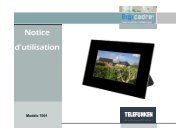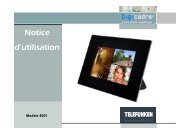Untitled - Telefunken
Untitled - Telefunken
Untitled - Telefunken
You also want an ePaper? Increase the reach of your titles
YUMPU automatically turns print PDFs into web optimized ePapers that Google loves.
ENGLISH<br />
DIGITAL PHOTO FRAME OPERATING INSTRUCTIONS<br />
TELEFUNKEN DPF 9332 DIAMOND<br />
I. Learn about and install your frame......................................................2<br />
II.<br />
1. Box contents..................................................................................................................... 2<br />
2. Frame diagrams ............................................................................................................... 3<br />
3. Remote control................................................................................................................. 3<br />
4. Installation ......................................................................................................................... 4<br />
Use your frame........................................................................................4<br />
1. Selecting a language ....................................................................................................... 4<br />
2. “ECO LOGIC” mode ........................................................................................................ 4<br />
3. Reading a memory card or a USB key ......................................................................... 5<br />
III. Selecting the type of files to play .........................................................5<br />
1. Internal memory/Removable media .............................................................................. 5<br />
2. Photos................................................................................................................................5<br />
3. Movies................................................................................................................................6<br />
4. Music.................................................................................................................................. 6<br />
5. Calendar ............................................................................................................................ 6<br />
6. Copying photos, movies or music to the internal memory or Memory Card.......... 7<br />
7. Deleting photos ................................................................................................................ 7<br />
8. Sorting photos .................................................................................................................. 7<br />
IV. WI-FI ® ........................................................................................................8<br />
1. Wi-Fi Setup ....................................................................................................................... 8<br />
2. Accounts Configuration................................................................................................... 9<br />
3. Applications over Wi-Fi ................................................................................................. 11<br />
V. Settings ..................................................................................................13<br />
VI.<br />
Safety instructions................................................................................13<br />
VII. Warranty.................................................................................................14<br />
VIII. Specifications........................................................................................16<br />
Non contractual document subject to change in case of typographical errors (Mktg0810) COPYRIGHT SOPEG 2010<br />
The manufacturer reserves the right to modify the product specifications without notice.<br />
1
ENGLISH<br />
PRELIMINARY NOTICE<br />
During the first use, the animated demo is played. To exit and go to<br />
the frame functions, simply press SETUP on the remote control, or<br />
to press and hold the ◄ (left) key on the digital frame for 3.5 second<br />
to exit the demo mode.<br />
This is a quick user guide. For more information on using your frame,<br />
download the extended user guide from the following address:<br />
Finnish: Suomenkielisen käyttöohjeen löydät<br />
Danish: Önskar du en svensk bruksanvisning, vänligen besøk<br />
Swedish: Dersom du ønsker norsk bruksanvisning, vennligst gå til<br />
Norwegian: Dersom du ønsker norsk bruksanvisning, vennligst gå til<br />
http://www.telefunken-digital.com<br />
I. Learn about and install your frame<br />
Thank you for your recent purchase of a TELEFUNKEN “DIAMOND Series” digital photo frame. Before<br />
using your device, please consult these operating instructions and keep them so you may refer to them<br />
later on.<br />
1. Box contents<br />
- 1 digital photo frame<br />
- 1 AC adaptor<br />
- 1 remote control<br />
- 1 dust cloth<br />
- 1 quick start guide<br />
2<br />
Non contractual document subject to change in case of typographical errors (Mktg0810) COPYRIGHT SOPEG 2010<br />
The manufacturer reserves the right to modify the product specifications without notice.
ENGLISH<br />
2. Frame diagrams<br />
3. Remote control<br />
All functions can be accessed with the remote control. Press the following keys to access the functions:<br />
Key<br />
▲<br />
◄<br />
▼<br />
►<br />
ENTER<br />
EXIT<br />
STOP<br />
SETUP<br />
Function<br />
Navigation up in the menus<br />
Navigation left in the menus and skip to the previous file (photo, music or movie)<br />
Navigation down in the menus<br />
Navigation right in the menus and skip to the next file (photo, music or movie)<br />
Confirm your selection or switch modes<br />
Switch the digital photo frame on or to standby mode<br />
Exit current menu and return to previous menu<br />
Stop file playback (photo, music or movie) and return to main menu<br />
Mute/unmute sound, in mute mode the mute icon is displayed<br />
Increase volume, the volume level is displayed<br />
(COPY/DEL) Access copy, delete and sort functions (only in main menu)<br />
(ROTATE) Rotate photo clockwise 90°<br />
Enlarge image, press repeatedly to cycle through zoom modes x2, x4, x8 and x16; press<br />
again to return to normal size<br />
Decrease volume, the volume level is displayed<br />
Access setup menu (Settings) directly<br />
Non contractual document subject to change in case of typographical errors (Mktg0810) COPYRIGHT SOPEG 2010<br />
The manufacturer reserves the right to modify the product specifications without notice.<br />
3
ENGLISH<br />
4. Installation<br />
- Take your frame and its accessories out of their packaging.<br />
- Remove the plastic film protecting the front of the frame.<br />
- Pull the plastic tab protecting the contacts in the remote control.<br />
- Stand the frame in the desired location, pulling the adjustable stand towards you (see<br />
diagram above).<br />
- Connect the electrical cord to the frame in the space provided.<br />
- Plug your frame into an outlet. Your frame will start up automatically.<br />
II.<br />
Use your frame<br />
1. Selecting a language<br />
During the first use, the animated demo is played. To exit and go to the frame functions, simply press<br />
the SETUP key on the remote.<br />
The language selection screen then appears.<br />
- Select your language using the arrow keys on the remote control, then press ENTER.<br />
Once you have selected your language, the frame is ready for use. Simply insert a memory card or flash<br />
drive to begin playback of your pictures.<br />
Caution: The animated demo is located in the folder named “DEMO”. You must delete it for the<br />
frame to keep benefit of the 2 GB internal memory.<br />
2. “ECO LOGIC” mode<br />
ECO LOGIC mode combines 3 essential elements to reduce energy consumption by over 40%<br />
compared to a standard frame:<br />
- An LED screen, which uses less energy while improving picture quality;<br />
- A low-energy and ‘Energy Star’-certified power adapter;<br />
- A light sensor.<br />
This sensor, on by default, will automatically turn off your picture frame at night and turn it on during the<br />
day.<br />
You can deactivate the light sensor in your frame’s system settings menu.<br />
Caution: Depending on where you place the frame (for example, in furniture or under a shelf), there may<br />
not be enough light to turn on the frame or it may unexpectedly turn off. To reactivate it, simply bring<br />
into bright light for 2-3 seconds.<br />
4<br />
Non contractual document subject to change in case of typographical errors (Mktg0810) COPYRIGHT SOPEG 2010<br />
The manufacturer reserves the right to modify the product specifications without notice.
ENGLISH<br />
3. Reading a memory card or a USB key<br />
If your frame is off:<br />
- Insert your card or USB key in the space provided.<br />
- Switch on your frame: The slideshow will automatically play the contents of your memory<br />
card or USB key.<br />
If your frame is on and playing the slideshow from the internal memory:<br />
- Your memory card is not automatically detected.<br />
1. Press EXIT to exit the slideshow, the thumbnails will appear.<br />
2. Press EXIT again to exit the internal memory and return to the Photo menu.<br />
3. Press ▼ to highlight USB or inserted memory card and press ENTER to display the thumbnails<br />
on the media.<br />
4. Press ENTER to display the selected photo in full screen mode.<br />
5. Repeatedly press ENTER to choose between Single, Slide with music and Slide photo only<br />
modes.<br />
6. Press EXIT to exit the slideshow, the thumbnails will appear.<br />
III.<br />
Selecting the type of files to play<br />
1. Internal memory/Removable media<br />
If no media has been inserted, the slideshow from the internal memory will launch automatically<br />
whenever the frame is turned on.<br />
If there is a memory card or a flash drive inserted when the frame is turned on, the card’s content will<br />
be played. In this case, you can switch between the card and the internal memory as follows:<br />
- Keep pressing EXIT on your remote to go to the select media screen.<br />
- Press ▲/▼ on the remote to select the media you want to play.<br />
- Press ENTER to confirm.<br />
2. Photos<br />
- Press EXIT on your remote as many times as necessary for the media selection screen to<br />
come up.<br />
- Press ▲/▼ on the remote to select the media you want to play.<br />
- Press ◄/► to select Photo.<br />
- Press ENTER to access the photos in thumbnail mode.<br />
- Press ENTER again to start playback.<br />
- Repeatedly press ENTER to choose between Single, Slide with music and Slide photo<br />
only modes.<br />
Non contractual document subject to change in case of typographical errors (Mktg0810) COPYRIGHT SOPEG 2010<br />
The manufacturer reserves the right to modify the product specifications without notice.<br />
5
ENGLISH<br />
3. Movies<br />
- Press EXIT on your remote as many times as necessary for the media selection screen to<br />
come up.<br />
- Press ▲/▼ on the remote to select the media you want to play.<br />
- Press ◄/► to select Movie.<br />
- Press ENTER to show the movie list.<br />
- Press ENTER again to start playback of the first movie file or select with ▲/▼ to start<br />
playback of the desired movie.<br />
- During playback, press ▲/▼ to select previous or next movie, press ◄/► for fast rewind<br />
or fast forward modes. Press / to adjust the volume, or press MUTE to<br />
mute/unmute.<br />
- Press ENTER key to pause, press again to resume.<br />
- Press EXIT to exit the mode.<br />
4. Music<br />
- Press EXIT on your remote as many times as necessary for the media selection screen to<br />
come up.<br />
- Press ▲/▼ on the remote to select the media you want to play.<br />
- Press ◄/► to select Music.<br />
- Press ENTER to show the music list.<br />
- Press ENTER again to start playback of the first music file or select with ▲/▼ to start<br />
playback of the desired title.<br />
- During playback, press ▲/▼ to select previous or next music. Press / to adjust the<br />
volume, or press MUTE to mute/unmute.<br />
- Press ENTER key to pause, press again to resume.<br />
- Press EXIT to exit the mode.<br />
5. Calendar<br />
- Press EXIT on your remote as many times as necessary for the media selection screen to<br />
come up.<br />
- Press ◄/► to select Calendar.<br />
- Press ENTER to enter the calendar preview screen, the slideshow automatically starts.<br />
- Press ENTER again to enter full screen mode, repeatedly press ENTER to toggle between<br />
Single and Slide photo only modes. Press the ► or ◄ to skip to the next or previous<br />
photo.<br />
- Press EXIT to exit the full screen mode.<br />
Note:<br />
If you have set the alarm, an alarm icon will show on the Calendar screen.<br />
6<br />
Non contractual document subject to change in case of typographical errors (Mktg0810) COPYRIGHT SOPEG 2010<br />
The manufacturer reserves the right to modify the product specifications without notice.
ENGLISH<br />
6. Copying photos, movies or music to the internal memory or Memory Card<br />
Copy your photos, movies or music in the thumbnail mode<br />
Using this method, you can copy all or a selection of photos, music or movies with the ability to resize<br />
photos to the frame’s resolution in order to optimize internal memory capacity.<br />
The procedure is similar for all file types and following we describe it for photos only.<br />
- Copying photos<br />
1. Press EXIT on your remote as many times as necessary for the media selection screen to come<br />
up.<br />
2. Press ▼ to select the internal memory or removable media storing the photos to be copied.<br />
3. Press ◄/► to select Photo mode and press ENTER.<br />
4. Press ▲/▼/◄/► to select the single photo you want to copy.<br />
5. Press COPY/DEL. The screen will display COPY/DELETE/SORT. Press ◄/► to select COPY<br />
and press ENTER.<br />
6. Press ▼ to select Copy One or Copy All and press ENTER to confirm.<br />
7. Press ENTER for Yes to copy to Memory Card or Internal memory, or press ▼ to select No to<br />
abort copying.<br />
7. Deleting photos<br />
You can delete photos (all or a choice of them) that are in your frame’s internal memory/removable<br />
media.<br />
- Delete your photos from the thumbnail mode<br />
1. Press EXIT on your remote as many times as necessary for the media selection screen to come<br />
up.<br />
2. Press ▼ to select the internal memory or removable media.<br />
3. Press ◄/► to select Photo mode and press ENTER.<br />
4. Press ▲/▼/◄/► to select the single photo you want to delete.<br />
5. Press COPY/DEL. The screen will display COPY/DELETE/SORT. Press ◄/► to select<br />
DELETE and press ENTER.<br />
6. Press ▼ to select Delete One or Delete All and press ENTER to confirm.<br />
7. Press ENTER for Yes to delete or press ▼ to select No to abort deleting.<br />
8. Sorting photos<br />
You can sort photos that are in your frame’s internal memory/removable media.<br />
- Sort your photos from the thumbnail mode<br />
1. Press EXIT on your remote as many times as necessary for the media selection screen to come<br />
up.<br />
Non contractual document subject to change in case of typographical errors (Mktg0810) COPYRIGHT SOPEG 2010<br />
The manufacturer reserves the right to modify the product specifications without notice.<br />
7
ENGLISH<br />
2. Press ▼ to select the internal memory or removable media.<br />
3. Press ◄/► to select Photo mode and press ENTER.<br />
4. Press COPY/DEL. The screen will display COPY/DELETE/SORT. Press ◄/► to select SORT<br />
and press ENTER.<br />
5. Press ▼ to select 6 PIC, 12 PIC or 30 PIC to display 6, 12 or 30 thumbnails and press ENTER<br />
to confirm.<br />
IV. WI-FI ®<br />
To enjoy the provided web services, such as Picasa, Flickr ® from the photo frame, you need to sign<br />
up for a new account for the web service you want to use on the Internet. Before first time using the Wi-<br />
Fi function of the photo frame, follow the steps below to set up the Wi-Fi ® connection and make the<br />
required account configurations, so that you can use the available web services in Wi-Fi List.<br />
1. Wi-Fi Setup<br />
Press EXIT on your remote as many times as necessary for the media selection screen to come up.<br />
Press ◄/► to select Wi-Fi and press ENTER.<br />
Press ► to highlight Wi-Fi Setup and press ENTER to enter the submenu.<br />
Navigate with ▲/▼ in the Wi-Fi Setup submenu.<br />
1.1 If you are using automatic IP network<br />
- Select DHCP for automatic connection in the Wi-Fi Setup submenu.<br />
- The Select Access Point screen appears and shows access points that are available nearby.<br />
- Use the ▲/▼ to select an access point you want to connect to, and then press ENTER.<br />
1. After successful connection to an open access point with no password (security-disabled<br />
network) “Your Connection is successful” will be displayed.<br />
2. To connect to a password-protected access point (security-enabled network), you will be<br />
prompted to enter the password in the Keyboard screen that appears.<br />
Enter the password in the Key field. When finished, select Done, and then press ENTER.<br />
After entering the correct password “Your Connection is successful” will be displayed.<br />
If you enter a wrong password “Connection failure Please try again ” will be displayed.<br />
- Once the connection is established, the icon will be flashing in the top right corner of the<br />
screen. The IP address, Gateway, DNS server and MAC address will be shown at the bottom<br />
of the screen.<br />
- When you have set up Wi-Fi ® connection using DHCP, the photo frame will connect to the<br />
Wi-Fi network automatically every time it is powered on.<br />
Tips: On-screen keyboard use<br />
- Press the ◄/►/▲/▼ to select an item, press ENTER to confirm.<br />
- Select shift and press ENTER to toggle between uppercase and lowercase.<br />
- Select Backspace and press ENTER to cancel your input.<br />
- Select space and press ENTER to input a space.<br />
- To go to the next field or move among fields, select Done and then press ENTER.<br />
8<br />
Non contractual document subject to change in case of typographical errors (Mktg0810) COPYRIGHT SOPEG 2010<br />
The manufacturer reserves the right to modify the product specifications without notice.
ENGLISH<br />
1.2 If you are using static IP connection<br />
- Select Static IP Address in the Wi-Fi Setup menu.<br />
- The Choose AP screen appears.<br />
- Use the keyboard to enter your IP address, Subnet Mask, Gateway and DNS Server settings.<br />
- When finished, select Done and then press ENTER.<br />
- Once the connection is established, the icon will be flashing in the top right corner of the<br />
screen. The IP address, Gateway, DNS server and MAC address will be shown at the bottom<br />
of the screen.<br />
- When you have set up Wi-Fi ® connection using Static IP Address, the photo frame will save<br />
the settings you have entered in the Choose AP page. However, every time the photo frame<br />
is powered on, you need to select Done in the Choose AP page and press ENTER<br />
repeatedly to manually connect to the Wi-Fi network.<br />
Tips: On-screen keyboard use<br />
- Press the ◄/►/▲/▼ to select an item, press ENTER to confirm.<br />
- Select NEXT and press ENTER to move the cursor forwards.<br />
- Select Prev and press ENTER to move the cursor backwards.<br />
- To go to the next field or move among fields, select Done and then press ENTER.<br />
- Select and press ENTER to cancel your last input.<br />
1.3 Wi-Fi connection status<br />
- Return to the Wi-Fi setup submenu and select Wi-Fi check.<br />
- Press ENTER to display the check menu, connection errors and connection will be shown.<br />
- Re-connect to access point or reset the Wi-Fi setup if an error occurs.<br />
2. Accounts Configuration<br />
2.1 Configuring your Picasa account<br />
Note: Before making the following configurations, you need to sign up for a Picasa account<br />
on the Internet first if you don’t have an existing account. Go to www.picasa.google.com<br />
- Press EXIT on your remote as many times as necessary for the media selection screen to<br />
come up.<br />
- Press ◄/► to select Wi-Fi and press ENTER.<br />
- Press ► to highlight Account Cfg and press ENTER to enter the submenu.<br />
- Press ▼ to highlight Picasa and press ENTER to enter.<br />
- In the Keyboard screen that appears, enter your account in the Account field.<br />
- Use the ◄/►/▲/▼ to select Done, then press ENTER to move to the next field.<br />
- Enter your password in the Password field.<br />
- Use the ◄/►/▲/▼ to select Done, then press ENTER to complete.<br />
- Now you will be able to use Picasa in the Wi-Fi List.<br />
Non contractual document subject to change in case of typographical errors (Mktg0810) COPYRIGHT SOPEG 2010<br />
The manufacturer reserves the right to modify the product specifications without notice.<br />
9
ENGLISH<br />
2.2 Configuring your Flickr account<br />
Note: Before making the following configurations, you need to sign up for a Flickr account on<br />
the Internet first if you don’t have an existing account. Go to www.flickr.com<br />
- Press EXIT on your remote as many times as necessary for the media selection screen to<br />
come up.<br />
- Press ◄/► to select Wi-Fi and press ENTER.<br />
- Press ► to highlight Account Cfg and press ENTER to enter the submenu.<br />
- Press ▼ to highlight Flickr and press ENTER to enter.<br />
- In the Keyboard screen that appears, enter your account in the Email Address field.<br />
- Use the ◄/►/▲/▼ to select Done, then press ENTER to complete.<br />
- Now you will be able to use Flickr in the Wi-Fi List.<br />
2.3 Configuring your email account<br />
To avoid the risk of losing important email data in your email account, DO NOT use<br />
your existing personal email account to receive photo emails on this photo frame.<br />
You may create a new Gmail (referred to as Google Mail in some countries/regions) email<br />
account and use it for best compatibility with this photo frame.<br />
The Gmail server settings have been preset on the photo frame. You only need to enter your<br />
email account and password in the Account and Password fields.<br />
- Press EXIT on your remote as many times as necessary for the media selection screen to<br />
come up.<br />
- Press ◄/► to select Wi-Fi and press ENTER.<br />
- Press ► to highlight Account Cfg and press ENTER to enter the submenu.<br />
- Press ▼ to highlight Mail Config and press ENTER to enter the Email configuration.<br />
- Enter your account in the Account field. Select Done and press ENTER.<br />
- Enter your password in the Password field. Select Done and press ENTER.<br />
- For details about email server settings, refer to the table below:<br />
Gmail (Referred to as Google Mail in some countries/regions)<br />
POP Serv:<br />
POP Port: 995<br />
SSL:<br />
SMTP Serv:<br />
SMTP Port: 465<br />
Account:<br />
Password:<br />
pop.gmail.com<br />
1 (Non-zero = Yes, 0 = No)<br />
smtp.gmail.com<br />
Your Gmail account (no need to enter @gmail.com)<br />
Your password<br />
Depending on server settings, emails may be deleted from server after received by the photo<br />
frame.<br />
If you want to use other email account, please contact your network administrator or network<br />
service provider for the email settings.<br />
10<br />
Non contractual document subject to change in case of typographical errors (Mktg0810) COPYRIGHT SOPEG 2010<br />
The manufacturer reserves the right to modify the product specifications without notice.
ENGLISH<br />
3. Applications over Wi-Fi<br />
Ensure that your photo frame is connected to the Wi-Fi.<br />
Press EXIT on your remote as many times as necessary for the media selection screen to come up.<br />
Press ◄/► to select Wi-Fi and press ENTER.<br />
Press ► to highlight Wi-Fi List and press ENTER to enter the submenu.<br />
Navigate with ▲/▼ in the Wi-Fi List submenu.<br />
If you already configured the Flickr and Picasa accounts, then they will be highlighted, otherwise, they<br />
will stay dark.<br />
3.1 Using the Weather<br />
- Press ▼ to highlight Weather and press ENTER to enter the Weather menu, the system will<br />
automatically show a four-day weather forecast.<br />
- Press ENTER again to enter the name of the city you prefer and press ENTER to confirm.<br />
- The photo frame will retrieve the weather of the new city.<br />
3.2 Using the Email<br />
- Press ▼ to highlight Email and press ENTER to enter the Email menu. The inbox is displayed.<br />
Press the ◄/► to highlight the desired mode.<br />
3.2.1 Receiving photo emails<br />
- Press ► to highlight Inbox and press ENTER to confirm.<br />
- The “Checking email…” message appears accordingly. If no Email was ever received the<br />
inbox is blank.<br />
- The Photo frame will automatically check for incoming Emails every 5 minutes.<br />
- When you have incoming photo email(s), the “Downloading E-mail images …” message<br />
appears.<br />
- Once the download completes, downloaded photo(s) will be saved into the internal memory<br />
of the photo frame.<br />
- After receiving an Email a list of Emails is displayed.<br />
- Press the ▲/▼ to highlight the desired Email to be opened. Press ENTER to open the<br />
Email.<br />
NOTE:<br />
- Do not disconnect the power of the photo frame during email receiving. Otherwise,<br />
internally memory may crash, causing all data lost in memory.<br />
- If there is insufficient free space in the internal memory, photo(s) downloaded from the<br />
email(s) may not be saved.<br />
- When the “Downloading E-mail images…” message appears, all the current activities on<br />
the photo frame, such as copying music and photos, will be interrupted and stopped.<br />
Manually resume the unfinished activities after email downloading is complete.<br />
3.2.2 Sending a photo by email<br />
- Press ► to highlight Send Mail and press ENTER to confirm.<br />
- Press the ▲/▼ to select the source of the photo you want to send and press ENTER to<br />
access the photo viewer menu.<br />
- In the photo viewer menu use ▲/▼/◄/► to select the desired image and press ENTER.<br />
Non contractual document subject to change in case of typographical errors (Mktg0810) COPYRIGHT SOPEG 2010<br />
The manufacturer reserves the right to modify the product specifications without notice.<br />
11
ENGLISH<br />
- When the Send Mail option appears, press ENTER.<br />
- Select Yes and then press the ENTER to continue.<br />
a. To look for history of email address sent before, select Directory inquiries, use ▲/▼<br />
to select an email address, and then press ENTER.<br />
b. To enter the email address directly, select Keyboard to display the virtual keyboard for<br />
entering the Email address.<br />
- Once you have entered an email address, press the ENTER to proceed. The “Sending<br />
photo mail…” message appears.<br />
- When the photo has been sent successfully, the “Send Success” message appears.<br />
- If the photo is not sent successfully, the “Send Fail ” message appears on the screen.<br />
Please verify the email address you entered.<br />
- The photo frame automatically adds the new email address in the “Send Mail directory”.<br />
3.3 Using Picasa<br />
- Press ▼ to highlight Picasa and press ENTER to enter.<br />
- The screen will display public web albums that have been created on your Picasa account.<br />
- Press ▲/▼/◄/► to select an album if you have multiple ones.<br />
- Press ENTER to enter the selected album.<br />
- To play photos in full screen single photo mode, press ENTER.<br />
- To start running slideshow, press ENTER again.<br />
- Press EXIT to exit.<br />
Note:<br />
- Once the Picasa account is configured, it will be highlighted.<br />
- To copy a photo, select the photo in thumbnail mode and press the COPY/DEL to select<br />
Copy One to copy the selected image to Internal Memory or Memory Card, then press<br />
ENTER to proceed.<br />
3.4 Using Flickr<br />
The photo frame is limited to access public photos from Flickr account owners over the age<br />
of 18. For details, review the terms and conditions of use on Flickr’s web site.<br />
- Press ▼ to highlight Flickr and press ENTER to enter.<br />
- The screen will display public web albums that have been created on your Flickr account.<br />
- Press ▲/▼/◄/► to select an album if you have multiple ones.<br />
- Press ENTER to enter the selected album.<br />
- To play photos in full screen single photo mode, press ENTER.<br />
- To start running slideshow, press ENTER again.<br />
- Press EXIT to exit.<br />
Note:<br />
- Once the Flickr account is configured, it will be highlighted.<br />
- To copy a photo, select the photo in thumbnail mode and press the COPY/DEL to select<br />
Copy One to copy the selected image to Internal Memory or Memory Card, then press<br />
ENTER to proceed.<br />
12<br />
Non contractual document subject to change in case of typographical errors (Mktg0810) COPYRIGHT SOPEG 2010<br />
The manufacturer reserves the right to modify the product specifications without notice.
ENGLISH<br />
V. Settings<br />
In the main menu, press the ◄/► to select Settings and press ENTER to enter the setup menu to set<br />
the operating parameters of your frame.<br />
- Light sensor (On/Off)<br />
- Slideshow frequency (5, 10, 30 seconds, 1 minute, 1 hour, 1 day)<br />
- Transition effect (No effect, Random, Fade out, Fade in, Left to Right, Horizontal open,<br />
Horizontal close)<br />
- Date & Time setting (Year, Month, Day, Hour, Minute, Time Format)<br />
- Alarm setting (Alarm on/off, Alarm hour, Alarm minute, Volume, Tone, Day)<br />
- Languages (English, French, German, Italian, Dutch, Portuguese and Spanish)<br />
- On/Off schedule (Auto On/Off, Auto on hour, Auto on minute, Auto off hour, Auto off minute)<br />
- Display (Brightness, Contrast)<br />
- Photo view options (Original, Fit to screen)<br />
- Copy option (Original size, Reduce size)<br />
- Default settings (EXIT, OK)<br />
- Clear internal memory<br />
VI.<br />
Safety instructions<br />
Handle the digital photo frame with care, and avoid touching the screen; fingerprints are difficult to<br />
remove.<br />
Always set the digital photo frame on a flat and stable surface to prevent it from falling and being<br />
damaged.<br />
Avoid exposing the digital photo frame to the sun or high temperatures, as these may damage the<br />
frame or reduce its operational life. Do not place it near heat sources like radiators or space heaters. Do<br />
not position the frame facing direct sunlight in order to avoid reflections.<br />
Avoid exposing the digital photo frame to rain, water, or moisture. Do not place it in a sink or basin<br />
where it may come in contact with water.<br />
Never place heavy or sharp objects on the frame, the screen, or the frame’s power supply.<br />
Make sure not to plug the digital photo frame into an outlet or cord with a power supply that is too high.<br />
This may cause overheating, a fire, or electrical shock.<br />
Be careful of the location of the power cord; it must not be walked on or come in contact with other<br />
objects. Do not place the cord under a rug. Regularly check the condition of the cord to prevent<br />
damage. If the cord is damaged, unplug it and replace it.<br />
Non contractual document subject to change in case of typographical errors (Mktg0810) COPYRIGHT SOPEG 2010<br />
The manufacturer reserves the right to modify the product specifications without notice.<br />
13
ENGLISH<br />
Ventilation<br />
The openings and spaces for memory cards allow the frame to vent.<br />
To ensure optimal use of the frame and to prevent overheating, these openings must not be covered or<br />
blocked.<br />
Keep the digital frame at a sufficient distance from the wall to ensure it vents.<br />
Do not place the digital photo frame on a bed or sofa so that it does not overheat. Caution!<br />
Never remove the plastic cover on the back of the frame. The digital photo frame has electrical circuits<br />
and you could be hurt if you touch them.<br />
Do not try to repair the digital photo frame by yourself.<br />
IMPORTANT: This equipment should be installed and operated with minimum distance 20cm between<br />
the radiator and your body.<br />
VII.<br />
Warranty<br />
The warranty does not cover damage caused if you (or any unauthorized person) tried to repair the<br />
frame.<br />
If the frame is emitting smoke, noise, or an unusual smell, immediately turn it off and unplug it. Contact<br />
your store.<br />
If you do not use the digital frame for a while, make sure to unplug the power cord.<br />
The warranty concerns the digital photo frame and does not include the accessories. The following are<br />
considered accessories:<br />
The power supply unit,<br />
The remote control (according to model).<br />
However, these accessories may be ordered from our technical division:<br />
By email: assistance@sopeg.fr<br />
Warranty period<br />
This digital frame is under warranty for 12 months. The warranty period begins on the date the frame is<br />
purchased.<br />
The warranty must be proven by presenting the original invoice or receipt on which the date and model<br />
purchased appear.<br />
Coverage<br />
A defective digital frame must be returned complete to your distributor with an explanation.<br />
If this digital frame presents a defect during the warranty period, the authorized After-Sales Service will<br />
repair any defective component or manufacturing defect. The After-Sales Service will unilaterally decide<br />
whether to repair or replace the digital frame, in part or in whole.<br />
The initial purchase date will determine the starting date for the warranty period.<br />
If the digital frame is repaired or exchanged by our After-Sales Service, the warranty period is not<br />
extended.<br />
14<br />
Non contractual document subject to change in case of typographical errors (Mktg0810) COPYRIGHT SOPEG 2010<br />
The manufacturer reserves the right to modify the product specifications without notice.
ENGLISH<br />
Exclusions<br />
Damage or defects caused by the improper use or handling of the digital frame, or by the use of<br />
accessories, which are not original or not recommended in these instructions, are not covered by the<br />
warranty.<br />
The warranty does not cover damage caused by outside elements, like lightning, water, or fire, or any<br />
other damage caused during transport.<br />
No warranty coverage may be claimed if the digital frame’s serial number has been modified, removed,<br />
erased, or made illegible.<br />
No warranty coverage may be claimed if the digital frame has been repaired, altered, or modified by the<br />
buyer or any repair personnel not officially qualified and authorized.<br />
The manufacturer does not guarantee the technical properties described in this manual. The hardware<br />
and accessories described in this manual are subject to change without advance notice. For this reason,<br />
the manufacturer reserves the right to change the related documents, components, options, and<br />
characteristics without advance notice.<br />
Compliance with current regulations:<br />
This digital frame complies with current CE marking standards, and is compatible with the RoHS<br />
standard.<br />
Recycling end-of-life electrical equipment and electronics<br />
Used electrical and electronic devices must not be discarded with ordinary household refuse.<br />
The presence of the symbol on the product or its packaging serves as a reminder of this.<br />
Some materials constituting this product may be recycled if you take them to an appropriate recycling<br />
centre. By reusing the components and raw materials of old devices, you contribute significantly to<br />
protecting the environment.<br />
For further information on collection sites for used equipment, you can enquire at your city hall, the<br />
waste treatment department, or the shop where you purchased the product.<br />
Non contractual document subject to change in case of typographical errors (Mktg0810) COPYRIGHT SOPEG 2010<br />
The manufacturer reserves the right to modify the product specifications without notice.<br />
15
ENGLISH<br />
VIII. Specifications<br />
Specifications<br />
DPF 9332 DIAMOND<br />
Screen size<br />
8.4˝ (21.3 cm)<br />
Resolution 800 x 600<br />
Screen type<br />
LED<br />
Image ratio 4/3<br />
Internal memory<br />
2 GB<br />
Audio/video<br />
YES<br />
Cards supported<br />
SD/MMC,SDHC, MS, XD, USB sticks<br />
Files supported<br />
JPEG, BMP/WAV, MP3/MPEG1,4, MOTION JPEG<br />
Auto resizing<br />
YES<br />
Auto rotation<br />
YES<br />
Power input<br />
100-240 V AC 50/60 Hz<br />
Power output<br />
5V DC 2Ah<br />
Energy consumption while in standby
FRANCAIS<br />
MODE D’EMPLOI CADRE PHOTOS NUMERIQUES<br />
TELEFUNKEN DPF 9332 DIAMOND<br />
I. Découvrez et installez votre cadre ......................................................2<br />
II.<br />
III.<br />
1. Contenu de la boîte ......................................................................................................... 2<br />
2. Schémas............................................................................................................................ 3<br />
3. Télécommande................................................................................................................. 3<br />
4. Installation ......................................................................................................................... 4<br />
Utilisez votre cadre.................................................................................4<br />
1. Sélection de la langue ..................................................................................................... 4<br />
2. Le mode “ECO LOGIC”................................................................................................... 4<br />
3. Lecture d’une carte mémoire ou d’une clé USB ......................................................... 5<br />
Sélection du type de fichiers à lire.......................................................5<br />
1. Mémoire interne/support amovible ............................................................................... 5<br />
2. Photos................................................................................................................................5<br />
3. Vidéos ................................................................................................................................6<br />
4. Musique ............................................................................................................................. 6<br />
5. Calendrier .......................................................................................................................... 6<br />
6. Copie de photos, de vidéos et de musiques vers la mémoire interne ou la<br />
carte mémoire................................................................................................................... 7<br />
7. Suppression de photos depuis le mode Miniatures ................................................... 7<br />
8. Classement des photos depuis le mode Miniatures................................................... 7<br />
IV. WI-FI ® ........................................................................................................8<br />
1. Configuration Wi-Fi.......................................................................................................... 8<br />
2. Configuration des comptes ............................................................................................ 9<br />
3. Applications Wi-Fi .......................................................................................................... 11<br />
V. Réglages ................................................................................................13<br />
VI.<br />
Instructions de sécurité.......................................................................14<br />
VII. Garantie..................................................................................................14<br />
VIII. Caractéristiques techniques...............................................................16<br />
Document non contractuel soumis à modifications en cas d’erreurs typographiques (Mktg0810) COPYRIGHT SOPEG 2010<br />
Le fabricant se réserve le droit de modifier les caractéristiques du produit sans préavis.<br />
1
FRANCAIS<br />
AVERTISSEMENT PREALABLE :<br />
A la mise en route de votre cadre, le cadre affiche l’animation de<br />
démonstration. Pour en sortir et accéder aux fonctions du cadre,<br />
appuyez simplement sur la touche « SETUP » de votre<br />
télécommande, ou pressez et maintenez enfoncée la touche ◄<br />
(gauche) du cadre photo numérique pendant 3,5 secondes pour<br />
quitter le mode Démonstration.<br />
Ce manuel est un guide rapide d’utilisation. Vous pouvez, si vous<br />
souhaitez avoir plus de détails sur la manipulation du cadre,<br />
télécharger le mode d’emploi complet à l’adresse suivante :<br />
http://www.telefunken-digital.com<br />
I. Découvrez et installez votre cadre<br />
Vous venez d’acheter un cadre photo numérique TELEFUNKEN « Série DIAMOND » et nous vous en<br />
remercions. Avant d’utiliser votre appareil, veuillez consulter le présent mode d’emploi et le conserver<br />
afin de pouvoir vous y reporter ultérieurement.<br />
1. Contenu de la boîte<br />
- 1 Cadre photo numérique<br />
- 1 Adaptateur secteur<br />
- 1 Télécommande<br />
- 1 Chiffonette<br />
- 1 Guide de démarrage rapide<br />
2<br />
Document non contractuel soumis à modifications en cas d’erreurs typographiques (Mktg0810) COPYRIGHT SOPEG 2010<br />
Le fabricant se réserve le droit de modifier les caractéristiques du produit sans préavis.
FRANCAIS<br />
2. Schémas<br />
3. Télécommande<br />
Toutes les fonctions peuvent être contrôlées depuis la télécommande. Utilisez les touches suivantes<br />
pour accéder aux différentes fonctions :<br />
Touche<br />
▲<br />
◄<br />
▼<br />
►<br />
ENTER<br />
EXIT<br />
STOP<br />
Fonction<br />
Pour sélectionner l’option supérieure du menu.<br />
Pour sélectionner l’option de gauche du menu/sélectionner le fichier précédent (photo,<br />
musique ou vidéo).<br />
Pour sélectionner l’option inférieure du menu.<br />
Pour sélectionner l’option de droite du menu/sélectionner le fichier suivant (photo,<br />
musique ou vidéo).<br />
Pour confirmer votre sélection ou sélectionner un autre mode.<br />
Pour mettre en marche le cadre photo numérique ou activer le mode Attente.<br />
Pour quitter le menu affiché et revenir au menu précédent.<br />
Pour arrêter la lecture du fichier (photo, musique ou vidéo) et revenir au menu principal.<br />
Pour activer/désactiver le son, l’indicateur Muet s’affiche lorsque le son est désactivé.<br />
Pour augmenter le volume, le niveau de volume s’affiche dès la pression de cette touche.<br />
(COPY/DEL) Pour accéder aux fonctions de copie, suppression et classement (seulement<br />
sous le menu principal).<br />
(ROTATE) Pour effectuer une rotation sur image de 90°.<br />
Pour agrandir l’image, appuyez de manière répétée sur cette touche pour permuter entre<br />
les différents modes de zoom : x2, x4, x8 et x16 ; appuyez à nouveau sur cette touche<br />
pour afficher l’image sous sa taille normale.<br />
Document non contractuel soumis à modifications en cas d’erreurs typographiques (Mktg0810) COPYRIGHT SOPEG 2010<br />
Le fabricant se réserve le droit de modifier les caractéristiques du produit sans préavis.<br />
3
FRANCAIS<br />
Touche<br />
SETUP<br />
Fonction<br />
Pour diminuer le volume, le niveau de volume s’affiche dès la pression de cette touche.<br />
Pour directement accéder au menu Réglages<br />
4. Installation<br />
- Sortez votre cadre et ses accessoires de leur emballage.<br />
- Otez le film plastique de protection sur la façade du cadre.<br />
- Tirez sur la languette plastique destinée à protéger les contacts de la télécommande.<br />
- Posez le cadre à l’endroit souhaité en tirant vers vous le pied ajustable (voir schéma p.2).<br />
- Connectez le cordon secteur au cadre à l’emplacement prévu à cet effet.<br />
- Branchez votre cadre sur une prise de courant.<br />
- Votre cadre se met en route automatiquement.<br />
II.<br />
Utilisez votre cadre<br />
1. Sélection de la langue<br />
A la mise en route de votre cadre, le cadre affiche l’animation de démonstration. Pour en sortir et<br />
accéder aux fonctions du cadre, appuyez simplement sur la touche « SETUP » de votre télécommande.<br />
L’écran de sélection des langues s’affiche alors.<br />
- Sélectionnez votre langue à l’aide des touches fléchées de la télécommande puis appuyez sur<br />
« ENTER ».<br />
Une fois votre langue sélectionnée, votre cadre est prêt à être utilisé. Il vous suffit d’insérer une carte ou<br />
une clé USB pour commencer à lire vos images.<br />
Attention : l’animation de démonstration se trouve dans un dossier nommé « DEMO ». Il est<br />
préférable de le supprimer pour conserver la totalité de l’espace mémoire.<br />
2. Le mode “ECO LOGIC”<br />
Le mode ECO LOGIC associe 3 éléments essentiels permettant une réduction de la consommation<br />
d’énergie de plus de 40% par rapport à un cadre standard :<br />
- Un écran LED, moins gourmand en énergie tout en améliorant la qualité de l’image<br />
- Un adaptateur secteur basse consommation certifié « Energy Star »<br />
- Un capteur de luminosité<br />
Ce capteur, activé par défaut, permet à votre cadre photo de s’éteindre automatiquement lorsqu’il fait<br />
nuit, et de s’allumer avec le jour.<br />
Vous pouvez désactiver ce capteur de luminosité dans le menu de réglages système de votre cadre<br />
Attention : Suivant l’endroit où le cadre est positionné (dans un meuble sous une étagère par exemple, il<br />
est possible que la lumière ne soit pas suffisante pour que le cadre se mette en route ou bien encore<br />
qu’il s’éteigne inopinément. Pour le réactiver, il suffit de le présenter à une source de lumière suffisante<br />
durant 2-3 secondes.<br />
4<br />
Document non contractuel soumis à modifications en cas d’erreurs typographiques (Mktg0810) COPYRIGHT SOPEG 2010<br />
Le fabricant se réserve le droit de modifier les caractéristiques du produit sans préavis.
FRANCAIS<br />
3. Lecture d’une carte mémoire ou d’une clé USB<br />
Si votre cadre est éteint :<br />
- Insérez votre carte ou votre clé USB à l’emplacement prévu à cet effet.<br />
- Mettez votre cadre sous tension : Le diaporama lit automatiquement le contenu de votre carte<br />
mémoire ou de votre clé USB.<br />
Lorsque le cadre photo est en marche et le diaporama des fichiers contenus dans la mémoire<br />
interne est en cours de lecture :<br />
- La carte mémoire n’est pas automatiquement détectée.<br />
1. Appuyez sur la touche EXIT pour quitter le diaporama, les fichiers s’affichent sous forme de<br />
miniatures.<br />
2. Appuyez à nouveau sur la touche EXIT pour quitter l’explorateur de fichiers de la mémoire<br />
interne et revenir au menu Photo.<br />
3. Appuyez sur la touche ▼ pour mettre en surbrillance le périphérique USB ou la carte mémoire<br />
insérée puis appuyez sur la touche ENTER pour afficher le contenu du support sous forme de<br />
miniatures.<br />
4. Appuyez sur la touche ENTER pour afficher en plein écran la photo sélectionnée.<br />
5. Appuyez de manière répétée sur la touche ENTER pour permuter entre les modes<br />
Unique, Diaporama musical et Diaporama seul.<br />
6. Appuyez sur la touche EXIT pour quitter le diaporama, les fichiers s’affichent sous forme de<br />
miniatures.<br />
III.<br />
Sélection du type de fichiers à lire<br />
1. Mémoire interne/support amovible<br />
Lorsqu’aucun support n’est inséré, le diaporama des fichiers contenus dans la mémoire interne de<br />
l’unité se lance automatiquement dès la mise en marche de l’unité.<br />
Lorsqu’une carte mémoire ou une clé USB est insérée, la lecture du contenu de la carte mémoire se<br />
lance automatiquement dès la mise en marche de l’unité. Dans ce cas, vous pouvez permuter entre le<br />
contenu de la carte mémoire et celui de la mémoire interne de la manière suivante :<br />
- Appuyez de manière répétée sur la touche EXIT de la télécommande pour accéder à<br />
l’interface de sélection du support.<br />
- Utilisez les touches ▲/▼ de la télécommande pour sélectionner le support à lire.<br />
- Appuyez sur la touche ENTER pour confirmer.<br />
2. Photos<br />
- Appuyez autant de fois que nécessaire sur la touche EXIT de la télécommande pour<br />
afficher l’interface de sélection du support.<br />
- Utilisez les touches ▲/▼ de la télécommande pour sélectionner le support à lire.<br />
- Utilisez les touches ◄ ► pour sélectionner l’option Photo.<br />
- Appuyez sur la touche ENTER pour afficher les photos sous forme de miniatures.<br />
- Appuyer à nouveau sur la touche ENTER pour démarrer la lecture.<br />
- Appuyez de manière répétée sur la touche ENTER pour permuter entre les modes<br />
Unique, Diaporama musical et Diaporama seul.<br />
Document non contractuel soumis à modifications en cas d’erreurs typographiques (Mktg0810) COPYRIGHT SOPEG 2010<br />
Le fabricant se réserve le droit de modifier les caractéristiques du produit sans préavis.<br />
5
FRANCAIS<br />
3. Vidéos<br />
- Appuyez autant de fois que nécessaire sur la touche EXIT de la télécommande pour<br />
afficher l’interface de sélection du support.<br />
- Utilisez les touches ▲/▼ de la télécommande pour sélectionner le support à lire.<br />
- Utilisez les touches ◄/► pour sélectionner l’option Vidéo.<br />
- Appuyez sur la touche ENTER pour afficher la liste des vidéos.<br />
- Appuyez à nouveau sur la touche ENTER pour démarrer la lecture du premier fichier vidéo<br />
ou sélectionnez le fichier vidéo désiré à l’aide des touches ▲/▼.<br />
- En cours de lecture, utilisez les touches ▲/▼ pour sélectionner le fichier vidéo précédent<br />
ou suivant, utilisez les touches ◄/► pour effectuer un rembobinage ou une avance rapide.<br />
Utilisez les touches / pour régler le volume, vous pouvez également appuyer sur la<br />
touche MUTE pour activer/désactiver le son.<br />
- Appuyez sur la touche ENTER pour mettre en pause la lecture, appuyez à nouveau sur<br />
cette touche pour reprendre la lecture.<br />
- Appuyez sur la touche EXIT pour quitter ce mode.<br />
4. Musique<br />
- Appuyez autant de fois que nécessaire sur la touche EXIT de la télécommande pour<br />
afficher l’interface de sélection du support.<br />
- Utilisez les touches ▲/▼ de la télécommande pour sélectionner le support à lire.<br />
- Utilisez les touches ◄/► pour sélectionner l’option Musique.<br />
- Appuyez sur la touche ENTER pour afficher la liste des musiques.<br />
- Appuyez à nouveau sur la touche ENTER pour démarrer la lecture du premier fichier<br />
musique ou sélectionnez le fichier musique désiré à l’aide des touches ▲/▼.<br />
- En cours de lecture, utilisez les touches ▲/▼ pour sélectionner le fichier musique<br />
précédent ou suivant. Utilisez les touches / pour régler le volume, vous pouvez<br />
également appuyer sur la touche MUTE pour activer/désactiver le son.<br />
- Appuyez sur la touche ENTER pour mettre en pause la lecture, appuyez à nouveau sur<br />
cette touche pour reprendre la lecture.<br />
- Appuyez sur la touche EXIT pour quitter ce mode.<br />
5. Calendrier<br />
- Appuyez autant de fois que nécessaire sur la touche EXIT de la télécommande pour<br />
afficher l’interface de sélection du support.<br />
- Utilisez les touches ◄/► pour sélectionner l’option Calendrier.<br />
- Appuyez à nouveau sur la touche ENTER pour accéder à l’interface d’aperçu du calendrier,<br />
le diaporama se lance automatiquement.<br />
- Appuyez à nouveau sur la touche ENTER pour accéder au mode Plein écran, appuyez de<br />
manière répétée sur la touche ENTER pour permuter entre les modes Unique<br />
et Diaporama seul. Utilisez les touches ► et ◄ pour sélectionner la photo<br />
suivante/précédente.<br />
- Appuyez sur la touche EXIT pour quitter le mode Plein écran.<br />
Remarque :<br />
Lorsqu’une alarme est définie, l’indicateur de l’alarme s’affiche sur l’interface du calendrier.<br />
6<br />
Document non contractuel soumis à modifications en cas d’erreurs typographiques (Mktg0810) COPYRIGHT SOPEG 2010<br />
Le fabricant se réserve le droit de modifier les caractéristiques du produit sans préavis.
FRANCAIS<br />
6. Copie de photos, de vidéos et de musiques vers la mémoire interne<br />
ou la carte mémoire<br />
Copier des photos, vidéos et musiques en mode Miniatures<br />
Via cette méthode, vous pouvez copier plusieurs photos, musiques ou vidéos ou la totalité de celles-ci,<br />
redimensionner les photos afin de les adapter à la résolution de l’écran du cadre photo et ainsi<br />
optimiser l’espace mémoire de la mémoire interne.<br />
Le mode opératoire est similaire pour les autres types de fichiers, nous prendrons ici les fichiers photo<br />
à titre d’exemple :<br />
- Copie de photos<br />
1. Appuyez autant de fois que nécessaire sur la touche EXIT de la télécommande pour afficher<br />
l’interface de sélection du support.<br />
2. Appuyez sur la touche ▼ pour sélectionner le support amovible ou la mémoire interne contenant<br />
les photos à copier.<br />
3. Utilisez les touches ◄/► pour sélectionner l’option Photo puis appuyez sur la touche ENTER.<br />
4. Utilisez les touches ▲/▼/◄/► pour sélectionner la photo à copier.<br />
5. Appuyez sur la touche COPY/DEL. COPIER/SUPPRIMER/CLASSER s’affiche à l’écran.<br />
Utilisez les touches ◄/► pour sélectionner COPIER puis appuyez sur la touche ENTER.<br />
6. Utilisez la touche ▼ pour sélectionner Copier une ou Tout copier puis appuyez sur la touche<br />
ENTER pour confirmer.<br />
7. Appuyez sur la touche ENTER pour sélectionner Oui et copier les photos vers la Carte<br />
mémoire ou la Mémoire interne, vous pouvez également appuyer sur ▼ pour sélectionner Non<br />
et annuler la copie.<br />
7. Suppression de photos depuis le mode Miniatures<br />
Il est possible de supprimer des photos contenues dans la mémoire interne de l’unité ou dans un<br />
support amovible.<br />
1. Appuyez autant de fois que nécessaire sur la touche EXIT de la télécommande pour afficher<br />
l’interface de sélection du support.<br />
2. Appuyez sur la touche ▼ pour sélectionner la mémoire interne de l’unité ou un support amovible.<br />
3. Utilisez les touches ◄/► pour sélectionner l’option Photo puis appuyez sur la touche ENTER.<br />
4. Utilisez les touches ▲/▼/◄/► pour sélectionner la photo à supprimer.<br />
5. Appuyez sur la touche COPY/DEL. COPIER/SUPPRIMER/CLASSER s’affiche à l’écran.<br />
Utilisez les touches ◄/► pour sélectionner SUPPRIMER puis appuyez sur la touche ENTER.<br />
6. Utilisez la touche ▼ pour sélectionner Suppr. une ou Tout suppr. puis appuyez sur la touche<br />
ENTER pour confirmer.<br />
7. Appuyez sur la touche ENTER pour sélectionner Oui et supprimer les photos ou appuyez sur ▼<br />
pour sélectionner Non et annuler la suppression.<br />
8. Classement des photos depuis le mode Miniatures<br />
Il est possible de classer les photos contenues dans la mémoire interne de l’unité ou dans un support<br />
amovible.<br />
1. Appuyez autant de fois que nécessaire sur la touche EXIT de la télécommande pour afficher<br />
l’interface de sélection du support.<br />
2. Appuyez sur la touche ▼ pour sélectionner la mémoire interne de l’unité ou un support amovible.<br />
3. Utilisez les touches ◄/► pour sélectionner l’option Photo puis appuyez sur la touche ENTER.<br />
4. Appuyez sur la touche COPY/DEL. COPIER/SUPPRIMER/CLASSER s’affiche à l’écran.<br />
Utilisez les touches ◄/► pour sélectionner CLASSER puis appuyez sur la touche ENTER.<br />
Document non contractuel soumis à modifications en cas d’erreurs typographiques (Mktg0810) COPYRIGHT SOPEG 2010<br />
Le fabricant se réserve le droit de modifier les caractéristiques du produit sans préavis.<br />
7
FRANCAIS<br />
5. Appuyez sur la touche ▼ pour sélectionner parmi 6 IMG, 12 IMG ou 30 IMG et afficher 6, 12 ou<br />
30 miniatures par page, appuyez sur la touche ENTER pour confirmer.<br />
IV. WI-FI ®<br />
Pour apprécier les services Internet inclus tels que Picasa, Flickr ® depuis le cadre photo numérique, il<br />
est nécessaire de créer un compte sur le service Internet que vous souhaitez utiliser. Avant la première<br />
utilisation de la fonction Wi-Fi du cadre photo, suivez les instructions ci-dessous pour configurer votre<br />
connexion Wi-Fi ® et votre compte, de manière à pouvoir ensuite utiliser les services Internet disponibles<br />
dans la liste Wi-Fi.<br />
1. Configuration Wi-Fi<br />
Appuyez autant de fois que nécessaire sur la touche EXIT de la télécommande pour afficher l’interface<br />
de sélection du support.<br />
Utilisez les touches ◄/► pour sélectionner Wi-Fi puis appuyez sur la touche ENTER.<br />
Utilisez les touches ► pour mettre en surbrillance Régl Wi-Fi puis appuyez sur la touche ENTER pour<br />
accéder au sous-menu.<br />
Naviguez dans le menu Régl Wi-Fi à l’aide des touches ▲/▼.<br />
1.1 Si l’adressage d’adresse IP de votre réseau est automatique<br />
- Dans le sous-menu Régl Wi-Fi, sélectionnez DHCP pour effectuer une connexion<br />
automatique.<br />
- L’interface de sélection du point d’accès s’affiche et liste les points d’accès environnants<br />
disponibles.<br />
- Utilisez les touches ▲/▼ pour sélectionner le point d’accès auquel vous souhaitez vous<br />
connecter, appuyez ensuite sur la touche ENTER.<br />
1. Une fois la connexion établie à un point d’accès non protégé par mot de passe (réseau<br />
non protégé) « Connexion établie » s’affiche à l’écran.<br />
2. Pour se connecter à un réseau protégé par mot de passe (réseau protégé), il est<br />
nécessaire de saisir le mot de passe dans l’interface Clavier affichée.<br />
Saisissez le mot de passe dans le champ Key. Une fois la saisie terminée,<br />
sélectionnez Done puis appuyez sur la touche ENTER. Une fois le correct mot de passe<br />
saisi, « Connexion établie » s’affiche à l’écran.<br />
Lorsque le mot de passe saisi est erroné, « Erreur de connexion Veuillez réessayer. »<br />
s’affiche.<br />
- Une fois la connexion établie, l’indicateur s’affiche sur le coin supérieur droit de l’écran.<br />
L’adresse IP, la passerelle, le serveur DNS et l’adresse MAC s’affichent sur la partie inférieure<br />
de l’écran.<br />
- Une fois la connexion Wi-Fi ® définie sur DHCP, le cadre photo numérique se connecte<br />
automatiquement au réseau Wi-Fi dès sa mise en marche.<br />
Astuces : Mode opératoire du clavier virtuel<br />
- Utilisez les touches ◄/►/▲/▼ pour sélectionner une option, appuyez sur la touche ENTER<br />
pour confirmer.<br />
- Sélectionnez shift puis appuyez sur la touche ENTER pour permuter entre les majuscules et<br />
les minuscules.<br />
- Sélectionnez Backspace puis appuyez sur la touche ENTER pour corriger la saisie.<br />
8<br />
Document non contractuel soumis à modifications en cas d’erreurs typographiques (Mktg0810) COPYRIGHT SOPEG 2010<br />
Le fabricant se réserve le droit de modifier les caractéristiques du produit sans préavis.
FRANCAIS<br />
- Sélectionnez space puis appuyez sur la touche ENTER pour saisir un espace.<br />
- Pour accéder au champ suivant ou sélectionner un autre champ, sélectionnez Done puis<br />
appuyez sur la touche ENTER.<br />
1.2 Si vous utilisez une adresse IP fixe<br />
- Dans le menu Régl Wi-Fi, sélectionnez Adresse IP statique.<br />
- L’interface de sélection du point d’accès s’affiche.<br />
- Utilisez le clavier pour saisir votre adresse IP, le masque de sous-réseau, la passerelle et le<br />
serveur DNS.<br />
- Une fois la saisie terminée, sélectionnez Done puis appuyez sur la touche ENTER.<br />
- Une fois la connexion établie, l’indicateur s’affiche sur le coin supérieur droit de l’écran.<br />
L’adresse IP, la passerelle, le serveur DNS et l’adresse MAC s’affichent sur la partie inférieure<br />
de l’écran.<br />
- Une fois la connexion Wi-Fi ® définie sur Adresse IP statique, les paramètres saisis dans la<br />
page Sélection d’un point d’accès sont mémorisés. Il est cependant nécessaire, à chaque<br />
mise en marche du cadre photo, de sélectionner Done sous la page Choisir PA et d’appuyer<br />
de manière répétée sur la touche ENTER pour se connecter manuellement au réseau Wi-Fi.<br />
Astuces : Mode opératoire du clavier virtuel<br />
- Utilisez les touches ◄/►/▲/▼ pour sélectionner une option, appuyez sur la touche ENTER<br />
pour confirmer.<br />
- Sélectionnez NEXT puis appuyez sur la touche ENTER pour déplacer le curseur vers l’avant.<br />
- Sélectionnez Prev puis appuyez sur la touche ENTER pour déplacer le curseur vers l’arrière.<br />
- Pour accéder au champ suivant ou sélectionner un autre champ, sélectionnez Done puis<br />
appuyez sur la touche ENTER.<br />
- Sélectionnez puis appuyez sur la touche ENTER pour corriger la saisie.<br />
1.3 Etat de la connexion Wi-Fi<br />
- Revenez au menu Régl Wi-Fi puis sélectionnez Vérification Wi-Fi.<br />
- Appuyez sur la touche ENTER pour afficher le menu de vérification, les erreurs de connexion<br />
survenues et l’état de la connexion.<br />
- Lorsqu’une erreur survient, reconnectez-vous au point d’accès ou réinitialisez les paramètres<br />
Wi-Fi.<br />
2. Configuration des comptes<br />
2.1 Configuration de votre compte Picasa<br />
Remarque : avant d’effectuer les réglages suivants, il est nécessaire de préalablement créer un<br />
compte Picasa en ligne si vous ne possédez actuellement aucun compte. Accédez à<br />
l’adresse www.picasa.google.com<br />
- Appuyez autant de fois que nécessaire sur la touche EXIT de la télécommande pour afficher<br />
l’interface de sélection du support.<br />
- Utilisez les touches ◄/► pour sélectionner Wi-Fi puis appuyez sur la touche ENTER.<br />
- Utilisez la touche ► pour mettre en surbrillance Conf. compte puis appuyez sur la touche<br />
ENTER pour accéder au sous-menu.<br />
- Appuyez sur la touche ▼ pour mettre en surbrillance le service Picasa puis appuyez sur la<br />
touche ENTER pour y accéder.<br />
- Dans l’interface du clavier virtuel affichée, saisissez le nom de votre compte dans le champ<br />
Compte.<br />
Document non contractuel soumis à modifications en cas d’erreurs typographiques (Mktg0810) COPYRIGHT SOPEG 2010<br />
Le fabricant se réserve le droit de modifier les caractéristiques du produit sans préavis.<br />
9
FRANCAIS<br />
- Utilisez les touches ◄/►/▲/▼ pour sélectionner Done, appuyez ensuite sur la touche<br />
ENTER pour accéder au champ suivant.<br />
- Saisissez le mot de passe dans le champ Mot de passe.<br />
- Utilisez les touches ◄/►/▲/▼ pour sélectionner Done, appuyez ensuite sur la touche<br />
ENTER pour terminer.<br />
- Le service Picasa est désormais visible dans la Liste Wi-Fi.<br />
2.2 Configuration de votre compte Flickr<br />
Remarque : avant d’effectuer les réglages suivants, il est nécessaire de préalablement créer un<br />
compte Flickr en ligne si vous ne possédez actuellement aucun compte. Accédez à<br />
l’adresse www.flickr.com<br />
- Appuyez autant de fois que nécessaire sur la touche EXIT de la télécommande pour afficher<br />
l’interface de sélection du support.<br />
- Utilisez les touches ◄/► pour sélectionner Wi-Fi puis appuyez sur la touche ENTER.<br />
- Utilisez la touche ► pour mettre en surbrillance Conf. compte puis appuyez sur la touche<br />
ENTER pour accéder au sous-menu.<br />
- Appuyez sur la touche ▼ pour mettre en surbrillance le service Flickr puis appuyez sur la<br />
touche ENTER pour y accéder.<br />
- Dans l’interface du clavier virtuel affichée, saisissez le nom de votre compte dans le champ<br />
Adress email.<br />
- Utilisez les touches ◄/►/▲/▼ pour sélectionner Done, appuyez ensuite sur la touche<br />
ENTER pour terminer.<br />
- Le service Flickr est désormais visible dans Liste Wi-Fi.<br />
2.3 Configuration de votre compte courriel<br />
Afin de prévenir toute perte de données contenues dans votre compte courriel,<br />
N’utilisez PAS votre compte courriel personnel pour recevoir les courriels photo<br />
envoyés depuis ce cadre photo.<br />
Créez un nouveau compte de courrier électronique Gmail (« Google Mail » dans certains<br />
pays/régions) puis utilisez-le afin de garantir les performances optimales du cadre photo.<br />
Les paramètres du serveur Gmail sont pré configurés dans le cadre photo. Il est seulement<br />
nécessaire de saisir le nom d’utilisateur et le mot de passe de votre compte courriel dans les<br />
champs Compte et Mot de passe.<br />
- Appuyez autant de fois que nécessaire sur la touche EXIT de la télécommande pour afficher<br />
l’interface de sélection du support.<br />
- Utilisez les touches ◄/► pour sélectionner Wi-Fi puis appuyez sur la touche ENTER.<br />
- Utilisez la touche ► pour mettre en surbrillance Conf. compte puis appuyez sur la touche<br />
ENTER pour accéder au sous-menu.<br />
- Appuyez sur la touche ▼ pour mettre en surbrillance Conf.courriel puis appuyez sur la<br />
touche ENTER pour accéder à l’interface de configuration du compte courriel.<br />
- Saisissez le nom du compte dans le champ Compte. Sélectionnez Done puis appuyez sur la<br />
touche ENTER.<br />
- Saisissez le mot de passe dans le champ Mot de passe. Sélectionnez Done puis appuyez<br />
sur la touche ENTER.<br />
- Pour davantage d'informations sur la configuration du serveur courriel, consultez le tableau<br />
suivant :<br />
10<br />
Document non contractuel soumis à modifications en cas d’erreurs typographiques (Mktg0810) COPYRIGHT SOPEG 2010<br />
Le fabricant se réserve le droit de modifier les caractéristiques du produit sans préavis.
FRANCAIS<br />
Gmail (« Google Mail » dans certains pays/régions)<br />
Serv POP : pop.gmail.com<br />
Port POP : 995<br />
SSL :<br />
Serv SMTP :<br />
1 (Différent de zéro = Oui, 0 = Non)<br />
smtp.gmail.com<br />
Port SMTP : 465<br />
Compte : Votre compte Gmail (il n’est pas nécessaire de saisir @gmail.com)<br />
Mot passe :<br />
Votre mot de passe.<br />
Selon la configuration du serveur, les courriels peuvent être supprimés du serveur une fois<br />
ceux-ci reçus sur le cadre photo.<br />
Lorsque vous souhaitez utiliser un autre compte courriel, contactez votre administrateur réseau<br />
ou fournisseur de service de réseau pour que celui-ci vous aide à configurer les paramètres de<br />
votre nouveau compte courriel.<br />
3. Applications Wi-Fi<br />
Assurez-vous que l’unité est connectée à un réseau Wi-Fi.<br />
Appuyez autant de fois que nécessaire sur la touche EXIT de la télécommande pour afficher l’interface<br />
de sélection du support.<br />
Utilisez les touches ◄/► pour sélectionner Wi-Fi puis appuyez sur la touche ENTER.<br />
Utilisez la touche ► pour mettre en surbrillance Liste Wi-Fi puis appuyez sur la touche ENTER pour<br />
accéder au sous-menu.<br />
Naviguez dans le menu Liste Wi-Fi à l’aide des touches ▲/▼.<br />
Lorsque les comptes Flickr et Picasa sont déjà configurés, ceux-ci sont mis en surbrillance,<br />
autrementils sont grisés.<br />
3.1 Application Météo<br />
- Appuyez sur la touche ▼ pour mettre en surbrillance l’option Météo puis appuyez sur la<br />
touche ENTER pour accéder au menu Météo, la prévision météo des 4 prochains jours<br />
s’affiche automatiquement.<br />
- Appuyez à nouveau sur la touche ENTER pour saisir le nom de la ville de votre choix,<br />
appuyez sur la touche ENTER pour confirmer.<br />
- La prévision météo de la ville sélectionnée s’affiche.<br />
3.2 Application Courriel<br />
- Appuyez sur la touche ▼ pour mettre en surbrillance l’option Courriel puis appuyez sur la<br />
touche ENTER pour accéder au menu Courriel. La boîte de réception s’affiche. Utilisez les<br />
touches ◄/► pour mettre en surbrillance le mode désiré.<br />
3.2.1 Réception de courriels photo<br />
- Appuyez sur la touche ► pour mettre en surbrillance l’option Bte.récep. puis appuyez sur<br />
la touche ENTER pour confirmer.<br />
- Le message « Vérification du courriel… » s’affiche. La boîte de réception est vide lorsque<br />
vous n’avez reçu aucun courriel.<br />
- La réception des nouveaux courriels est effectuée toutes les 5 minutes.<br />
- Lorsque vous avez reçu un ou plusieurs courriel(s) photo, le message « Téléchargement<br />
courriel photo… » s’affiche.<br />
Document non contractuel soumis à modifications en cas d’erreurs typographiques (Mktg0810) COPYRIGHT SOPEG 2010<br />
Le fabricant se réserve le droit de modifier les caractéristiques du produit sans préavis.<br />
11
FRANCAIS<br />
- Une fois le téléchargement terminé, la(les) photo(s) téléchargées sont enregistrées dans la<br />
mémoire interne du cadre photo.<br />
- Lorsque plusieurs courriels ont été reçus, la liste des courriels reçus s’affiche.<br />
- Utilisez les touches ▲/▼ pour mettre en surbrillance le courriel à ouvrir. Appuyez sur la<br />
touche ENTER pour ouvrir le courriel.<br />
REMARQUE :<br />
- N’éteignez pas le cadre photo lors de la réception de courriels. Autrement, ceci pourrait<br />
causer une panne de la mémoire interne ainsi que la perte de toutes les données<br />
contenues dans celle-ci.<br />
- Lorsque l’espace mémoire de la mémoire interne devient insuffisant, la(les) photo(s) jointe(s)<br />
au(x) courriel(s) ne seront pas téléchargées.<br />
- Lorsque le message « Téléchargement courriel photo… » s’affiche, toutes les opérations<br />
en cours telles que la copie de musique et de photos seront automatiquement<br />
interrompues et annulées. Poursuivez manuellement ces opérations une fois le<br />
téléchargement des courriels terminé.<br />
3.2.2 Envoi d’une photo via courriel<br />
- Appuyez sur la touche ► pour mettre en surbrillance l’option Env courriel puis appuyez<br />
sur la touche ENTER pour confirmer.<br />
- Utilisez les touches ▲/▼ pour sélectionner l’emplacement de stockage de la photo à<br />
envoyer puis appuyez sur la touche ENTER pour accéder à l’explorateur de fichiers photo.<br />
- Sous l’explorateur de photos, utilisez les touches ▲/▼/◄/► pour sélectionner la photo<br />
désirée, appuyez ensuite sur la touche ENTER.<br />
- Lorsque l’option Env courriel s’affiche, appuyez sur la touche ENTER.<br />
- Sélectionnez Oui puis appuyez sur la touche ENTER pour continuer.<br />
a. Pour afficher l’historique des adresses courriel d’envoi, sélectionnez Requêtes de<br />
répertoires, utilisez les touches ▲/▼ pour sélectionner une adresse courriel puis<br />
appuyez sur la touche ENTER.<br />
b. Pour directement saisir une adresse courriel, sélectionnez Clavier pour afficher le<br />
clavier numérique et saisir l’adresse courriel.<br />
- Une fois l’adresse courriel saisie, appuyez sur la touche ENTER pour continuer. Le<br />
message « Envoi courriel photo… » s’affiche.<br />
- Une fois la photo envoyée, le message « Envoi réussi » s’affiche.<br />
- Lorsque l’envoi de la photo échoue, le message « Échec de l'envoi » s’affiche. Veuillez<br />
vérifier l'adresse courriel saisie.<br />
- L’adresse courriel saisie est automatiquement ajoutée à « Boîte d'envoi ».<br />
3.3 Application Picasa<br />
- Appuyez sur la touche ▼ pour mettre en surbrillance le service Picasa puis appuyez sur la<br />
touche ENTER pour y accéder.<br />
- L’écran affiche les albums Internet publics créés avec votre compte Picasa.<br />
- Lorsque plusieurs albums sont présents, utilisez les touches ▲/▼/◄/► pour sélectionner<br />
un album.<br />
- Appuyez sur la touche ENTER pour accéder à l’album sélectionné.<br />
- Appuyez sur la touche ENTER pour afficher les photos en plein écran à raison d’une<br />
photo à la fois.<br />
- Appuyez à nouveau sur la touche ENTER pour démarrer le diaporama.<br />
- Appuyez sur la touche EXIT pour quitter.<br />
12<br />
Document non contractuel soumis à modifications en cas d’erreurs typographiques (Mktg0810) COPYRIGHT SOPEG 2010<br />
Le fabricant se réserve le droit de modifier les caractéristiques du produit sans préavis.
FRANCAIS<br />
Remarque :<br />
- Le compte Picasa est mis en surbrillance une fois celui-ci configuré.<br />
- Pour copier une photo, sélectionnez une photo en mode Miniatures puis appuyez sur la<br />
touche COPY/DEL pour sélectionner Copier une pour copier l’image sélectionnée vers la<br />
mémoire interne ou la carte mémoire, appuyez ensuite sur la touche ENTER pour continuer.<br />
3.4 Application Flickr<br />
Depuis le cadre photo, il est seulement possible d’accéder aux photos publiques partagées par<br />
des utilisateurs âgés d’au moins 18 ans. Pour davantage de détails, référez-vous aux<br />
conditions d’utilisation figurant sur le site Internet du service Flickr.<br />
- Appuyez sur la touche ▼ pour mettre en surbrillance le service Flickr puis appuyez sur la<br />
touche ENTER pour y accéder.<br />
- L’écran affiche les albums Internet publics créés avec votre compte Flickr.<br />
- Lorsque plusieurs albums sont présents, utilisez les touches ▲/▼/◄/► pour sélectionner<br />
un album.<br />
- Appuyez sur la touche ENTER pour accéder à l’album sélectionné.<br />
- Appuyez sur la touche ENTER pour afficher les photos en plein écran à raison d’une<br />
photo à la fois.<br />
- Appuyez à nouveau sur la touche ENTER pour démarrer le diaporama.<br />
- Appuyez sur la touche EXIT pour quitter.<br />
Remarque :<br />
- Le compte Flickr est mis en surbrillance une fois celui-ci configuré.<br />
- Pour copier une photo, sélectionnez la photo en mode Miniatures puis appuyez sur la<br />
touche COPY/DEL pour sélectionner Copier une et copier l’image sélectionnée vers la<br />
mémoire interne ou la carte mémoire, appuyez enfin sur la touche ENTER pour continuer.<br />
V. Réglages<br />
Sous le menu principal, utilisez les touches ◄/► pour sélectionner l’option Réglages puis appuyez sur<br />
la touche ENTER pour accéder au menu Configuration et configurer les paramètres du cadre photo.<br />
- Capteur de luminosité (activé/désactivé)<br />
- Fréq. Diaporama (5, 10, 30 secondes, 1 minute, 1 heure, 1 jour)<br />
- Effet transition (Sans effet, Aléatoire, Fondu enchainé, Gauche à droite, Ouvert. Horizont,<br />
Fermet. horizont)<br />
- Régl. date & heure (Année, Mois, Jour, Heure, Minute, Format heure)<br />
- Réglage alarme (Alarme on/off, Heure alarme, Minutes alarme, Volume, Mélodie, Jour)<br />
- Langues (Anglais, Français, Allemand, Italien, Hollandais, Portugais et Espagnol)<br />
- Prog. March/Arrêt (March/Arr aut, Heure marche, Min. marche, Heure arrêt, Min. arrêt)<br />
- Affichage (Luminosité, Contraste)<br />
- Opt. vision.photos (Original, Adapter à l'écran)<br />
- Option copie (Taille originale, Réduire taille)<br />
- Régl. par défaut (SORTIE, OK)<br />
- Effac. mém. interne<br />
Document non contractuel soumis à modifications en cas d’erreurs typographiques (Mktg0810) COPYRIGHT SOPEG 2010<br />
Le fabricant se réserve le droit de modifier les caractéristiques du produit sans préavis.<br />
13
FRANCAIS<br />
VI.<br />
Instructions de sécurité<br />
Manipulez le cadre photo numérique avec précaution et évitez de toucher l’écran ; les traces de doigts<br />
sont difficiles à enlever.<br />
Placez toujours le cadre photo numérique sur une surface plane et stable pour éviter qu’il ne tombe et<br />
ne soit endommagé.<br />
Évitez d’exposer le cadre photo numérique au soleil ou aux températures élevées car ceci peut<br />
endommager le cadre ou réduire sa durée d’utilisation.<br />
Ne le placez pas près de sources de chaleurs telles que les radiateurs, les chauffages d’appoints…<br />
Ne positionnez pas le cadre face aux rayons du soleil pour éviter les reflets.<br />
Évitez d’exposer le cadre photo numérique à la pluie, l’eau ou l’humidité. Ne le placez pas dans un<br />
évier ou dans un bassin où il pourrait entrer en contact avec l’eau.<br />
Ne placez jamais d’objets lourds ou coupants sur le cadre, l’écran ou l’alimentation du cadre.<br />
Veillez à ne pas brancher le cadre photo numérique sur une prise ou un cordon à l’alimentation trop<br />
puissante. Ceci pourrait provoquer une surchauffe, un feu ou un choc électrique.<br />
Veillez à l’emplacement du cordon d’alimentation ; celui-ci ne doit pas être piétiné ou en contact avec<br />
d’autres objets. Ne placez pas le cordon sous un tapis. Vérifiez régulièrement l’état du cordon pour<br />
éviter tout dommage. Si le cordon est endommagé, débranchez-le et remplacez-le.<br />
Ventilation<br />
Les emplacements pour cartes mémoires et les ouvertures permettent de ventiler le cadre.<br />
Pour assurer une utilisation optimale du cadre et pour empêcher toute surchauffe, ces ouvertures ne<br />
doivent pas être obstruées ou couvertes.<br />
Gardez le cadre numérique à une distance suffisante du mur pour assurer sa ventilation.<br />
Ne placez pas le cadre photo numérique sur un lit ou un canapé pour éviter toute surchauffe.<br />
Attention !<br />
Ne retirez jamais le capot en plastique situé à l’arrière du cadre. Le cadre photo numérique comporte<br />
des circuits électriques et vous pouvez être blessé si vous les touchez.<br />
Ne tentez pas de réparer votre cadre numérique seul.<br />
IMPORTANT : Cet équipement doit être installé et utilisé à une distance minimale de 20 cm de votre<br />
corps et de tout radiateur.<br />
VII.<br />
Garantie<br />
La garantie ne couvre pas les dommages causés si vous (ou toute personne non habilitée) avez tenté<br />
de réparer le cadre.<br />
Si le cadre émet de la fumée, un bruit ou une odeur inhabituelle, éteignez-le et débranchez-le<br />
immédiatement. Contactez votre magasin.<br />
Si vous n’utilisez pas le cadre numérique pendant quelques temps, veillez à débrancher le cordon<br />
d’alimentation.<br />
La garantie porte sur le cadre photo numérique et n’inclut pas les accessoires. Sont considérés comme<br />
accessoires :<br />
Le bloc d’alimentation secteur,<br />
La télécommande (selon modèle).<br />
Toutefois, ces accessoires peuvent être commandés auprès de notre service technique :<br />
(05-45-60-82-51 prix d’un appel local ou par mail : assistance@sopeg.fr )<br />
14<br />
Document non contractuel soumis à modifications en cas d’erreurs typographiques (Mktg0810) COPYRIGHT SOPEG 2010<br />
Le fabricant se réserve le droit de modifier les caractéristiques du produit sans préavis.
FRANCAIS<br />
Période de garantie<br />
Ce cadre numérique bénéficie d’une durée de garantie de 12 mois. La période de garantie débute à la<br />
date d’achat du cadre.<br />
La garantie doit être prouvée par la présentation de la facture d’origine ou du reçu sur lesquels<br />
apparaissent la date et le modèle acheté.<br />
Couverture<br />
Un cadre numérique défectueux doit être retourné complet auprès de votre distributeur avec une note<br />
explicative.<br />
Si ce cadre numérique présente une défectuosité pendant la période de garantie, le Service Après<br />
Vente agréé réparera tous les éléments défectueux ou tout défaut de fabrication. Le Service Après<br />
Vente décidera unilatéralement de la réparation ou du remplacement du cadre numérique en intégralité<br />
ou en partie.<br />
La date d’achat initiale détermine la date de début de période de garantie<br />
La période de garantie n’est pas prolongée en cas de réparation ou d’échange du cadre numérique par<br />
notre Service Après vente.<br />
Exclusion<br />
Les dommages ou défauts causés par une mauvaise utilisation ou manipulation du cadre numérique et<br />
par l’utilisation d’accessoires autres que ceux d’origine ou non recommandés par la présente notice ne<br />
sont pas couverts par la garantie.<br />
La garantie ne couvre pas les dommages causés par des éléments extérieurs comme la foudre, l’eau<br />
ou le feu ou tout autre dommage causé pendant un transport.<br />
Aucune prise sous garantie ne pourra être réclamée si le numéro de série du cadre numérique a été<br />
modifié, enlevé, effacé ou rendu illisible.<br />
Aucune prise sous garantie ne pourra être réclamée si le cadre numérique a été réparé, altéré ou<br />
modifié par l’acquéreur ou tout autre réparateur non officiellement agréé et qualifié.<br />
Le fabricant ne garantit pas les propriétés techniques décrites dans ce manuel. Le matériel et les<br />
accessoires décrits dans ce manuel sont sujets à modification sans préavis. Pour cette raison, le<br />
fabricant se réserve le droit de modifier les composants, les options, les caractéristiques et les<br />
documents s’y rattachant sans préavis.<br />
Conformité au règlement en vigueur :<br />
Ce cadre numérique est conforme aux normes CE en vigueur et compatible avec la norme RoHS.<br />
Recyclage des équipements électriques et électroniques en fin de vie.<br />
Les appareils électriques et électroniques usagés ne doivent pas être éliminés avec les déchets<br />
ménagers ordinaires. La présence de ce symbole sur le produit ou son emballage vous le rappelle.<br />
Certains matériaux composants ce produit peuvent être recyclés si vous le déposez auprès d’un centre<br />
de recyclage approprié. En réutilisant les pièces et matières premières des appareils usagés, vous<br />
apportez une contribution importante à la protection de l’environnement.<br />
Pour plus d’informations sur les lieux de collecte des équipements usagés, vous pouvez vous adresser<br />
à votre mairie, au service de traitement des déchets usagés ou au magasin où vous acheté le produit.<br />
Document non contractuel soumis à modifications en cas d’erreurs typographiques (Mktg0810) COPYRIGHT SOPEG 2010<br />
Le fabricant se réserve le droit de modifier les caractéristiques du produit sans préavis.<br />
15
FRANCAIS<br />
VIII. Caractéristiques techniques<br />
Caractéristiques<br />
DPF 9332 DIAMOND<br />
Taille<br />
8,4˝ (21,3 cm)<br />
Définition 800 x 600<br />
Type d’écran<br />
LED<br />
Ratio image 4/3<br />
Mémoire interne<br />
2 Go<br />
Audio/vidéo<br />
OUI<br />
Cartes compatibles<br />
SD/MMC,SDHC, MS, XD, Clés USB<br />
Fichiers lus<br />
JPEG, BMP/WAV, MP3/MPEG1,4, MOTION JPEG<br />
Redimensionnement auto<br />
OUI<br />
Rotation auto<br />
OUI<br />
Entrée alimentation<br />
100-240 V AC 50/60 Hz<br />
Sortie alimentation<br />
5V DC 2Ah<br />
Consommation en veille
DEUTSCH<br />
GEBRAUCHSANWEISUNG FÜR DIGITALEN BILDERRAHMEN<br />
TELEFUNKEN DPF 9332 DIAMOND<br />
I. Auspacken und Installieren Ihres Bilderrahmens..............................2<br />
II.<br />
III.<br />
1. Inhalt der Verpackung ..................................................................................................... 2<br />
2. Abbildungen des Bilderrahmens.................................................................................... 3<br />
3. Fernbedienung.................................................................................................................. 3<br />
4. Installation ......................................................................................................................... 4<br />
Benutzung Ihres Bilderrahmens...........................................................4<br />
1. Sprachauswahl ................................................................................................................. 4<br />
2. Der „ECO-Logic“ Modus ................................................................................................ 4<br />
3. Lesen einer Speicherkarte oder eines USB-Sticks..................................................... 5<br />
Auswahl der Abspielbaren Dateien......................................................5<br />
1. Interner Speicher / entnehmbare Speichermedien ..................................................... 5<br />
2. Bilder.................................................................................................................................. 5<br />
3. Filme................................................................................................................................... 6<br />
4. Musik.................................................................................................................................. 6<br />
5. Kalender ............................................................................................................................ 6<br />
6. Bild-, Film- oder Musikdateien auf den internen Speicher oder eine<br />
Speicherkarte kopieren ................................................................................................... 7<br />
7. Bilddateien löschen ......................................................................................................... 7<br />
8. Bilddateien sortieren........................................................................................................ 7<br />
IV. WI-FI ® ........................................................................................................8<br />
1. Wi-Fi-Einstellungen.......................................................................................................... 8<br />
2. Account-Konfiguration .................................................................................................. 10<br />
3. Anwendungen mit Wi-Fi................................................................................................ 11<br />
V. Einstellungen.........................................................................................13<br />
VI. Sicherheitshinweise .............................................................................14<br />
VII. Garantie..................................................................................................15<br />
VIII. Technische Merkmale..........................................................................16<br />
Dokument ohne vertraglichen Charakter. Änderungen aufgrund von Druckfehlern bleiben vorbehalten (Mktg0810) COPYRIGHT SOPEG 2010<br />
Hersteller behält sich das Recht vor, die Produktmerkmale ohne vorherige Benachrichtigung zu ändern.<br />
1
DEUTSCH<br />
HINWEIS FÜR DEN NUTZER:<br />
Bei Inbetriebnahme des Rahmens wird die Demo-Animation<br />
angezeigt. Um diese zu verlassen und auf die Funktionen des<br />
Rahmens zuzugreifen, drücken Sie einfach die Taste<br />
„SETUP“ Ihrer Fernbedienung, oder drücken und halten Sie die<br />
Taste ◄ (links) auf dem digitalen Bilderrahmen für 3,5 Sekunden<br />
gedrückt, um den Demo-Modus zu verlassen.<br />
Dieses Handbuch ist eine Kurzbedienungsanleitung. Wenn Sie<br />
ausführlichere Hinweise zur Nutzung des Bilderrahmens wünschen,<br />
können Sie unter der folgenden Adresse die vollständige<br />
Bedienungsanleitung herunterladen:<br />
http://www.telefunken-digital.com<br />
I. Auspacken und Installieren Ihres Bilderrahmens<br />
Vielen Dank für Ihren Kauf eines digitalen Bilderrahmens der „DIAMOND-Serie“ von TELEFUNKEN.<br />
Bevor Sie Ihr Gerät benutzen, lesen Sie bitte die vorliegende Gebrauchsanweisung durch und bewahren<br />
Sie sie gut auf, um später auf sie zurückgreifen zu können.<br />
1. Inhalt der Verpackung<br />
- 1 digitaler Bilderrahmen<br />
- 1 Netzadapter<br />
- 1 Fernbedienung<br />
- 1 Reinigungstuch<br />
- 1 Schnellstartanleitung<br />
2<br />
Dokument ohne vertraglichen Charakter. Änderungen aufgrund von Druckfehlern bleiben vorbehalten (Mktg0810) COPYRIGHT SOPEG 2010<br />
Hersteller behält sich das Recht vor, die Produktmerkmale ohne vorherige Benachrichtigung zu ändern.
DEUTSCH<br />
2. Abbildungen des Bilderrahmens<br />
3. Fernbedienung<br />
Alle Funktionen können mit der Fernbedienung ausgeführt werden. Drücken Sie die folgenden Tasten,<br />
um die jeweiligen Funktionen zu aktivieren:<br />
Taste<br />
▲<br />
◄<br />
▼<br />
►<br />
Funktion<br />
In den Menüs nach oben navigieren<br />
In den Menüs nach links navigieren und zur vorherigen Datei (Bild, Musik oder Film) springen<br />
In den Menüs nach unten navigieren<br />
In den Menüs nach rechts navigieren und zur nächsten Datei (Bild, Musik oder Film) springen<br />
ENTER Auswahl bestätigen oder Modi wechseln<br />
Digitalen Bilderrahmen einschalten oder in Standby schalten<br />
EXIT<br />
STOP<br />
Aktuelles Menü beenden und zum voherigen Menü gehen<br />
Dateiwiedergabe beenden (Bild, Musik oder Film) und zum vorherigen Menü zurück gehen<br />
Ton Stumm schalten oder aktivieren, ist der Ton ausgeschaltet, wird das Symbol angezeigt<br />
Lautstärke erhöhen, die Lautstärke wird angezeigt<br />
(COPY/DEL) Aufrufen der Kopier-, Lösch- und Sortierungsfunktionen (nur im Hauptmenü)<br />
(ROTATE) Bilder 90° drehen<br />
Bild vergrößern, drücken Sie mehrmals, um durch die verschiedenen Zoom-Modi zu<br />
schalten x2, x4, x8 und x16. Drücken Sie nochmals, um zur Ausgangsgröße zu gelangen<br />
Lautstärke verringern, die Lautstärke wird angezeigt<br />
SETUP<br />
Einstellungsmenü (Settings) direkt aufrufen<br />
Dokument ohne vertraglichen Charakter. Änderungen aufgrund von Druckfehlern bleiben vorbehalten (Mktg0810) COPYRIGHT SOPEG 2010<br />
Hersteller behält sich das Recht vor, die Produktmerkmale ohne vorherige Benachrichtigung zu ändern.<br />
3
DEUTSCH<br />
4. Installation<br />
- Nehmen Sie Ihren Bilderrahmen und sein Zubehör aus der Verpackung.<br />
- Entfernen Sie die Schutzfolie von der Vorderseite des Bilderrahmens.<br />
- Ziehen Sie den Plastikstreifen zum Schutz der Kontakte der Fernbedienung ab.<br />
- Stellen Sie den Bilderrahmen an der gewünschten Stelle auf, indem Sie den justierbaren<br />
Ständer in Ihre Richtung ziehen (s. Abbildung oben).<br />
- Schließen Sie das Netzkabel an der vorgesehenen Stelle am Bilderrahmen und an einer<br />
Steckdose an.<br />
- Ihr Bilderrahmen schaltet sich automatisch ein.<br />
II.<br />
Benutzung Ihres Bilderrahmens<br />
1. Sprachauswahl<br />
Bei Inbetriebnahme des Rahmens wird die Demo-Animation angezeigt. Um diese zu verlassen und auf<br />
die Funktionen des Rahmens zuzugreifen, drücken Sie einfach die Taste „SETUP“ Ihrer Fernbedienung.<br />
Nun wird der Bildschirm „Sprachenauswahl“ angezeigt.<br />
- Wählen Sie Ihre Sprache mithilfe der Pfeiltasten der Fernbedienung aus und drücken Sie<br />
auf „ENTER“.<br />
Wenn Sie die gewünschte Sprache ausgewählt haben, steht Ihr Rahmen zur Nutzung bereit. Legen Sie<br />
einfach eine Karte oder einen USB-Stick ein, und schon können Sie Ihre Bilder abspielen.<br />
Achtung: Die Demo-Animation befindet sich in einem Ordner mit der Bezeichnung „DEMO“.<br />
Diese Animation sollte entfernt werden, damit die 2 GB interner Speicher zur Verfügung stehen.<br />
2. Der „ECO-Logic“ Modus<br />
Der ECO-LOGIC-MODUS verbindet drei wesentliche Elemente, die im Vergleich zu einem<br />
Standardrahmen für eine mehr als 40%-ige Verringerung des Energieverbrauchs sorgen:<br />
- Einen LED-Bildschirm, der bei verbesserter Bildqualität weniger Energie benötigt;<br />
- Einen Energie sparenden Netzadapter mit Energy-Star-Zertifizierung;<br />
- Einen Helligkeitssensor.<br />
Dieser Sensor ist standardmäßig aktiviert und sorgt dafür, dass sich Ihr Fotorahmen bei Dunkelheit<br />
automatisch aus- und bei Helligkeit einschaltet.<br />
Sie können diesen Helligkeitssensor im Systemeinstellungsmenü Ihres Rahmens deaktivieren.<br />
Achtung: Je nach Aufstellort des Rahmens (etwa in einem Möbelstück, unter einem Regal) kann es sein,<br />
dass das Licht für den Betrieb des Rahmens nicht ausreicht oder dass der Rahmen unerwartet<br />
abschaltet. Um ihn wieder zu aktivieren, genügt es, ihn 2-3 Sekunden lang einer ausreichenden<br />
Lichtquelle auszusetzen.<br />
4<br />
Dokument ohne vertraglichen Charakter. Änderungen aufgrund von Druckfehlern bleiben vorbehalten (Mktg0810) COPYRIGHT SOPEG 2010<br />
Hersteller behält sich das Recht vor, die Produktmerkmale ohne vorherige Benachrichtigung zu ändern.
DEUTSCH<br />
3. Lesen einer Speicherkarte oder eines USB-Sticks<br />
Falls Ihr Bilderrahmen ausgeschaltet ist:<br />
- Führen Sie Ihre Speicherkarte oder Ihren USB-Stick an der hierfür vorgesehenen Stelle ein.<br />
- Schalten Sie Ihren Bilderrahmen ein. Die Diashow spielt den Inhalt Ihrer Speicherkarte oder<br />
Ihres USB-Sticks automatisch ab.<br />
Wenn der Bilderrahmen eingeschaltet ist und die Diashow vom internen Speicher abgespielt<br />
wird:<br />
- Ihre Speicherkarte wurde nicht automatisch erkannt.<br />
1. Drücken Sie EXIT, um die Diashow zu beenden, die Miniaturansicht erscheint.<br />
2. Drücken Sie EXIT nochmals, um den internen Speicher zu verlassen und zurück zum Foto–<br />
Menü zu gelangen.<br />
3. Drücken Sie ▼, um USB oder die eingelegte Speicherkarte zu wählen und drücken Sie ENTER,<br />
um die Miniaturansicht der Bilder auf dem Medium anzuzeigen.<br />
4. Drücken Sie ENTER, um das gewählte Bild im Vollbildmodus anzuzeigen.<br />
5. Drücken Sie mehrfach ENTER, um zwischen Einzeln, Diashow mit Musik und Nur Diashow zu<br />
wechseln.<br />
6. Drücken Sie EXIT, um die Diashow zu beenden, die Miniaturansicht erscheint.<br />
III.<br />
Auswahl der Abspielbaren Dateien<br />
1. Interner Speicher / entnehmbare Speichermedien<br />
Wurde kein Speichermedium eingelegt, beginnt die Diashow mit dem internen Speicher automatisch,<br />
sobald der Bilderrahmen eingeschaltet wird.<br />
Ist eine Speicherkarte oder ein Flash-Drive eingelegt, wenn der Bilderrahmen eingeschaltet wird, wird<br />
der Inhalt der Karte abgespielt. In diesem Fall können Sie zwischen der Karte und dem internen<br />
Speicher wie folgt wählen:<br />
- Halten Sie EXIT auf der Fernbedienung gedrückt, um zur Anzeige zur Auswahl des<br />
Speichermediums zu gelangen.<br />
- Drücken Sie ▲/▼ auf der Fernbedienung, um das Speichermedium, von dem Sie<br />
abspielen wollen, zu wählen.<br />
- Drücken Sie ENTER zum Bestätigen.<br />
2. Bilder<br />
- Drücken Sie EXIT auf der Fernbedienung so oft wie nötig, um zur Anzeige zur Auswahl von<br />
Speichermedien zu gelangen.<br />
- Drücken Sie ▲/▼ auf der Fernbedienung, um das Speichermedium zu wählen, von dem<br />
Sie abspielen möchten.<br />
- Drücken Sie ◄/►, um Foto zu wählen.<br />
- Drücken Sie ENTER, um die Miniaturansicht aufzurufen.<br />
- Drücken Sie ENTER nochmals, um das Abspielen zu beginnen.<br />
- Drücken Sie mehrfach ENTER, um zwischen Einzeln, Diashow mit Musik und Nur<br />
Diashow zu wechseln.<br />
Dokument ohne vertraglichen Charakter. Änderungen aufgrund von Druckfehlern bleiben vorbehalten (Mktg0810) COPYRIGHT SOPEG 2010<br />
Hersteller behält sich das Recht vor, die Produktmerkmale ohne vorherige Benachrichtigung zu ändern.<br />
5
DEUTSCH<br />
3. Filme<br />
- Drücken Sie EXIT auf der Fernbedienung so oft wie nötig, um zur Anzeige zur Auswahl von<br />
Speichermedien zu gelangen.<br />
- Drücken Sie ▲/▼ auf der Fernbedienung, um das Speichermedium zu wählen, von dem<br />
Sie abspielen möchten.<br />
- Drücken Sie ◄/►, um Filme zu wählen.<br />
- Drücken Sie ENTER, um die Filmeliste zu zeigen.<br />
- Drücken Sie nochmals ENTER, um die Wiedergabe mit der ersten Filmdatei zu starten<br />
oder wählen Sie mit ▲/▼ eine Datei, mit der Sie die Wiedergabe beginnen wollen.<br />
- Drücken Sie während der Wiedergabe ▲/▼, um den vorherigen oder nächsten Film zu<br />
wählen, drücken Sie ◄/► für schnellen Rücklauf oder Vorlauf. Drücken Sie / , um<br />
die Lautstärke einzustellen oder drücken Sie MUTE, um den Ton ein- oder auszuschalten.<br />
- Drücken Sie ENTER für Pause, drücken Sie nochmals für weitere Wiedergabe.<br />
- Drücken Sie EXIT, um diesen Modus zu verlassen.<br />
4. Musik<br />
- Drücken Sie EXIT auf der Fernbedienung so oft wie nötig, um zur Anzeige zur Auswahl von<br />
Speichermedien zu gelangen.<br />
- Drücken Sie ▲/▼ auf der Fernbedienung, um das Speichermedium zu wählen, von dem<br />
Sie abspielen möchten.<br />
- Drücken Sie ◄/►, um Musik zu wählen.<br />
- Drücken Sie ENTER, um die Musikliste zu zeigen.<br />
- Drücken Sie nochmals ENTER, um die Wiedergabe mit der ersten Musikdatei zu starten<br />
oder wählen Sie mit ▲/▼ eine Datei, mit der Sie die Wiedergabe beginnen wollen.<br />
- Drücken Sie während der Wiedergabe ▲/▼, um die vorherige oder nächste Musikdatei zu<br />
wählen. Drücken Sie / , um die Lautstärke einzustellen oder drücken Sie MUTE, um<br />
den Ton ein- oder auszuschalten.<br />
- Drücken Sie ENTER für Pause, drücken Sie nochmals für weitere Wiedergabe.<br />
- Drücken Sie EXIT, um diesen Modus zu verlassen.<br />
5. Kalender<br />
- Drücken Sie EXIT auf der Fernbedienung so oft wie nötig, um zur Anzeige zur Auswahl von<br />
Speichermedien zu gelangen.<br />
- Drücken Sie ◄/►, um Kalender zu wählen.<br />
- Drücken Sie ENTER, um in den Kalender-Vorschaumodus zu gelangen, eine Diashow<br />
startet automatisch.<br />
- Drücken Sie nochmals ENTER, um in den Vollbildmodus zu gelangen, drücken Sie<br />
mehrfach ENTER, um zwischen Einzeln und Nur Diashow zu wechseln. Drücken Sie ►<br />
oder ◄, um zur nächsten oder vorherigen Bilddatei zu springen.<br />
- Drücken Sie EXIT, um den Vollbildmodus zu verlassen.<br />
Hinweis:<br />
Haben Sie eine Alarmzeit eingestellt, wird das Alarmsymbol auf dem Kalender angezeigt.<br />
6<br />
Dokument ohne vertraglichen Charakter. Änderungen aufgrund von Druckfehlern bleiben vorbehalten (Mktg0810) COPYRIGHT SOPEG 2010<br />
Hersteller behält sich das Recht vor, die Produktmerkmale ohne vorherige Benachrichtigung zu ändern.
DEUTSCH<br />
6. Bild-, Film- oder Musikdateien auf den internen Speicher oder eine<br />
Speicherkarte kopieren<br />
Kopieren Sie Ihre Bilder, Filme oder Musik im Miniaturmodus<br />
Mit dieser Methode können Sie alle oder eine Auswahl an Bildern, Musik oder Filmen kopieren, mit der<br />
Möglichkeit der Anpassung der Bilder an die Auflösung des Bilderrahmens, um den internen Speicher<br />
optimal ausnutzen zu können.<br />
Das Vorgehen ist ähnlich für alle Dateitypen und folgend beschreiben wir dies nur am Beispiel der<br />
Bilddateien.<br />
- Bilddateien kopieren<br />
1. Drücken Sie EXIT auf der Fernbedienung so oft wie nötig, um zur Anzeige zur Auswahl von<br />
Speichermedien zu gelangen.<br />
2. Drücken Sie ▼, um den internen Speicher oder das entnehmbare Speichermedium zu wählen,<br />
auf das Bilder kopiert werden sollen.<br />
3. Drücken Sie ◄/►, um den Foto-Modus zu wählen und drücken Sie ENTER.<br />
4. Drücken Sie ▲/▼/◄/►, um ein einzelnes Bild, dass Sie kopieren wollen, zu wählen.<br />
5. Drücken Sie COPY/DEL. Das Display zeigt COPY/LÖSCHEN/SORT. Drücken Sie ◄/►, um<br />
COPY zu wählen und drücken Sie ENTER.<br />
6. Drücken Sie ▼, um Kopieren oder Alle kop. zu wählen und bestätigen Sie mit ENTER.<br />
7. Drücken Sie ENTER für Ja, um zu Speicherkarte oder Interner Speicher zu kopieren, drücken<br />
Sie ▼, um No zu wählen und abzubrechen.<br />
7. Bilddateien löschen<br />
Sie können Bilddateien löschen (alle oder eine Auswahl), die sich in dem internen<br />
Speicher/entnehmbarem Speicher befinden.<br />
- Löschen Sie Ihre Bilder im Miniaturmodus<br />
1. Drücken Sie EXIT auf der Fernbedienung so oft wie nötig, um zur Anzeige zur Auswahl von<br />
Speichermedien zu gelangen.<br />
2. Drücken Sie ▼, um den internen Speicher oder das entnehmbare Speichermedium zu wählen.<br />
3. Drücken Sie ◄/►, um den Foto-Modus zu wählen und drücken Sie ENTER.<br />
4. Drücken Sie ▲/▼/◄/►, um ein einzelnes Bild, dass Sie löschen wollen, zu wählen.<br />
5. Drücken Sie COPY/DEL. Das Display zeigt COPY/LÖSCHEN/SORT. Drücken Sie ◄/►, um<br />
LÖSCH. zu wählen und drücken Sie ENTER.<br />
6. Drücken Sie ▼, um Löschen oder Alle löschen zu wählen und bestätigen Sie mit ENTER.<br />
7. Drücken Sie ENTER für Ja, um zu löschen oder drücken Sie Nein, um das Löschen<br />
abzubrechen.<br />
8. Bilddateien sortieren<br />
Sie können Bilddateien sortieren, die sich in dem internen Speicher/dem entnehmbaren<br />
Speichermedium befinden.<br />
- Sortieren Sie Ihre Bilder im Miniaturmodus<br />
Dokument ohne vertraglichen Charakter. Änderungen aufgrund von Druckfehlern bleiben vorbehalten (Mktg0810) COPYRIGHT SOPEG 2010<br />
Hersteller behält sich das Recht vor, die Produktmerkmale ohne vorherige Benachrichtigung zu ändern.<br />
7
DEUTSCH<br />
1. Drücken Sie EXIT auf der Fernbedienung so oft wie nötig, um zur Anzeige zur Auswahl von<br />
Speichermedien zu gelangen.<br />
2. Drücken Sie ▼, um den internen Speicher oder das entnehmbare Speichermedium zu wählen.<br />
3. Drücken Sie ◄/►, um den Foto-Modus zu wählen und drücken Sie ENTER.<br />
4. Drücken Sie COPY/DEL. Das Display zeigt COPY/LÖSCHEN/SORT. Drücken Sie ◄/►, um<br />
SORT zu wählen und drücken Sie ENTER.<br />
5. Drücken Sie ▼, um 6 BIL, 12 BIL oder 30 BIL anzuzeigen. 6, 12 oder 30 Miniaturansichten<br />
werden gezeigt, drücken Sie ENTER zum Bestätigen.<br />
IV. WI-FI ®<br />
Um die Internetdienste Picasa oder Flickr ® mit dem Bilderrahmen verwenden zu können, müssen Sie<br />
zuerst einen Account bei einem dieser Internetdienste erstellen, die Sie im Internet verwenden möchten.<br />
Bevor Sie das erste Mal die Wi-Fi-Funktion des Bilderrahmens nutzen, folgen Sie den unten stehenden<br />
Schritten, um eine Wi-Fi ® Verbindung zu erstellen und die benötigten Account-Konfiguration<br />
vorzunehmen, damit Sie den gewählten Internetdienst in der Wi-Fi-Liste verwenden können.<br />
1. Wi-Fi-Einstellungen<br />
Drücken Sie EXIT auf der Fernbedienung so oft wie nötig, um zur Anzeige zur Auswahl von<br />
Speichermedien zu gelangen.<br />
Drücken Sie ◄/►, um Wi-Fi zu wählen und drücken Sie ENTER.<br />
Drücken Sie ►, um WiFi-Setup zu markieren und drücken Sie ENTER, um in das Untermenü zu<br />
gelangen.<br />
Navigieren Sie mit ▲/▼ im WiFi-Setup Untermenü.<br />
1.1 Wenn Sie ein automatisches IP-Netzwerk verwenden<br />
- Wählen Sie DHCP für automatische Verbindung im WiFi-Setup Untermenü.<br />
- Die Anzeige zur Auswahl des Access Point erscheint und zeigt verfügbare Access Points, die<br />
sich in der Nähe befinden.<br />
- Wählen Sie mit ▲/▼ den gewünschten Access Point, zu dem Sie verbinden möchten und<br />
drücken Sie ENTER.<br />
1. Nach erfolgreicher Verbindung mit einem offenen Access Point ohne Passwort<br />
(ungeschütztes Netzwerk) wird „Verbindung wurde erfolgreich hergestellt!” angezeigt.<br />
2. Um mit einem Netzwerk zu verbinden, dass mit einem Passwort geschützt wird<br />
(geschütztes Netzwerk), werden Sie auf der Tastatur-Anzeige aufgefordert, ein Passwort<br />
einzugeben.<br />
Geben Sie das Passwort in dem Feld Key ein. Wählen Sie Done nach der Eingabe und<br />
drücken Sie ENTER. Nach Eingabe des korrekten Passworts wird „Verbindung wurde<br />
erfolgreich hergestellt!” angezeigt.<br />
Wird ein falsches Passwort eingegeben erscheint „Verbindung konnte nicht hergestellt<br />
werden! Bitte erneut versuchen.”.<br />
- Nachdem die Verbindung besteht, blinkt das Symbol in der rechten oberen Ecke des<br />
Displays. Die IP-Adresse, Gateway, DNS-Server und MAC-Adresse werden am unteren Ende<br />
des Displays gezeigt.<br />
8<br />
Dokument ohne vertraglichen Charakter. Änderungen aufgrund von Druckfehlern bleiben vorbehalten (Mktg0810) COPYRIGHT SOPEG 2010<br />
Hersteller behält sich das Recht vor, die Produktmerkmale ohne vorherige Benachrichtigung zu ändern.
DEUTSCH<br />
- Wenn Sie eine Wi-Fi ® -Verbindung mit DHCP eingestellt haben, verbindet sich der<br />
Bilderrahmen jedes Mal automatisch mit dem Wi-Fi-Netzwerk, sobald dieser eingeschaltet<br />
wird.<br />
Tipps: Verwendung der Bildschirm-Tastatur<br />
- Drücken Sie ◄/►/▲/▼, um eine Taste zu wählen, drücken Sie ENTER zum Bestätigen.<br />
- Wählen Sie shift und drücken Sie ENTER, um zwischen Groß- und Kleinbuchstaben zu<br />
wählen.<br />
- Wählen Sie Backspace und drücken Sie ENTER, um die Eingabe zu löschen.<br />
- Wählen Sie space und drücken Sie ENTER, um ein Leerzeichen zu wählen.<br />
- Um zum nächsten Eingabefeld zu gehen oder um zwischen Feldern zu wechseln, wählen Sie<br />
Done und drücken Sie ENTER.<br />
1.2 Wenn Sie eine feste IP-Adresse verwenden<br />
- Wählen Sie Statische IP-Adresse im WiFi-Setup Menü.<br />
- Die Anzeige Choose AP erscheint.<br />
- Verwenden Sie die Tastatur für die Eingabe der IP-Adresse, Subnet-Maske, Gateway und<br />
DNS-Server Einstellungen.<br />
- Wählen Sie nach der Eingabe Done und drücken Sie ENTER.<br />
- Nachdem die Verbindung besteht, blinkt das Symbol in der rechten oberen Ecke des<br />
Displays. Die IP-Adresse, Gateway, DNS-Server und MAC-Adresse werden am unteren Ende<br />
des Displays gezeigt<br />
- Wenn Sie eine Wi-Fi ® -Verbindung mit Statische IP-Adresse eingestellt haben, speichert der<br />
Bilderrahmen alle Daten, die unter Choose AP eingegeben wurden. Jedoch muss nach jedem<br />
Einschalten des Bilderrahmens die Verbindung neu erfolgen. Wählen Sie Done unter AP<br />
auswählen und drücken Sie mehrfach ENTER, um manuell mit dem Wi-Fi-Netzwerk zu<br />
verbinden.<br />
Tipps: Verwendung der Bildschirm-Tastatur<br />
- Drücken Sie ◄/►/▲/▼, um eine Taste zu wählen, drücken Sie ENTER zum Bestätigen.<br />
- Wählen Sie NEXT und drücken Sie ENTER, um den Cursor vorwärts zu bewegen.<br />
- Wählen Sie PREV und drücken Sie ENTER, um den Cursor rückwärts zu bewegen.<br />
- Um zum nächsten Eingabefeld zu gehen oder um zwischen Feldern zu wechseln, wählen Sie<br />
Done und drücken Sie ENTER.<br />
- Wählen Sie und drücken Sie ENTER, um Ihre letzte Eingabe zu löschen.<br />
1.3 Wi-Fi-Verbindungsstatus<br />
- Gehen Sie zurück zum WiFi-Setup Untermenü und wählen Sie Wi-Fi Check.<br />
- Drücken Sie ENTER, um das Menü zur Überprüfung aufzurufen, Verbindungsfehler und<br />
Verbindungen werden angezeigt.<br />
- Verbinden Sie nochmals zu einem Access Point oder setzen Sie das Wi-Fi-Setup zurück,<br />
wenn ein Fehler auftritt.<br />
Dokument ohne vertraglichen Charakter. Änderungen aufgrund von Druckfehlern bleiben vorbehalten (Mktg0810) COPYRIGHT SOPEG 2010<br />
Hersteller behält sich das Recht vor, die Produktmerkmale ohne vorherige Benachrichtigung zu ändern.<br />
9
DEUTSCH<br />
2. Account-Konfiguration<br />
2.1 Picasa Account konfigurieren<br />
Hinweis: Bevor Sie die folgenden Einstellungen vornehmen, müssen Sie zuerst einen Picasa-<br />
Account im Internet erstellen, wenn Sie nicht bereits über einen verfügen. Gehen Sie dafür zu<br />
www.picasa.google.com<br />
- Drücken Sie EXIT auf der Fernbedienung so oft wie nötig, um zur Anzeige zur Auswahl von<br />
Speichermedien zu gelangen.<br />
- Drücken Sie ◄/►, um Wi-Fi zu wählen und drücken Sie ENTER.<br />
- Drücken Sie ►, um Konto-Konfig zu markieren und drücken Sie ENTER, um in das<br />
Untermenü zu gelangen.<br />
- Drücken Sie ▼, um Picasa zu markieren und drücken Sie ENTER.<br />
- Geben Sie in der erscheinenden Tastaturanzeige Ihre Accountdaten in den Feldern ein.<br />
- Wählen Sie mit ◄/►/▲/▼ Done, drücken Sie dann ENTER, um zum nächsten Feld zu<br />
gehen.<br />
- Geben Sie Ihr Passwort in dem Passwort-Feld ein.<br />
- Wählen Sie mit ◄/►/▲/▼ Done und drücken Sie ENTER zum Beenden.<br />
- Sie können nun Picasa in der WiFi-Liste wählen.<br />
2.2 Flickr Account konfigurieren<br />
Hinweis: Bevor Sie die folgenden Einstellungen vornehmen, müssen Sie zuerst einen Flickr-<br />
Account im Internet erstellen, wenn Sie nicht bereits über einen verfügen. Gehen Sie dafür zu<br />
www.flickr.com<br />
- Drücken Sie EXIT auf der Fernbedienung so oft wie nötig, um zur Anzeige zur Auswahl von<br />
Speichermedien zu gelangen.<br />
- Drücken Sie ◄/►, um Wi-Fi zu wählen und drücken Sie ENTER.<br />
- Drücken Sie ►, um Konto-Konfig zu markieren und drücken Sie ENTER, um in das<br />
Untermenü zu gelangen.<br />
- Drücken Sie ▼, um Flickr zu markieren und drücken Sie ENTER.<br />
- Geben Sie in der erscheinenden Tastaturanzeige Ihren Account im Feld E-Mail Ad: ein.<br />
- Wählen Sie mit ◄/►/▲/▼ Done und drücken Sie ENTER zum Beenden.<br />
- Sie können nun Flickr in der WiFi-Liste wählen.<br />
2.3 E-Mail Account konfigurieren<br />
Um zu vermeiden, wichtige E-Mail Daten zu verlieren, verwenden Sie NICHT Ihre<br />
bestehende persönliche E-Mail Adresse, um Foto-E-Mails auf diesem Bilderrahmen<br />
zu empfangen.<br />
Sie können einen neuen Gmail (in manchen Ländern auch als Google Mail bezeichnet) E-Mail<br />
Account erstellen und diesen mit optimaler Kompatibilität mit diesem Bilderrahmen verwenden.<br />
Die Gmail Servereinstellungen sind bereits in dem Bilderrahmen voreingestellt. Sie müssen nur<br />
Ihren E-Mail Account und das Passwort in die Felder Account und Password eingeben.<br />
10<br />
Dokument ohne vertraglichen Charakter. Änderungen aufgrund von Druckfehlern bleiben vorbehalten (Mktg0810) COPYRIGHT SOPEG 2010<br />
Hersteller behält sich das Recht vor, die Produktmerkmale ohne vorherige Benachrichtigung zu ändern.
DEUTSCH<br />
- Drücken Sie EXIT auf der Fernbedienung so oft wie nötig, um zur Anzeige zur Auswahl von<br />
Speichermedien zu gelangen.<br />
- Drücken Sie ◄/►, um Wi-Fi zu wählen und drücken Sie ENTER.<br />
- Drücken Sie ►, um Konto-Konfig zu markieren und drücken Sie ENTER, um in das<br />
Untermenü zu gelangen.<br />
- Drücken Sie ▼, um Mail-Konfig. zu markieren und drücken Sie ENTER, um die E-Mail Daten<br />
einzugeben.<br />
- Geben Sie Ihren Account in dem Feld Konto ein. Wählen Sie Done und drücken Sie ENTER.<br />
- Geben Sie Ihr Passwort in dem Feld Passwort ein. Wählen Sie Done und drücken Sie<br />
ENTER.<br />
- Sehen Sie für Details zu den E-Mail Servereinstellungen die folgende Tabelle:<br />
Gmail (in manchen Länder auch als Google Mail bezeichnet)<br />
POP-Serv:<br />
POP-Port: 995<br />
SSL:<br />
SMTP-Serv:<br />
SMTP-Port: 465<br />
Konto:<br />
Passwort :<br />
pop.gmail.com<br />
1 (Non-zero = Ja, 0 = Nein)<br />
smtp.gmail.com<br />
Ihr Gmail Account (@gmail.com muss nicht hinzugefügt werden)<br />
Ihr Passwort<br />
Abhängig von den Servereinstellungen, können E-Mails nach dem Empfangen mit dem<br />
Bilderrahmen vom Server gelöscht werden.<br />
Wenn Sie einen anderen E-Mail Account verwenden wollen, kontaktieren Sie Ihren<br />
Administrator oder Netzwerkanbieter, um Informationen zu den E-Mail Einstellungen zu<br />
erhalten.<br />
3. Anwendungen mit Wi-Fi<br />
Stellen Sie sicher, das der Bilderrahmen mit dem Wi-Fi-Netzwerk verbunden ist.<br />
Drücken Sie EXIT auf der Fernbedienung so oft wie nötig, um zur Anzeige zur Auswahl von<br />
Speichermedien zu gelangen.<br />
Drücken Sie ◄/►, um Wi-Fi zu wählen und drücken Sie ENTER.<br />
Drücken Sie ►, um WiFi-Liste zu markieren und drücken Sie ENTER, um in das Untermenü zu<br />
gelangen.<br />
Navigieren Sie mit ▲/▼ in dem WiFi-Liste Untermenü.<br />
Wenn Sie Flickr oder Picasa bereits konfiguriert haben, erscheinen diese hervorgehoben, andernfalls<br />
bleiben diese Dunkel.<br />
3.1 Wettervorhersage Wetter<br />
- Drücken Sie ▼, um Wetter zu markieren und drücken Sie ENTER, um in das Wettermenü zu<br />
gelangen, das System zeigt automatisch eine Wettervorhersage der nächsten vier Tage.<br />
Dokument ohne vertraglichen Charakter. Änderungen aufgrund von Druckfehlern bleiben vorbehalten (Mktg0810) COPYRIGHT SOPEG 2010<br />
Hersteller behält sich das Recht vor, die Produktmerkmale ohne vorherige Benachrichtigung zu ändern.<br />
11
DEUTSCH<br />
- Drücken Sie nochmals ENTER, um den Namen der Stadt einzugeben, zu der Sie eine<br />
Wettervorhersage erhalten möchten. Drücken Sie ENTER zum Bestätigen.<br />
- Der Bilderrahmen lädt nun das Wetter der neuen Stadt.<br />
3.2 Verwendung der E-mail<br />
- Drücken Sie ▼, um E-mail zu markieren und drücken Sie ENTER, um das E-Mail Menü<br />
aufzurufen. Der E-Mail Eingang Inbox wird gezeigt. Drücken Sie ◄/►, um den gewünschten<br />
Modus zu markieren.<br />
3.2.1 Foto-E-Mails empfangen<br />
- Drücken Sie ►, um Eingang zu markieren und drücken Sie ENTER zum Bestätigen.<br />
- Es wird „Posteingang wird überprüft…” angezeigt. Wurde noch keine E-Mail empfangen,<br />
bleibt die Inbox leer.<br />
- Der Bilderrahmen prüft automatisch alle 5 Minuten auf neue E-Mails.<br />
- Wenn Sie E-Mails empfangen haben, erscheint „Foto-Mail wird empfangen…”.<br />
- Nach dem Herunterladen, werden die gespeicherten Bilder im internen Speicher des<br />
Bilderrahmens abgelegt.<br />
- Nach dem Empfang von E-Mails, wird eine Liste der E-Mails angezeigt.<br />
- Drücken Sie ▲/▼, um gewünschte E-Mails zum Öffnen zu markieren. Drücken Sie ENTER,<br />
um E-Mails zu öffnen.<br />
HINWEIS:<br />
- Trennen Sie den Bilderrahmen während des Empfangs von E-Mails nicht von der<br />
Stromversorgung. Der interne Speicher kann Schaden nehmen und alle Daten gehen<br />
verloren.<br />
- Sollte nicht ausreichend Speicher frei sein, können Fotos, die von E-Mails heruntergeladen,<br />
werden nicht gespeichert werden.<br />
- Erscheint „Foto-Mail wird empfangen…”, werden alle anderen Aktivitäten des<br />
Bilderrahmens, wie Kopieren von Musik und Bildern, unterbrochen und gestoppt. Setzen<br />
Sie diese Aktivitäten manuell wieder fort, nachdem die E-Mails heruntergeladen wurden.<br />
3.2.2 Eine Foto-E-Mail senden<br />
- Drücken Sie ►, um Mail senden zu markieren und drücken Sie ENTER zum Bestätigen.<br />
- Drücken Sie ▲/▼, um die Quelle, von der Sie ein Bild senden wollen, zu wählen und<br />
drücken Sie ENTER, um die Miniaturansicht aufzurufen.<br />
- Wählen Sie in der Miniaturansicht mit ▲/▼/◄/► das gewünschte Bild und drücken Sie<br />
ENTER.<br />
- Wenn die Mail senden Option erscheint, drücken Sie ENTER.<br />
- Wählen Sie Ja und drücken Sie ENTER zum Fortfahren.<br />
a. Um nach einer E-Mail Adresse zu suchen, zu der Sie bereits gesendet haben, wählen<br />
Sie Directory inquiries (Adressenverzeichnis) und wählen Sie mit ▲/▼ eine E-Mail<br />
Adresse und bestätigen Sie mit ENTER.<br />
b. Um eine E-Mail Adresse direkt einzugeben, wählen Sie Tastatur, um die virtuelle<br />
Tastatur anzuzeigen und die E-Mail Adresse einzugeben.<br />
- Nachdem Sie die E-Mail Adresse eingegeben haben, drücken Sie ENTER zum Fortfahren.<br />
Es erscheint „Foto-Mail wird verschickt…”.<br />
- Wurde das Bild erfolgreich versendet erscheint „Senden erfolgreich!”.<br />
- Schlug das Senden fehl, erscheint „Senden fehlgeschlagen!” auf dem Display.<br />
Überprüfen Sie nochmals die E-Mail Adresse auf Korrektheit.<br />
- Der Bilderrahmen fügt die neue Adresse automatisch zu dem „Verz. gesendete Mail”<br />
Verzeichnis hinzu.<br />
12<br />
Dokument ohne vertraglichen Charakter. Änderungen aufgrund von Druckfehlern bleiben vorbehalten (Mktg0810) COPYRIGHT SOPEG 2010<br />
Hersteller behält sich das Recht vor, die Produktmerkmale ohne vorherige Benachrichtigung zu ändern.
DEUTSCH<br />
3.3 Picasa verwenden<br />
- Drücken Sie ▼, um Picasa zu markieren und drücken Sie ENTER.<br />
- Das Display zeigt öffentliche Internetalben, die Sie mit Ihrem Picasa-Account erstellt haben.<br />
- Drücken Sie ▲/▼/◄/►, um ein einzelnes Album zu wählen, wenn Sie mehrere haben.<br />
- Drücken Sie ENTER, um in das gewählte Album zu gelangen.<br />
- Um Bilder einzeln im Vollbildmodus zu zeigen, drücken Sie ENTER.<br />
- Um eine Diashow zu starten, drücken Sie nochmals ENTER.<br />
- Drücken Sie EXIT zum Beenden.<br />
Hinweis:<br />
- Nachdem der Picasa-Account konfiguiert ist, wird dieser hervorgehoben.<br />
- Um ein Bild zu kopieren, wählen Sie das Bild im Miniaturmodus und drücken Sie<br />
COPY/DEL, um Kopieren zu wählen und das gewählte Bild in den internen Speicher oder<br />
auf die Speicherkarte zu kopieren. Drücken Sie ENTER zum Fortfahren.<br />
3.4 Flickr verwenden<br />
Der Bilderrahmen erlaubt nur den Zugriff auf öffentliche Bilder von Besitzern eines Flickr-<br />
Accounts, die über 18 Jahre alt sind. Lesen Sie dazu die Bedingungen auf der Flickr<br />
Internetseite.<br />
- Drücken Sie ▼, um Flickr zu markieren und drücken Sie ENTER.<br />
- Das Display zeigt öffentliche Internetalben, die Sie mit Ihrem Flickr-Account erstellt haben.<br />
- Drücken Sie ▲/▼/◄/►, um ein einzelnes Album zu wählen, wenn Sie mehrere haben.<br />
- Drücken Sie ENTER, um in das gewählte Album zu gelangen.<br />
- Um Bilder einzeln im Vollbildmodus zu zeigen, drücken Sie ENTER.<br />
- Um eine Diashow zu starten, drücken Sie nochmals ENTER.<br />
- Drücken Sie EXIT zum Beenden.<br />
Hinweis:<br />
- Nachdem der Flickr-Account konfiguiert ist, wird dieser hervorgehoben.<br />
- Um ein Bild zu kopieren, wählen Sie das Bild im Miniaturmodus und drücken Sie<br />
COPY/DEL, um Kopieren zu wählen und das gewählte Bild in den internen Speicher oder<br />
auf die Speicherkarte zu kopieren. Drücken Sie ENTER zum Fortfahren.<br />
V. Einstellungen<br />
Drücken Sie im Hauptmenü ◄/►, um Settings (Einstellungen) zu wählen und drücken Sie ENTER, um<br />
in das Einstellungsmenü zu gelangen und die Betriebsparameter des Bilderrahmens einzustellen.<br />
- Lichtsensor (Ein/Aus)<br />
- Diashow-Intervall (5, 10, 30 Sekunden, 1 Minute, 1 Stunde, 1 Tag)<br />
- Übergangseffekt (Kein Effekt, Zufällig, Aufblenden/Abblenden, von Links nach rechts, Horiz.<br />
öffnen, Horiz. schließen)<br />
- Datum & Uhrzeit (Jahr, Monat, Tag, Stunde, Minute, Uhrzeitformat)<br />
- Wecker-Einstell. (Wecker ein/aus, Weckzeit-Std., Weckzeit-Min., Lautstärke, Ton, Tag)<br />
- Sprachen (Englisch, Französisch, Deutsch, Italienisch, Niederländisch, Portugiesisch und<br />
Spanisch)<br />
Dokument ohne vertraglichen Charakter. Änderungen aufgrund von Druckfehlern bleiben vorbehalten (Mktg0810) COPYRIGHT SOPEG 2010<br />
Hersteller behält sich das Recht vor, die Produktmerkmale ohne vorherige Benachrichtigung zu ändern.<br />
13
DEUTSCH<br />
- Ein-/Ausschalten (Aut. Ein/Aus, Aut. Ein/Std., Aut. Ein/Min., Aut. Aus/Std., Aut. Aus/Min.)<br />
- Anzeige (Helligkeit, Kontrast)<br />
- Anzeige-Einstell. (Original, Anpassen)<br />
- Option kopieren (Originalgröße, Verkleinern)<br />
- Standard-Einstell. (BEENDEN, OK)<br />
- Speicher löschen<br />
VI.<br />
Sicherheitshinweise<br />
Behandeln Sie den digitalen Bilderrahmen mit Vorsicht und vermeiden Sie es, den Bildschirm zu<br />
berühren, denn Fingerabdrücke lassen sich nur schwer entfernen.<br />
Stellen Sie den digitalen Bilderrahmen stets auf einer ebenen und stabilen Fläche auf, um Schäden<br />
durch Herunterfallen zu vermeiden.<br />
Setzen Sie Ihren Bilderrahmen nicht der Sonne oder hohen Temperaturen aus, da er hierdurch<br />
beschädigt oder seine Gebrauchsdauer verringert werden könnte. Stellen Sie ihn nicht in die Nähe von<br />
Hitzequellen wie Heizkörpern, Zusatzheizgeräten oder ähnlichen auf. Richten Sie ihn nicht gegen das<br />
Sonnenlicht, um Reflektionen zu vermeiden.<br />
Vermeiden Sie es, den Bilderrahmen Regen, Wasser oder Feuchtigkeit auszusetzen. Stellen Sie ihn<br />
nicht in ein Spül- oder anderes Becken, in dem er in Kontakt mit Wasser kommen könnte.<br />
Stellen Sie niemals schwere oder scharfe Objekte auf den Bilderrahmen, den Bildschirm oder sein<br />
Stromkabel.<br />
Achten Sie darauf, den digitalen Bilderrahmen nicht an eine Steckdose oder an ein Stromkabel mit zu<br />
hoher Spannung anzuschließen. Dies könnte zu Überhitzung, Feuer oder einem Elektroschock führen.<br />
Achten Sie auf den Verlauf des Netzkabels; es darf nicht daraufgetreten werden und es darf nicht in<br />
Kontakt mit anderen Gegenständen kommen. Verlegen Sie das Kabel nicht unter einem Teppich.<br />
Überprüfen Sie regelmäßig den Zustand des Kabels, um Schäden zu vermeiden. Sollte das Kabel<br />
beschädigt sein, ziehen Sie es aus der Steckdose und tauschen Sie es aus.<br />
Belüftung<br />
Die Schlitze für die Speicherkarten und die Öffnungen dienen der Belüftung des Bilderrahmens.<br />
Um eine optimale Funktion des Bilderrahmens zu gewährleisten und jegliches Überhitzen zu vermeiden,<br />
dürfen diese Öffnungen nicht blockiert oder abgedeckt werden.<br />
Achten Sie auf genügend Abstand zwischen dem Bilderrahmen und der Wand, um für eine<br />
ausreichende Belüftung zu sorgen.<br />
Stellen Sie den digitalen Bilderrahmen nicht auf ein Bett oder ein Sofa, um Überhitzung zu vermeiden.<br />
Achtung!<br />
Nehmen Sie in keinem Fall die Kunststoffabdeckung auf der Rückseite des Bilderrahmens ab. Der<br />
digitale Bilderrahmen enthält Stromkreise, an denen Sie sich verletzen können, falls Sie sie anfassen.<br />
Versuchen Sie nicht, Ihren digitalen Bilderrahmen selbst zu reparieren.<br />
WICHTIG: Dieses Gerät sollte mit einem Mindestabstand von 20 cm zwischen dem Display und Ihrem<br />
Körper aufgestellt und betrieben werden.<br />
14<br />
Dokument ohne vertraglichen Charakter. Änderungen aufgrund von Druckfehlern bleiben vorbehalten (Mktg0810) COPYRIGHT SOPEG 2010<br />
Hersteller behält sich das Recht vor, die Produktmerkmale ohne vorherige Benachrichtigung zu ändern.
DEUTSCH<br />
VII.<br />
Garantie<br />
Die Garantie deckt keine Schäden ab, die durch einen Reparaturversuch durch Sie (oder eine andere<br />
nicht autorisierte Person) entstanden sind.<br />
Sollte der Bilderrahmen Rauch, ein ungewöhnliches Geräusch oder einen ungewöhnlichen Geruch<br />
abgeben, schalten Sie ihn unverzüglich aus und ziehen Sie das Kabel aus der Steckdose. Kontaktieren<br />
Sie Ihren Händler.<br />
Falls Sie den digitalen Bilderrahmen längere Zeit nicht benutzen, achten Sie darauf, das Stromkabel aus<br />
der Steckdose herauszuziehen.<br />
Die Garantie gilt für den digitalen Bilderrahmen, nicht jedoch für die Zubehörteile. Als Zubehörteile<br />
gelten:<br />
Das Netzteil,<br />
Die Fernbedienung (je nach Modell).<br />
Diese Zubehörteile können jedoch über unseren technischen Dienst bestellt werden:<br />
Per E-Mail: assistance@sopeg.fr<br />
Garantiezeitraum<br />
Die Garantiedauer für diesen digitalen Bilderrahmen beträgt 12 Monate. Der Garantiezeitraum beginnt<br />
mit dem Kaufdatum.<br />
Die Garantie muss durch die Vorlage der Originalrechnung oder des Kassenbelegs bewiesen werden,<br />
auf denen das Datum und die Modellnummer angegeben sind.<br />
Deckung<br />
Ein defekter digitaler Bilderrahmen muss komplett und zusammen mit einer Erläuterung an Ihren<br />
Händler zurückgebracht oder -gesendet werden.<br />
Falls der digitale Bilderrahmen während des Garantiezeitraums einen Defekt aufweist, repariert der<br />
anerkannte Kundendienst alle defekten Elemente oder Fabrikationsfehler. Allein der Kundendienst<br />
entscheidet darüber, ob der Bilderrahmen repariert oder ganz oder teilweise ausgetauscht wird.<br />
Das ursprüngliche Kaufdatum bestimmt den Beginn des Garantiezeitraums.<br />
Der Garantiezeitraum verlängert sich im Falle einer Reparatur oder eines Austauschs des Bilderrahmens<br />
durch unseren Kundendienst nicht.<br />
Ausschluss<br />
Schäden oder Defekte, die durch eine unsachgemäße Benutzung oder Handhabung des digitalen<br />
Bilderrahmens oder durch die Verwendung von nicht originalen Zubehörteilen oder von Zubehörteilen,<br />
die von der vorliegenden Gebrauchsanweisung nicht empfohlen werden, entstehen, sind von der<br />
Garantie ausgeschlossen.<br />
Die Garantie deckt keine Schäden ab, die durch äußere Einflüsse wie Blitz, Wasser oder Feuer<br />
verursacht werden oder während eines Transports entstehen.<br />
Es besteht kein Garantieanspruch, sollte die Seriennummer des digitalen Bilderrahmens abgeändert,<br />
entfernt oder unlesbar gemacht worden sein.<br />
Es besteht kein Garantieanspruch, falls der digitale Bilderrahmen durch den Käufer oder durch einen<br />
anderen nicht offiziell anerkannten und qualifizierten Reparaturdienst repariert oder verändert wurde.<br />
Der Hersteller gibt keine Garantie für die in dieser Gebrauchsanweisung beschriebenen technischen<br />
Daten. Das Gerät und die in dieser Gebrauchsanweisung beschriebenen Zubehörteile können ohne<br />
Vorankündigung geändert werden. Aus diesem Grund behält sich der Hersteller das Recht vor, die<br />
Bestandteile, Optionen, Merkmale und zugehörigen Dokumente ohne Vorankündigung zu ändern.<br />
Konformität mit den geltenden Vorschriften:<br />
Dieser digitale Bilderrahmen entspricht den geltenden CE-Normen und ist mit dem RoHS-Standard<br />
kompatibel.<br />
Dokument ohne vertraglichen Charakter. Änderungen aufgrund von Druckfehlern bleiben vorbehalten (Mktg0810) COPYRIGHT SOPEG 2010<br />
Hersteller behält sich das Recht vor, die Produktmerkmale ohne vorherige Benachrichtigung zu ändern.<br />
15
DEUTSCH<br />
Recycling von elektrischen und elektronischen Geräten am Ende ihrer Lebensdauer.<br />
Gebrauchte elektrische und elektronische Geräte dürfen nicht im normalen Haushaltsmüll entsorgt<br />
werden. Dieses Symbol auf dem Produkt oder seiner Verpackung erinnert Sie daran.<br />
Einige Bestandteile dieses Produkts können recycelt werden, wenn Sie es zu einem entsprechenden<br />
Recyclingzentrum bringen. Durch die Wiederverwertung der Teile und Rohstoffe gebrauchter Geräte<br />
leisten Sie einen wichtigen Beitrag zum Umweltschutz.<br />
Für weitere Informationen zu den Sammelstellen für gebrauchte Geräte können Sie sich an Ihre<br />
Stadtverwaltung, an den Alt-Elektronik Entsorgungsdienst oder an das Geschäft, in dem Sie das<br />
Produkt gekauft haben, wenden.<br />
VIII. Technische Merkmale<br />
Merkmale<br />
DPF 9332 DIAMOND<br />
Größe<br />
21,3 cm (8,4˝)<br />
Auflösung 800 x 600<br />
Bildschirmtyp<br />
LED<br />
Bildratio 4/3<br />
Interner Speicher<br />
2 Gb<br />
Audio/Video<br />
JA<br />
Kompatible Karten<br />
SD/MMC,SDHC, MS, XD,USB Stick<br />
Abgespielte Dateien<br />
JPEG, BMP/WAV, MP3/MPEG1,4, MOTION JPEG<br />
Automatische Skalierung<br />
JA<br />
Automatisches Drehen<br />
JA<br />
Eingangsspannung<br />
100-240 V AC 50/60 Hz<br />
Ausgangsspannung<br />
5 V DC 2Ah<br />
Stromverbrauch im Standby<br />
ESPAÑOL<br />
INSTRUCCIONES DE USO MARCOS DE FOTOS DIGITALES<br />
TELEFUNKEN DPF 9332 DIAMOND<br />
I. Descubra e instale su marco ................................................................2<br />
1. Contenido de la caja........................................................................................................ 2<br />
2. Esquemas del marco....................................................................................................... 3<br />
3. Mando a distancia............................................................................................................ 3<br />
4. Instalación ......................................................................................................................... 4<br />
II. Utilice su marco ......................................................................................4<br />
III.<br />
1. Selección del idioma........................................................................................................ 4<br />
2. Modo “ECO LOGIC”........................................................................................................ 4<br />
3. Lectura de una tarjeta de memoria o de una llave USB ............................................ 5<br />
Selección del tipo de archivo a leer.....................................................5<br />
1. Memoria interna/Soporte extraíble................................................................................ 5<br />
2. Fotos .................................................................................................................................. 5<br />
3. Vídeos ................................................................................................................................6<br />
4. Música ............................................................................................................................... 6<br />
5. Calendario ......................................................................................................................... 6<br />
6. Copiar fotos, videos o música en la memoria interna o tarjeta de memoria .......... 7<br />
7. Eliminar fotos .................................................................................................................... 7<br />
8. Ordenar fotos.................................................................................................................... 7<br />
IV. WI-FI ® ........................................................................................................8<br />
1. Configuración Wi-Fi ......................................................................................................... 8<br />
2. Configuración de cuentas............................................................................................. 10<br />
3. Aplicaciones sobre Wi-Fi .............................................................................................. 11<br />
V. Ajustes....................................................................................................13<br />
VI. Instrucciones de seguridad ................................................................14<br />
VII. Garantía..................................................................................................15<br />
VIII. Características técnicas......................................................................16<br />
Documento no contractual que puede sufrir modificaciones en caso de errores tipográficos (Mktg0810) COPYRIGHT SOPEG 2010<br />
El fabricante se reserva el derecho a modificar las características del producto sin previo aviso.<br />
1
ESPAÑOL<br />
ADVERTENCIA PREVIA:<br />
La primera vez que enciende el marco, éste muestra la animación de<br />
demostración. Para salir de ella y acceder a las funciones del marco,<br />
sólo tiene que pulsar el botón «SETUP» del mando a distancia, o<br />
mantener pulsada la tecla ◄ (izquierda) sobre el marco de fotos<br />
digital durante 3,5 segundos para salir del modo demostración.<br />
Este manual es una guía rápida de uso. Si lo desea, puede obtener<br />
información más detallada sobre el uso del marco descargando el<br />
manual de instrucciones completo en la siguiente dirección:<br />
http://www.telefunken-digital.com<br />
I. Descubra e instale su marco<br />
Le agradecemos la compra de un marco de fotos digital TELEFUNKEN «Serie DIAMOND». Antes de<br />
utilizar el aparato, lea estas instrucciones de uso, y luego guárdelas para poder consultarlas<br />
posteriormente.<br />
1. Contenido de la caja<br />
- 1 marco de fotos digital<br />
- 1 adaptador de corriente<br />
- 1 mando a distancia<br />
- 1 gamuza<br />
- 1 guía de inicio rápido<br />
2<br />
Documento no contractual que puede sufrir modificaciones en caso de errores tipográficos (Mktg0810) COPYRIGHT SOPEG 2010<br />
El fabricante se reserva el derecho a modificar las características del producto sin previo aviso.
ESPAÑOL<br />
2. Esquemas del marco<br />
3. Mando a distancia<br />
Puede acceder a todas las funciones con el mando a distancia. Pulse las teclas siguientes para<br />
acceder a las funciones:<br />
Tecla<br />
▲<br />
◄<br />
▼<br />
►<br />
ENTER<br />
EXIT<br />
STOP<br />
SETUP<br />
Función<br />
Navegar hacia arriba en los menús<br />
Navegar hacia la izquierda en los menús y saltar al archivo anterior (foto, música o vídeo)<br />
Navegar hacia abajo en los menús<br />
Navegar hacia la derecha en los menús y saltar al archivo siguiente (foto, música o vídeo)<br />
Confirmar la selección o cambiar de modo<br />
Enciende el marco de foto digital o pasa a modo en espera (Standby)<br />
Salir del menú actual y regresar al menú previo<br />
Detiene la reproducción del archivo (foto, música o vídeo) y regresar al menú principal<br />
Silenciar/recuperar el sonido, con el sonido silenciado aparece el icono de silencio<br />
Subir el volumen, aparece en la pantalla el nivel de volumen<br />
(COPY/DEL) Acceder a las funciones copiar, eliminar y ordenar (sólo en el menú principal)<br />
(ROTATE) Girar la foto 90º en el sentido de las agujas del reloj 90°<br />
Agrandar la imagen, púlsela varias veces para pasar por los modos de ampliación x2, x4,<br />
x8 y x16; púlsela una vez más para regresar al tamaño normal<br />
Bajar el volumen, aparece en pantalla el nivel de volumen<br />
Acceder directamente al menú de configuración (Ajustes)<br />
Documento no contractual que puede sufrir modificaciones en caso de errores tipográficos (Mktg0810) COPYRIGHT SOPEG 2010<br />
El fabricante se reserva el derecho a modificar las características del producto sin previo aviso.<br />
3
ESPAÑOL<br />
4. Instalación<br />
- Saque el marco y sus accesorios de su embalaje.<br />
- Retire la lámina de plástico de protección de la pantalla del marco.<br />
- Tire de la lengüeta de plástico que protege los contactos del mando a distancia.<br />
- Coloque el marco en el lugar deseado tirando hacia usted de la base ajustable (véase el<br />
esquema más arriba).<br />
- Conecte el cable de alimentación al marco en el punto previsto a tal efecto.<br />
- Enchufe el marco a una toma de corriente. El marco se pondrá en marcha<br />
automáticamente.<br />
II.<br />
Utilice su marco<br />
1. Selección del idioma<br />
La primera vez que enciende el marco, éste muestra la animación de demostración. Para salir de ella y<br />
acceder a las funciones del marco, sólo tiene que pulsar el botón «SETUP» del mando a distancia.<br />
Aparecerá la pantalla de selección de idioma.<br />
- Seleccione su idioma por medio de los botones de flecha del mando a distancia y luego pulse<br />
«Enter».<br />
Una vez seleccionado el idioma, el marco estará listo para su uso. Sólo tiene que insertar una tarjeta o<br />
un lápiz USB para comenzar a reproducir las imágenes.<br />
¡Atención!: La animación de demostración se encuentra en una carpeta llamada «DEMO». Esta<br />
animación se debe eliminar para aprovechar al máximo los 2 GB de memoria interna.<br />
2. Modo “ECO LOGIC”<br />
El modo ECO LOGIC asocia 3 elementos esenciales que permiten reducir el consumo de energía más<br />
de un 40% en comparación con un marco estándar:<br />
- Una pantalla LED, que consume menos energía a la vez que mejora la calidad de la<br />
imagen;<br />
- Un adaptador de corriente de bajo consumo certificado «Energy Star»;<br />
- Un sensor de luminosidad.<br />
Este sensor, activado por defecto, hace que el marco se apague automáticamente al anochecer y se<br />
encienda al amanecer.<br />
Puede desactivar este sensor de luminosidad en el menú de ajustes del sistema de su marco<br />
¡Atención! Dependiendo del lugar donde se encuentre el marco (en un mueble sobre una balda, por<br />
ejemplo), es posible que la luz no sea suficiente para que el marco se encienda o bien se apagará sin<br />
motivo. Para reactivarlo, sólo tiene que poner el marco frente a una fuente de luz suficiente durante<br />
2-3 segundos.<br />
4<br />
Documento no contractual que puede sufrir modificaciones en caso de errores tipográficos (Mktg0810) COPYRIGHT SOPEG 2010<br />
El fabricante se reserva el derecho a modificar las características del producto sin previo aviso.
ESPAÑOL<br />
3. Lectura de una tarjeta de memoria o de una llave USB<br />
Si el marco está apagado:<br />
- Inserte la tarjeta o la llave USB en el punto previsto a tal efecto.<br />
- Conecte el marco a la red eléctrica: La presentación de diapositivas lee automáticamente<br />
el contenido de la tarjeta de memoria o la llave USB.<br />
Si su marco está encendido y está realizando una presentación de diapositivas desde la memoria<br />
interna:<br />
- Su tarjeta de memoria no se detecta automáticamente.<br />
1. Pulse EXIT para salir de la presentación, aparecerán las miniaturas.<br />
2. Pulse EXIT otra vez para salir de la memoria interna y regresar al menú Fotografía.<br />
3. Pulse ▼ para resaltar USB o tarjeta de memoria y pulse ENTER para mostrar las miniaturas del<br />
soporte.<br />
4. Pulse ENTER para mostrar la foto seleccionada en la pantalla completa.<br />
5. Pulse ENTER varias veces para cambiar entre los modos Único, Presentación con música y<br />
Presentación solo foto.<br />
6. Pulse EXIT para salir de la presentación, aparecerán las miniaturas.<br />
III.<br />
Selección del tipo de archivo a leer<br />
1. Memoria interna/Soporte extraíble<br />
Si no se ha introducido ningún soporte, la presentación de diapositivas de la memoria interna se inicia<br />
automáticamente al encender el marco.<br />
Si tiene introducida una tarjeta de memoria o un dispositivo Flash cuando encienda el marco, se<br />
reproducirá el contenido de la tarjeta. En este caso puede cambiar entre la tarjeta y la memoria interna<br />
del modo siguiente:<br />
- Mantenga pulsada la tecla EXIT del mando a distancia para entrar en la pantalla de<br />
selección de soporte.<br />
- Pulse ▲/▼ en el mando a distancia para seleccionar el soporte que desea reproducir.<br />
- Pulse ENTER para confirmar.<br />
2. Fotos<br />
- Pulse EXIT en el mando a distancia tantas veces como sea necesario hasta ver la pantalla<br />
de selección de soportes.<br />
- Pulse ▲/▼ en el mando a distancia para seleccionar el soporte que desea reproducir.<br />
- Use ◄/► para seleccionar Fotografía.<br />
- Pulse ENTER para acceder a las fotos en presentación de miniaturas.<br />
- Pulse ENTER otra vez para iniciar la reproducción.<br />
- Pulse ENTER para cambiar entre los modos Unico, Presentación con música y<br />
Presentación solo foto.<br />
Documento no contractual que puede sufrir modificaciones en caso de errores tipográficos (Mktg0810) COPYRIGHT SOPEG 2010<br />
El fabricante se reserva el derecho a modificar las características del producto sin previo aviso.<br />
5
ESPAÑOL<br />
3. Vídeos<br />
- Pulse EXIT en el mando a distancia tantas veces como sea necesario hasta ver la pantalla<br />
de selección de soportes.<br />
- Pulse ▲/▼ en el mando a distancia para seleccionar el soporte que desea reproducir.<br />
- Use ◄/► para seleccionar Vídeo.<br />
- Pulse ENTER para ver la lista de vídeos.<br />
- Pulse ENTER otra vez para iniciar la reproducción del primer archivo de vídeo o use las<br />
teclas ▲/▼ para iniciar la reproducción del vídeo que desee.<br />
- Durante la reproducción, pulse ▲/▼ para seleccionar el vídeo anterior o siguiente, pulse<br />
◄/► para los modos de rebobinado o avance rápido. Pulse / para ajustar el<br />
volumen, o pulse MUTE para desactivar/activar el sonido.<br />
- Pulse la tecla ENTER para hacer una pausa, púlsela otra vez para reanudar.<br />
- Pulse EXIT para salir del modo.<br />
4. Música<br />
- Pulse EXIT en el mando a distancia tantas veces como sea necesario hasta ver la pantalla<br />
de selección de soportes.<br />
- Pulse ▲/▼ en el mando a distancia para seleccionar el soporte que desea reproducir.<br />
- Pulse ◄/► para seleccionar Música.<br />
- Pulse ENTER para ver la lista de música.<br />
- Pulse ENTER otra vez para iniciar la reproducción del primer archivo de música o use las<br />
teclas ▲/▼ para iniciar la reproducción del título que desee.<br />
- Durante la reproducción pulse ▲/▼ para seleccionar el archivo de música anterior o<br />
siguiente. Pulse / para ajustar el volumen, o pulse MUTE para desactivar/activar el<br />
sonido.<br />
- Pulse la tecla ENTER para hacer una pausa, púlsela otra vez para reanudar.<br />
- Pulse EXIT para salir del modo.<br />
5. Calendario<br />
- Pulse EXIT en el mando a distancia tantas veces como sea necesario hasta ver la pantalla<br />
de selección de soportes.<br />
- Pulse ◄/► para seleccionar Calendario.<br />
- Pulse ENTER para entrar en la pantalla de vista previa del calendario, la presentación de<br />
diapositivas se inicia automáticamente.<br />
- Pulse ENTER otra vez para entrar en modo de pantalla completa, pulse ENTER varias<br />
veces para cambiar entre los modos Unico y Presentación solo foto. Pulse ► o ◄ para<br />
saltar a la foto siguiente o a la foto anterior.<br />
- Pulse EXIT para salir del modo de pantalla completa.<br />
Nota:<br />
Si tiene establecida una alarma, el icono de alarma aparecerá en la pantalla del calendario.<br />
6<br />
Documento no contractual que puede sufrir modificaciones en caso de errores tipográficos (Mktg0810) COPYRIGHT SOPEG 2010<br />
El fabricante se reserva el derecho a modificar las características del producto sin previo aviso.
ESPAÑOL<br />
6. Copiar fotos, videos o música en la memoria interna o tarjeta de memoria<br />
Copiar sus fotos, vídeos o música en modo de miniaturas<br />
Usando este método, usted puede copiar todos los archivos o una selección de fotos, vídeos o música<br />
con la capacidad de redimensionar las fotos a la resolución del marco para optimizar la capacidad de<br />
la memoria interna.<br />
El procedimiento es similar para cualquier tipo de archivo y se explicará sólo para las fotos.<br />
- Copiar fotos<br />
1. Pulse EXIT en el mando a distancia tantas veces como sea necesario hasta ver la pantalla de<br />
selección de soporte.<br />
2. Use ▼ para seleccionar o la memoria interna o el soporte extraíble que almacenará las fotos a<br />
copiar.<br />
3. Pulse ◄/► para seleccionar modo Fotografía y pulse ENTER.<br />
4. Use ▲/▼/◄/► para seleccionar una foto que desee copiar.<br />
5. Pulse COPY/DEL. En la pantalla aparecerá COPIAR/BORRAR/ORDENAR. Use ◄/► para<br />
seleccionar COPIAR y pulse ENTER.<br />
6. Use ▼ para seleccionar Copiar uno o Copiar todo y pulse ENTER para confirmar.<br />
7. Pulse ENTER para Sí copiar en la Tarjeta de memoria o Memoria interna, o pulse ▼ para<br />
seleccionar No para abortar la copia.<br />
7. Eliminar fotos<br />
Puede eliminar fotos (todas o una selección de ellas) que estén en la memoria interna del<br />
marco/soporte extraíble.<br />
- Eliminar sus fotos desde el modo de miniaturas<br />
1. Pulse EXIT en el mando a distancia tantas veces como sea necesario hasta ver la pantalla de<br />
selección de soporte.<br />
2. Pulse ▼ para seleccionar memoria interna o soporte extraíble.<br />
3. Use ◄/► para seleccionar modo Fotografía y pulse ENTER.<br />
4. Use ▲/▼/◄/► para seleccionar la foto que desea eliminar.<br />
5. Pulse COPY/DEL. En la pantalla aparecerá COPIAR/BORRAR/ORDENAR. Use ◄/► para<br />
seleccionar BORRAR y pulse ENTER.<br />
6. Use ▼ para seleccionar Borrar uno o Borrar todo y pulse ENTER para confirmar.<br />
7. Pulse ENTER para Sí eliminar o pulse ▼ para seleccionar No eliminar.<br />
8. Ordenar fotos<br />
Usted puede ordenar las fotos que tiene en la memoria interna/soporte extraíble.<br />
- Ordenar sus fotos desde el modo de miniaturas<br />
1. Pulse EXIT en el mando a distancia tantas veces como sea necesario hasta ver la pantalla de<br />
selección de soporte.<br />
2. Use ▼ para seleccionar memoria interna o soporte extraíble.<br />
Documento no contractual que puede sufrir modificaciones en caso de errores tipográficos (Mktg0810) COPYRIGHT SOPEG 2010<br />
El fabricante se reserva el derecho a modificar las características del producto sin previo aviso.<br />
7
ESPAÑOL<br />
3. Use ◄/► para seleccionar el modo Fotografía y pulse ENTER.<br />
4. Pulse COPY/DEL. Aparecerá en pantalla COPIAR/BORRAR/ORDENAR. Use ◄/► para<br />
seleccionar ORDENAR y pulse ENTER.<br />
5. Use ▼ para seleccionar 6 fotos, 12 fotos o 30 fotos para mostrar 6, 12 o 30 miniaturas y pulse<br />
ENTER para confirmar.<br />
IV. WI-FI ®<br />
Para disfrutar de los servicios de Internet proporcionados, como Picasa, Flickr ® desde el marco de<br />
fotos, necesita obtener una nueva cuenta para el servicio Web que desea usar en Internet. Antes de<br />
usar por primera vez la función Wi-Fi del marco de fotos, siga los pasos siguientes para configurar la<br />
conexión Wi-Fi ® y realice las configuraciones de las cuentas necesarias, de modo que pueda usar los<br />
servicios Web disponibles en la lista Wi-Fi.<br />
1. Configuración Wi-Fi<br />
Pulse EXIT en el mando a distancia tantas veces como sea necesario hasta ver la pantalla de selección<br />
de soporte.<br />
Use ◄/► para seleccionar Wi-Fi y pulse ENTER.<br />
Puse ► para resaltar Conf Wi-Fi y pulse ENTER para entrar en el submenú.<br />
Use ▲/▼ para navegar por el submenú de Conf Wi-Fi.<br />
1.1 Si está usando una red de IP automática<br />
- En el submenú Conf Wi-Fi seleccione DHCP para una conexión automática.<br />
- Aparece la pantalla de selección del Punto de Acceso y muestra los puntos de acceso<br />
disponibles en las proximidades.<br />
- Use ▲/▼ para seleccionar el punto de acceso al que desea conectarse y pulse ENTER.<br />
1. Después de conectarse con éxito a un punto de acceso abierto sin contraseña (red con<br />
seguridad inhabilitada) aparece en pantalla “Conexión con éxito”.<br />
2. Para conectarse a un punto de acceso protegido por contraseña (red con seguridad<br />
habilitada), se le indicará que escriba la contraseña apareciendo la pantalla de Teclado.<br />
Escriba la contraseña en el campo Key. Cuando termine, seleccione Done, y luego pulse<br />
ENTER. Después de introducir la contraseña correcta, aparecerá “Conexión con éxito”.<br />
Si introduce una contraseña errónea le aparecerá “¡Ocurrió un error de conexión!<br />
Intente nuevamente.”.<br />
- Una vez establecida la conexión, aparecerá el icono en la esquina superior derecha de la<br />
pantalla. La dirección IP, la puerta de enlace, el servidor DNS y la dirección MAC aparecerán<br />
en la parte inferior de la pantalla.<br />
- Cuando tenga configurada la conexión Wi-Fi ® usando DHCP, el marco de fotos conectará<br />
con la red Wi-Fi automáticamente cada vez que se encienda.<br />
8<br />
Documento no contractual que puede sufrir modificaciones en caso de errores tipográficos (Mktg0810) COPYRIGHT SOPEG 2010<br />
El fabricante se reserva el derecho a modificar las características del producto sin previo aviso.
ESPAÑOL<br />
Consejos: uso del teclado en pantalla<br />
- Use ◄/►/▲/▼ para seleccionar un elemento, pulse ENTER para confirmar.<br />
- Seleccione shift y pulse ENTER para cambiar entre mayúsculas y minúsculas.<br />
- Seleccione Backspace y pulse ENTER para cancelar su entrada.<br />
- Seleccione space y pulse ENTER para introducir un espacio.<br />
- Para ir al campo siguiente o para moverse entre campos, seleccione Done y pulse ENTER.<br />
1.2 Si está usando una conexión de IP estática<br />
- Seleccione Dirección IP estática en el menú Conf Wi-Fi.<br />
- Aparece la pantalla de elección de AP.<br />
- Use el teclado para introducir los ajustes de dirección IP, la máscara Subred, la puerta de<br />
enlace y el servidor DNS.<br />
- Cuando termine, seleccione Done y luego pulse ENTER.<br />
- Una vez establecida la conexión, aparecerá el icono en la esquina superior derecha de la<br />
pantalla. La dirección IP, la puerta de enlace, el servidor DNS y la dirección MAC aparecerán<br />
en la parte inferior de la pantalla.<br />
- Cuando haya configurado la conexión Wi-Fi ® usando Dirección IP estática, el marco de<br />
fotos guardará la configuración que haya introducido en la página de elección de AP. Sin<br />
embargo, cada vez que se encienda el marco de fotos, necesita seleccionar Done en la<br />
página Selecc PA y luego pulse ENTER varias veces para conectar manualmente a la red<br />
Wi-Fi.<br />
Consejos: uso del teclado en pantalla<br />
- Use ◄/►/▲/▼ para seleccionar un elemento, pulse ENTER para confirmar.<br />
- Seleccione NEXT y pulse ENTER para mover el cursor hacia delante.<br />
- Seleccione Prev y pulse ENTER para mover el cursor hacia atrás.<br />
- Para ir al campo siguiente o para moverse entre campos, seleccione Done y luego pulse<br />
ENTER.<br />
- Seleccione y pulse ENTER para cancelar su última entrada.<br />
1.3 Estado de la conexión Wi-Fi<br />
- Regrese al submenú Conf Wi-Fi y seleccione Comprobación WI-FI.<br />
- Pulse ENTER para entrar en el menú de comprobación y aparecerá la conexión y los errores<br />
de conexión.<br />
- Re-conecte al punto de acceso o restaure la configuración Wi-Fi si ocurre un error.<br />
Documento no contractual que puede sufrir modificaciones en caso de errores tipográficos (Mktg0810) COPYRIGHT SOPEG 2010<br />
El fabricante se reserva el derecho a modificar las características del producto sin previo aviso.<br />
9
ESPAÑOL<br />
2. Configuración de cuentas<br />
2.1 Configurar su cuenta Picasa<br />
Nota: Antes de realizar las siguientes configuraciones, primero necesita abrir una cuenta<br />
Picasa en Internet si todavía no tiene una. Entre en http://www.picasa.google.com.<br />
- Pulse EXIT en el mando a distancia tantas veces como sea necesario hasta ver la pantalla de<br />
selección de soporte.<br />
- Use ◄/► para seleccionar Wi-Fi y pulse ENTER.<br />
- Use ► para resaltar Conf cuenta y pulse ENTER para entrar en el submenú.<br />
- Use ▼ para resaltar Picasa y pulse ENTER para entrar.<br />
- En la pantalla del teclado que aparece, introduzca su cuenta en el campo ‘Cuenta’.<br />
- Use ◄/►/▲/▼ para seleccionar Done, luego pulse ENTER para moverse al próximo campo.<br />
- Introduzca su contraseña en el campo Contraseñ.<br />
- Use las teclas ◄/►/▲/▼para seleccionar Done, luego pulse ENTER para completar.<br />
- Ahora será capaz de usar Picasa en la Lista Wi-Fi.<br />
2.2 Configurar su cuenta Flickr<br />
Nota: Antes de realizar las siguientes configuraciones, primero necesita abrir una cuenta<br />
Flickr en Internet si todavía no tiene una. Entre en http://www.flickr.com.<br />
- Pulse EXIT en el mando a distancia tantas veces como sea necesario hasta ver la pantalla de<br />
selección de soporte.<br />
- Use ◄/► para seleccionar Wi-Fi y pulse ENTER.<br />
- Use ► para resaltar Conf cuenta y pulse ENTER para entrar en el submenú.<br />
- Use ▼ para resaltar Picasa y luego pulse ENTER para entrar.<br />
- En la pantalla del teclado que aparece, introduzca su cuenta en el campo Dir corr:.<br />
- Use ◄/►/▲/▼ para seleccionar Done, luego pulse ENTER para completar.<br />
- Ahora será capaz de usar Flickr en la Lista Wi-Fi.<br />
2.3 Configurar su cuenta de correo-e<br />
Para evitar el riesgo de perder datos importantes de su correo-e, NO use su cuenta<br />
de correo-e personal para recibir correos de fotos en este marco de fotos.<br />
Usted puede crear una nueva cuenta de correo-e Gmail (refiriéndose a Google Mail en algunos<br />
países/regiones) y usarla para mejor compatibilidad con este marco de fotos.<br />
La configuración del servidor Gmail ha sido preajustada en el marco de fotos. Sólo tiene que<br />
introducir su cuenta de correo-e y su contraseña en los campos ‘Cuenta’ y ‘Contraseña’.<br />
- Pulse EXIT en el mando a distancia tantas veces como sea necesario hasta ver la pantalla de<br />
selección de soporte.<br />
- Use ◄/► para seleccionar Wi-Fi y pulse ENTER.<br />
- Use ► para resaltar Conf cuenta y pulse ENTER para entrar en el submenú.<br />
- Use ▼ para resaltar Config corr y pulse ENTER para entrar en la configuración del correo-e.<br />
- Escriba su cuenta en el campo Cuenta. Seleccione Done y pulse ENTER.<br />
- Escriba su contraseña en el campo Contraseñ. Seleccione Done y pulse ENTER.<br />
- Para los detalles de configuración del servidor de correo-e, véa la tabla siguiente:<br />
10<br />
Documento no contractual que puede sufrir modificaciones en caso de errores tipográficos (Mktg0810) COPYRIGHT SOPEG 2010<br />
El fabricante se reserva el derecho a modificar las características del producto sin previo aviso.
ESPAÑOL<br />
Gmail (Refiriéndose a Google Mail en algunos países/regiones)<br />
Serv POP: pop.gmail.com<br />
Puert POP: 995<br />
SSL:<br />
1 (No es cero = Si, 0 = No)<br />
Serv SMTP: smtp.gmail.com<br />
Puer SMTP: 465<br />
Cuenta: Su cuenta Gmail (no necesita escribir @gmail.com)<br />
Contraseñ: Su contraseña<br />
Dependiendo de la configuración del servidor, los correos-e pueden ser eliminados después<br />
de que son recibidos por el marco de fotos.<br />
Si desea usar una cuenta de correo-e diferente, por favor contacte con su administrador de<br />
red o con su proveedor de servicios de Internet para la configuración del correo-e.<br />
3. Aplicaciones sobre Wi-Fi<br />
Compruebe que su marco de fotos está conectado al Wi-Fi.<br />
Pulse EXIT en el mando a distancia tantas veces como sea necesario hasta ver la pantalla de selección<br />
de soporte.<br />
Use ◄/► para seleccionar Wi-Fi y pulse ENTER.<br />
Use ► para resaltar Lista Wi-Fi y pulse ENTER para entrar en el submenú.<br />
Use las teclas ▲/▼ para navegar en el submenú de la Lista Wi-Fi.<br />
Si ya tiene configurados el Flickr y Picasa, aparecerán resaltados, de lo contrario, Flickr y Picasa<br />
permanecerán oscurecidos.<br />
3.1 Usar la opción Tiempo Atmosf<br />
- Use ▼ para resaltar Tiempo Atmosf y pulse ENTER para entrar en el menú de tiempo<br />
atmosférico, el sistema le mostrará una previsión meteorológica de cuatro días.<br />
- Pulse ENTER otra vez el nombre de la ciudad que prefiera y pulse ENTER para confirmar.<br />
- El marco de fotos recuperará el tiempo atmosférico de la nueva ciudad.<br />
3.2 Usar el Correo electrónico<br />
- Use ▼ para resaltar Correo electrónico y pulse ENTER para entrar en el menú del correo-e.<br />
Aparecerá la bandeja de mensajes recibidos. Use ◄/► para resaltar el modo que desee.<br />
3.2.1 Recibir correos-e de fotos<br />
- Use ► para resaltar Band entr y pulse ENTER para confirmar.<br />
- Le aparecerá en pantalla el mensaje “Verificando corr electr…”. Si no recibe ningún<br />
correo-e la bandeja de entrada está vacía.<br />
- El marco de fotos comprobará los mensajes recibidos cada 5 minutos.<br />
Documento no contractual que puede sufrir modificaciones en caso de errores tipográficos (Mktg0810) COPYRIGHT SOPEG 2010<br />
El fabricante se reserva el derecho a modificar las características del producto sin previo aviso.<br />
11
ESPAÑOL<br />
- Cuando tenga mensajes de fotos recibidos, le aparecerá el mensaje “Descargando fotos<br />
por correo-e...”.<br />
- Una vez que se complete la descarga, las fotos descargadas se guardarán dentro de la<br />
memoria interna del marco de fotos.<br />
- Después de recibir un correo-e aparece la lista de correos-e.<br />
- Use las teclas ▲/▼ para resaltar el correo-e que desea abrir. Pulse ENTER para abrir el<br />
correo-e.<br />
NOTA:<br />
- No desconecte la alimentación eléctrica durante la recepción de un correo-e. De lo<br />
contrario, la memoria interna puede caer, causando la perdida de datos de de la memoria.<br />
- Si no hay espacio libre suficiente en la memoria interna, las fotos descargadas de los<br />
correos-e no se pueden guardar.<br />
- Cuando aparezca el mensaje “Descargando fotos por correo-e ...”, todas las actividades<br />
del marco de fotos, como copiar música y fotos, se interrumpirán y se detendrán. Reanude<br />
manualmente las actividades sin terminar después de finalizada la descarga.<br />
3.2.2 Enviar una foto por correo-e<br />
- Use ► para resaltar Enviar corr y pulse ENTER para confirmar.<br />
- Use las teclas ▲/▼ para seleccionar el soporte de la fuente que desea enviar y pulse<br />
ENTER para acceder el menú del visor de fotos.<br />
- En el menú del visor de fotos use las teclas ▲/▼/◄/► para seleccionar la imagen<br />
deseada y pulse ENTER.<br />
- Cuando aparezca la opción Enviar corr, pulse ENTER.<br />
- Seleccione Sí y luego pulse ENTER para continuar.<br />
a. Para buscar el historial de direcciones de correo-e enviadas anteriormente, seleccione<br />
Consultas de directorio, use ▲/▼ para seleccionar una dirección de correo-e, y<br />
luego pulse ENTER.<br />
b. Para introducir directamente una dirección de correo-e, seleccione Teclado para<br />
mostrar el teclado virtual para escribir la dirección de correo-e.<br />
- Una vez haya introducido una dirección de correo-e, pulse ENTER para proceder.<br />
Aparecerá el mensaje “Enviando correo de fotografía…”.<br />
- Cuando la foto se haya enviado correctamente, aparecerá el mensaje “Envío con éxito ”.<br />
- Si la foto no se envía correctamente, le aparecerá el mensaje “Fallo de envio” en pantalla.<br />
Por favor, compruebe la dirección de correo-e introducida.<br />
- El marco de fotos introducirá automáticamente la nueva dirección en “Director Corr<br />
Enviado ”.<br />
3.3 Usar Picasa<br />
- Use ▼ para resaltar Picasa y pulse ENTER para entrar.<br />
- La pantalla mostrará los álbumes de la Web pública que se hayan creado en su cuenta<br />
picasa.<br />
- Use las teclas ▲/▼/◄/► para seleccionar un álbum si tiene varios donde elegir.<br />
- Pulse ENTER para entrar en el álbum seleccionado.<br />
- Para ver una foto a pantalla completa, pulse ENTER.<br />
- Para iniciar una presentación de imágenes, pulse ENTER otra vez.<br />
- Pulse EXIT para salir.<br />
12<br />
Documento no contractual que puede sufrir modificaciones en caso de errores tipográficos (Mktg0810) COPYRIGHT SOPEG 2010<br />
El fabricante se reserva el derecho a modificar las características del producto sin previo aviso.
ESPAÑOL<br />
Nota:<br />
- Una vez que la cuenta Picasa esté configurada, aparecerá resaltada.<br />
- Para copiar una foto, seleccione la foto en el modo de miniaturas y pulse COPY/DEL para<br />
seleccionar Copiar uno para copiar la imagen seleccionada en la Memoria interna o en la<br />
Tarjeta de memoria, luego pulse ENTER para proceder.<br />
3.4 Usar Flickr<br />
El marco de fotos tiene limitado el acceso a fotos públicas procedentes de usuarios de<br />
cuentas Flickr mayores de 18 años. Para los detalles, revise los términos y condiciones de<br />
uso en del sitio Web de Flickr.<br />
- Use ▼ para resaltar Flickr y pulse ENTER para entrar.<br />
- La pantalla mostrará los álbumes de Web pública que se hayan creado en su cuenta<br />
Flickr.<br />
- Use las teclas ▲/▼/◄/► para seleccionar un álbum si tiene varios donde elegir.<br />
- Pulse ENTER para entrar en el álbum seleccionado.<br />
- Para ver una foto a pantalla completa, pulse ENTER.<br />
- Para iniciar una presentación de imágenes, pulse ENTER otra vez.<br />
- Pulse EXIT para salir.<br />
Nota:<br />
- Una vez que la cuenta Flickr está configurada, aparecerá resaltada.<br />
- Para copiar una foto, seleccione la foto en el modo de miniaturas y pulse COPY/DEL para<br />
seleccionar Copiar uno para copiar la imagen seleccionada en la Memoria interna o en la<br />
Tarjeta de memoria, luego pulse ENTER para proceder.<br />
V. Ajustes<br />
En el menú principal, use las teclas ◄/► para seleccionar Configurac y pulse ENTER para entrar en el<br />
menú de configuración para ajustar los parámetros de funcionamiento de su marco de fotos.<br />
- Sensor de luz (On/Off)<br />
- Frecuen diapositiv (5, 10, 30 segundos, 1 minuto, 1 hora, 1 día)<br />
- Efecto transición (Sin efecto, Aleatorio, Atenuar Intensific, Izquierd a derecha, Abrir horizontal,<br />
Cerrar horizontal)<br />
- Conf fecha y hora (Año, Mes, Día, Hora, Minuto, Formato hora)<br />
- Configuración alarma (Enc/Ap alarma, Hora de alarma, Minuto alarma, Volumen, Tono, Día)<br />
- Idiomas (Inglés, Francés, Alemán, Italiano, Holandés, Portugués y Español)<br />
- Programa Act/Des (Enc/Apa autom, Hora enc auto, Min Auto enc, Hora auto off, Min. auto off)<br />
- Pantalla (Brillo, Contraste)<br />
- Opciones ver fotos (Original, Ajustar a pantalla)<br />
- Copiar opción (Tamaño original, Reducir tamaño)<br />
Documento no contractual que puede sufrir modificaciones en caso de errores tipográficos (Mktg0810) COPYRIGHT SOPEG 2010<br />
El fabricante se reserva el derecho a modificar las características del producto sin previo aviso.<br />
13
ESPAÑOL<br />
- Conf predeterminad (SALIR, OK)<br />
- Borrar mem interna<br />
VI.<br />
Instrucciones de seguridad<br />
Manipule el marco de fotos digital con precaución y evite tocar la pantalla; las marcas de dedos son<br />
difíciles de limpiar.<br />
Coloque en todo caso el marco de fotos digital sobre una superficie plana y estable para evitar que se<br />
caiga y se dañe.<br />
Evite exponer el marco de fotos digital al sol o a temperaturas elevadas, ya que podrían dañarlo o<br />
reducir su vida útil. No lo coloque sobre fuentes de calor como radiadores, estufas… Para evitar<br />
reflejos, no coloque el marco de cara al sol.<br />
Evite exponer el marco de fotos digital a la lluvia, el agua o la humedad. No lo coloque sobre<br />
fregaderos ni pilas donde podría mojarse.<br />
No coloque en ningún caso objetos pesados o cortantes sobre el marco, la pantalla ni el cable de<br />
alimentación.<br />
No enchufe el marco de fotos digital a una toma de corriente o un cable de alimentación demasiado<br />
potentes. Ello podría dar lugar a sobrecalentamientos, incendios o electrocuciones.<br />
Vigile la ubicación del cable de alimentación, que no deberá poder pisarse ni estar en contacto con<br />
otros objetos. No coloque el cable sobre un tapete. Compruebe periódicamente el estado del cable<br />
para prevenir cualquier daño. Si el cable está dañado, desconéctelo y sustitúyalo.<br />
Ventilación<br />
Las ranuras de tarjetas de memoria y las aberturas permiten ventilar el marco.<br />
Para garantizar un uso óptimo del marco y para evitar un sobrecalentamiento, hay que evitar obstruir o<br />
tapar dichas aberturas.<br />
Mantenga el marco digital a una distancia suficiente de la pared para asegurar la ventilación.<br />
Para evitar sobrecalentamientos, no coloque el marco de fotos digital sobre una cama o un sofá.<br />
¡Atención!<br />
No retire nunca la tapa de plástico de la parte posterior del marco. El marco de fotos digital contiene<br />
circuitos eléctricos, y si los toca podría sufrir daños.<br />
No intente reparar el marco digital por su cuenta.<br />
IMPORTANTE: Debería instalar y usar este equipo con una distancia mínimo de 20 cm entre el<br />
radiador y su cuerpo.<br />
14<br />
Documento no contractual que puede sufrir modificaciones en caso de errores tipográficos (Mktg0810) COPYRIGHT SOPEG 2010<br />
El fabricante se reserva el derecho a modificar las características del producto sin previo aviso.
ESPAÑOL<br />
VII.<br />
Garantía<br />
La garantía no cubre los daños ocasionados si usted (u otra persona no capacitada) intenta reparar el<br />
marco.<br />
Si el marco emite humo, un ruido o un olor no habitual, apáguelo y desenchúfelo de inmediato.<br />
Póngase en contacto con la tienda donde lo ha comprado.<br />
Si no utiliza el marco digital durante un tiempo, recuerde desenchufar el cable de alimentación.<br />
La garantía cubre el marco de fotos digital, pero no incluye los accesorios. Se consideran accesorios:<br />
El adaptador de corriente,<br />
El mando a distancia (según modelo).<br />
Sin embargo, estos accesorios se pueden pedir a nuestro servicio técnico:<br />
Por e-mail: assistance@sopeg.fr<br />
Periodo de garantía<br />
Este marco digital cuenta con una garantía de 12 meses. El periodo de garantía comienza en el<br />
momento de la compra del marco.<br />
La garantía debe probarse mediante la presentación de la factura original o el recibo de compra donde<br />
aparezcan la fecha y el modelo adquirido.<br />
Cobertura<br />
Si el marco digital es defectuoso, debe devolverlo completo a su distribuidor con una nota explicativa.<br />
Si el marco digital presenta un defecto durante el periodo de garantía, el servicio posventa oficial<br />
reparará todos los elementos defectuosos o los defectos de fabricación. El servicio posventa decidirá<br />
de forma unilateral sobre la reparación o sustitución del marco digital, en su totalidad o en parte.<br />
La fecha de compra inicial determina la fecha en que comienza el periodo de garantía.<br />
El periodo de garantía no se prolongará en caso de reparación o sustitución del marco digital por parte<br />
de nuestro servicio posventa.<br />
Exclusión<br />
Los daños o defectos ocasionados por el mal uso o la manipulación del marco digital o bien por la<br />
utilización de accesorios no originales o no recomendados por el presente aviso no están cubiertos por<br />
la garantía.<br />
La garantía no cubre los daños ocasionados por elementos exteriores como rayos, inundaciones o<br />
incendios, ni ningún otro daño ocasionado durante un transporte.<br />
No se podrá hacer ninguna reclamación de garantía si el número de serie del marco digital ha sido<br />
modificado, eliminado o borrado, o es ilegible.<br />
No se podrá hacer ninguna reclamación de garantía si el marco digital ha sido reparado, alterado o<br />
modificado por su propietario o por cualquier otra persona no capacitada y cualificada oficialmente.<br />
El fabricante no garantiza las propiedades técnicas descritas en este manual. El material y los<br />
accesorios descritos en este manual pueden sufrir modificaciones sin previo aviso. Por este motivo, el<br />
fabricante se reserva el derecho de modificar los componentes, las opciones, las características y los<br />
documentos relacionados sin previo aviso.<br />
Conformidad a la normativa en vigor:<br />
Este marco digital se ajusta a las normas CE vigentes, y es compatible con la norma RoHS.<br />
Documento no contractual que puede sufrir modificaciones en caso de errores tipográficos (Mktg0810) COPYRIGHT SOPEG 2010<br />
El fabricante se reserva el derecho a modificar las características del producto sin previo aviso.<br />
15
ESPAÑOL<br />
Reciclaje de equipos eléctricos y electrónicos al final de su vida útil.<br />
Los aparatos eléctricos y electrónicos usados no deben eliminarse junto con los residuos domésticos<br />
ordinarios. La presencia de este símbolo en el producto o en el embalaje del mismo se lo<br />
recuerda.<br />
Algunos de los materiales de los que está hecho este producto se pueden reciclar si se llevan a un<br />
centro de reciclaje adecuado. Al reutilizar las piezas y las materias primas de los aparatos usados, hace<br />
una contribución importante a la protección del medio ambiente.<br />
Para obtener más información sobre los lugares de recogida de equipos usados, puede dirigirse a su<br />
ayuntamiento, al servicio de tratamiento de residuos o al establecimiento donde ha adquirido el<br />
producto.<br />
VIII. Características técnicas<br />
Características<br />
DPF 9332 DIAMOND<br />
Tamaño<br />
8.4˝ (21.3 cm)<br />
Definición 800 x 600<br />
Tipo de pantalla<br />
LED<br />
Relación de imagen 4/3<br />
Memoria interna<br />
2 Gb<br />
Audio/vídeo<br />
SI<br />
Tarjetas compatibles<br />
SD/MMC,SDHC, MS, XD, Clés USB<br />
Archivos reproducidos<br />
JPEG, BMP/WAV, MP3/MPEG1,4, MOTION JPEG<br />
Cambio de tamaño automático<br />
SI<br />
Rotación automática<br />
SI<br />
Entrada alimentación<br />
100-240 V CA 50/60 Hz<br />
Salida alimentación<br />
5V CC 2Ah<br />
Consumo en espera
ITALIANO<br />
ISTRUZIONI PER L’USO DELLE CORNICI DIGITALI<br />
TELEFUNKEN DPF 9332<br />
I. Descrizione e installazione della cornice............................................2<br />
II.<br />
III.<br />
1. Contenuto della confezione............................................................................................ 2<br />
2. Schemi della cornice ....................................................................................................... 3<br />
3. Telecomando .................................................................................................................... 3<br />
4. Installazione ...................................................................................................................... 4<br />
Utilizzo della cornice..............................................................................4<br />
1. Selezione della lingua ...................................................................................................... 4<br />
2. Modalità “ECO LOGIC”................................................................................................... 4<br />
3. Lettura di una scheda di memoria o di una chiave USB............................................ 5<br />
Selezione dei tipi di file da riprodurre..................................................5<br />
1. Memoria interna/Supporto multimediale rimuovibile.................................................. 5<br />
2. Fotografie .......................................................................................................................... 5<br />
3. Video .................................................................................................................................. 6<br />
4. Musica ............................................................................................................................... 6<br />
5. Calendario ......................................................................................................................... 6<br />
6. Copia di fotografie, video, brani musicali sulla memoria interna o sulla<br />
Scheda memoria .............................................................................................................. 7<br />
7. Cancellazione foto ........................................................................................................... 7<br />
8. Ordinamento foto ............................................................................................................. 7<br />
IV. WI-FI ® ........................................................................................................8<br />
1. Impostazioni Wi-Fi ........................................................................................................... 8<br />
2. Configurazione account ................................................................................................ 10<br />
3. Applicazioni su Wi-Fi ..................................................................................................... 11<br />
V. Impostazioni ..........................................................................................13<br />
VI. Istruzioni di sicurezza ..........................................................................14<br />
VII. Garanzia .................................................................................................15<br />
VIII. Caratteristiche tecniche ......................................................................16<br />
Documento non contrattuale soggetto a modifiche in caso di errori tipografici (Mktg0810) COPYRIGHT SOPEG 2010<br />
Il produttore si riserva il diritto di modificare le caratteristiche del prodotto senza preavviso.<br />
1
ITALIANO<br />
AVVISO PRELIMINARE:<br />
All’accensione della cornice digitale, viene visualizzata la<br />
dimostrazione animata. Per uscire e accedere alle funzioni della<br />
cornice digitale, è sufficiente premere il tasto “SETUP” del<br />
telecomando, oppure premere e tenere premuto il tasto ◄ (sinistro)<br />
sulla cornice digitale per 3,5 secondi per uscire dalla modalità demo.<br />
Questo manuale è una guida rapida. Se si desiderano altre<br />
informazioni sull’utilizzo della cornice digitale, è possibile scaricare le<br />
istruzioni per l’uso complete al seguente indirizzo:<br />
http://www.telefunken-digital.com<br />
I. Descrizione e installazione della cornice<br />
Grazie per aver acquistato una cornice digitale TELEFUNKEN “Serie DIAMOND”. Prima di utilizzare<br />
questa apparecchiatura, consultare le presenti istruzioni per l’uso e conservarle per riferimento futuro.<br />
1. Contenuto della confezione<br />
- 1 cornice digitale<br />
- 1 adattatore di rete<br />
- 1 telecomando<br />
- 1 panno per la pulizia<br />
- 1 guida per l’avvio rapido<br />
2<br />
Documento non contrattuale soggetto a modifiche in caso di errori tipografici (Mktg0810) COPYRIGHT SOPEG 2010<br />
Il produttore si riserva il diritto di modificare le caratteristiche del prodotto senza preavviso.
ITALIANO<br />
2. Schemi della cornice<br />
3. Telecomando<br />
Il telecomando consente di accedere a tutte le funzioni. Premere i seguenti tasti per accedere alle varie<br />
funzioni:<br />
Tasto<br />
▲<br />
◄<br />
▼<br />
►<br />
Funzione<br />
Navigazione in su nel menu<br />
Navigazione a sinistra nel menu e ritorno al file precedente (foto, musica o video)<br />
Navigazione in giù nel menu<br />
Navigazione a destra nel menu e passaggio al file successivo (foto, musica o video)<br />
ENTER Conferma la selezione oppure seleziona le modalità<br />
EXIT<br />
STOP<br />
Accensione della cornice fotografica digitale o impostazione in modalità standby<br />
Uscita dal menu attuale per tornare al menu precedente<br />
Arresto riproduzione dei file (foto, musica, video) e ritorno al menu principale<br />
Funzione muto attivo/disattivo; con la modalità di muto attiva, compare l’icona di muto.<br />
Aumento volume; il livello del volume viene visualizzato<br />
(COPY/DEL) Accesso alle funzioni di copia, cancellazione e ordinamento (solo nel menu<br />
principale)<br />
(ROTATE) Rotazione foto in senso orario a 90°<br />
Ingrandimento immagine; premere ripetutamente per scorrere tra le varie modalità di zoom x2,<br />
x4, x8, x16; premere nuovamente per tornare alle dimensioni normali<br />
Diminuzione volume, il livello del volume viene visualizzato<br />
SETUP Accesso diretto al menu di setup (impostazioni)<br />
Documento non contrattuale soggetto a modifiche in caso di errori tipografici (Mktg0810) COPYRIGHT SOPEG 2010<br />
Il produttore si riserva il diritto di modificare le caratteristiche del prodotto senza preavviso.<br />
3
ITALIANO<br />
4. Installazione<br />
- Estrarre la cornice e gli accessori dall’imballaggio.<br />
- Rimuovere la pellicola in plastica che protegge la parte anteriore della cornice.<br />
- Tirare la linguetta di plastica che protegge i contatti del telecomando.<br />
- Poggiare la cornice nella posizione desiderata tirando verso di sé il piedino regolabile<br />
(vedere schema seguente).<br />
- Collegare il cavo di alimentazione alla cornice utilizzando l’apposito spinotto.<br />
- Collegare la cornice a una presa di corrente. La cornice si accende automaticamente.<br />
II.<br />
Utilizzo della cornice<br />
1. Selezione della lingua<br />
All’accensione della cornice digitale, viene visualizzata la dimostrazione animata. Per uscire e accedere<br />
alle funzioni della cornice digitale, è sufficiente premere il tasto “SETUP” del telecomando.<br />
Viene quindi visualizzata la schermata di selezione delle lingue.<br />
- Selezionare la propria lingua con i tasti freccia del telecomando e premere “ENTER”.<br />
Una volta selezionata la lingua desiderata, la cornice digitale è pronta per l’uso. Inserire una scheda o<br />
una chiave USB per iniziare a visualizzare le immagini.<br />
Attenzione: la dimostrazione animata si trova in una cartella denominata “DEMO”. Questa<br />
animazione deve essere eliminato a beneficio di tutti i 2 GB di memoria interna.<br />
2. Modalità “ECO LOGIC”<br />
La modalità ECO LOGIC combina 3 elementi essenziali che consentono di ridurre il consumo di energia<br />
di oltre il 40% rispetto a una cornice standard:<br />
- uno schermo LED, che migliora la qualità dell’immagine con un ridotto consumo energetico;<br />
- un trasformatore di rete a basso consumo, certificato “Energy Star”;<br />
- un sensore di luminosità.<br />
Questo sensore, attivo per impostazione predefinita, permette alla cornice fotografica di spegnersi<br />
automaticamente con il buio e di accendersi con la luce del giorno.<br />
È possibile disattivare questo sensore di luminosità nel menu delle impostazioni di sistema della cornice.<br />
Attenzione: A seconda della posizione in cui si trova la cornice digitale (ad esempio su un mobile sotto a<br />
una mensola), è possibile che la luce non sia sufficiente per l’accensione della cornice oppure che la<br />
cornice si spenga improvvisamente. Per riattivarlo, esporlo a una fonte luminosa sufficiente per 2-3<br />
secondi.<br />
4<br />
Documento non contrattuale soggetto a modifiche in caso di errori tipografici (Mktg0810) COPYRIGHT SOPEG 2010<br />
Il produttore si riserva il diritto di modificare le caratteristiche del prodotto senza preavviso.
ITALIANO<br />
3. Lettura di una scheda di memoria o di una chiave USB<br />
Se la cornice è spenta:<br />
- Inserire la scheda o la chiave USB nell’apposito slot.<br />
- Collegare l’alimentazione della cornice: Lo slideshow legge automaticamente il contenuto<br />
della scheda di memoria o della chiave USB.<br />
Con la cornice accesa e la riproduzione dello slideshow dalla memoria interna:<br />
- La memory card non viene automaticamente rilevata.<br />
1. Premere EXIT per uscire dallo slideshow, vengono quindi visualizzate le miniature.<br />
2. Premere nuovamente EXIT per uscire dalla memoria interna e tornare al menu Foto.<br />
3. Premere ▼ per selezionare USB o la memory card inserita, quindi premere ENTER per<br />
visualizzare le miniature sul supporto multimediale.<br />
4. Premere ENTER per visualizzare la foto selezionata in modalità a tutto schermo.<br />
5. Premere ripetutamente ENTER per selezionare le modalità Unico, Presentazione con musica e<br />
Presentazione solo fotografie.<br />
6. Premere EXIT per uscire dallo slideshow, compaiono quindi le miniature.<br />
III.<br />
Selezione dei tipi di file da riprodurre<br />
1. Memoria interna/Supporto multimediale rimuovibile<br />
Laddove non sia stato inserito alcun supporto multimediale, lo slideshow nella memoria interna verrà<br />
lanciato automaticamente ogni qualvolta la cornice viene accesa.<br />
In presenza di memory card o flash drive inseriti con la cornice accesa, inizia la riproduzione del<br />
contenuto della card. In tal caso, è possibile selezionare la card o la memoria interna nel modo<br />
seguente:<br />
- Tenere premuto EXIT sul telecomando per passare alla schermata di selezione del<br />
supporto multimediale.<br />
- Premere ▲/▼ sul telecomando per selezionare il supporto da riprodurre.<br />
- Premere ENTER per confermare.<br />
2. Fotografie<br />
- Premere EXIT sul telecomando il numero di volte necessario affinché possa comparire la<br />
schermata di selezione del supporto multimediale.<br />
- Premere ▲/▼ sul telecomando per selezionare il supporto da riprodurre.<br />
- Premere ◄/► per selezionare Foto.<br />
- Premere ENTER per accedere alle foto in modalità miniatura.<br />
- Premere nuovamente ENTER per avviare la riproduzione.<br />
- Premere ripetutamente ENTER per selezionare le modalità Unico, Presentazione con<br />
musica e Presentazione solo fotografie.<br />
Documento non contrattuale soggetto a modifiche in caso di errori tipografici (Mktg0810) COPYRIGHT SOPEG 2010<br />
Il produttore si riserva il diritto di modificare le caratteristiche del prodotto senza preavviso.<br />
5
ITALIANO<br />
3. Video<br />
- Premere EXIT sul telecomando il numero di volte necessario affinché possa comparire la<br />
schermata di selezione del supporto multimediale.<br />
- Premere ▲/▼ sul telecomando per selezionare il supporto da riprodurre.<br />
- Premere ◄/► per selezionare Video.<br />
- Premere ENTER per visualizzare l’elenco dei video.<br />
- Premere nuovamente ENTER per avviare la riproduzione sul primo file contenente il video<br />
oppure selezionare con ▲/▼ per avviare la riproduzione del video desiderato.<br />
- Durante la riproduzione, premere ▲/▼ per selezionare il video precedente o successivo,<br />
premere ◄/► per selezionare la modalità di avvolgimento o avanzamento rapido. Premere<br />
/ per regolare il volume, oppure premere MUTE per attivare/disattivare la funzione<br />
di muto.<br />
- Premere il tasto ENTER per mettere in pausa, premere nuovamente per riprendere.<br />
- Premere EXIT per uscire dalla modalità.<br />
4. Musica<br />
- Premere EXIT sul telecomando il numero di volte necessario affinché possa comparire la<br />
schermata di selezione del supporto multimediale.<br />
- Premere ▲/▼ sul telecomando per selezionare il supporto da riprodurre.<br />
- Premere ◄/► per selezionare Musica.<br />
- Premere ENTER per visualizzare l’elenco dei brani musicali.<br />
- Premere nuovamente ENTER per avviare la riproduzione del primo file musicale oppure<br />
selezionare con ▲/▼ per avviare la riproduzione del titolo desiderato.<br />
- Durante la riproduzione, premere ▲/▼ per selezionare il brano musicale precedente o<br />
successivo. Premere / per regolare il volume, oppure premere MUTE per<br />
attivare/disattivare la funzione di muto.<br />
- Premere il tasto ENTER per mettere in pausa, premere nuovamente per riprendere.<br />
- Premere EXIT per uscire dalla modalità.<br />
5. Calendario<br />
- Premere EXIT sul telecomando il numero di volte necessario affinché possa comparire la<br />
schermata di selezione del supporto multimediale.<br />
- Premere ◄/► per selezionare Calendario.<br />
- Premere ENTER per accedere alla schermata di anteprima del calendario, lo slideshow<br />
viene automaticamente avviato.<br />
- Premere nuovamente ENTER per accedere alla modalità a tutto schermo, premere<br />
ripetutamente ENTER per selezionare tra le modalità Unico e Presentazione solo<br />
fotografie. Premere ► o ◄ per saltare alla foto successiva o precedente.<br />
- Premere EXIT per uscire dalla modalità a tutto schermo.<br />
Attenzione: Laddove sia stata impostata la sveglia, l’icona con la sveglia viene visualizzata<br />
sulla schermata del calendario.<br />
6<br />
Documento non contrattuale soggetto a modifiche in caso di errori tipografici (Mktg0810) COPYRIGHT SOPEG 2010<br />
Il produttore si riserva il diritto di modificare le caratteristiche del prodotto senza preavviso.
ITALIANO<br />
6. Copia di fotografie, video, brani musicali sulla memoria interna o sulla<br />
Scheda memoria<br />
Copiare foto, video o brani musicali in modalità miniatura.<br />
Applicando tale metodo, è possibile copiare tutte le foto, i brani musicali e i video, oppure una selezione<br />
di essi, con la possibilità di ridimensionare le foto alla risoluzione della cornice onde ottimizzare la<br />
capacità di memoria interna.<br />
La procedura è simile per tutti i tipi di file e, in questa, la descrizione viene riportata solo per le foto.<br />
- Copia delle foto<br />
1. Premere EXIT sul telecomando il numero di volte necessario affinché possa comparire la<br />
schermata di selezione del supporto multimediale.<br />
2. Premere ▼ per selezionare la memoria interna o il supporto multimediale rimuovibile durante la<br />
memorizzazione delle foto da copiare.<br />
3. Premere ◄/► per selezionare la modalità Foto quindi premere ENTER.<br />
4. Premere ▲/▼/◄/► per selezionare la foto singola che si desidera copiare.<br />
5. Premere COPY/DEL. Lo schermo visualizza COPIA/CANCELLA/ORDINA. Premere ◄/► per<br />
selezionare COPIA quindi premere ENTER.<br />
6. Premere ▼ per selezionare Copia singola o Copia tutto quindi premere ENTER per<br />
confermare.<br />
7. Premere ENTER per selezionare Sì per copiare sulla Scheda memoria o sulla Memoria Interna,<br />
oppure premere ▼ per selezionare No e annullare la copia.<br />
7. Cancellazione foto<br />
È possibile cancellare le foto (in forma totale o parziale) presenti nella memoria interna della cornice o<br />
nel supporto multimediale rimuovibile.<br />
- Cancellazione foto dalla modalità miniatura<br />
1. Premere EXIT sul telecomando il numero di volte necessario affinché possa comparire la<br />
schermata di selezione del supporto multimediale.<br />
2. Premere ▼ per selezionare la memoria interna o il supporto multimediale rimuovibile.<br />
3. Premere ◄/► per selezionare la modalità Foto quindi premere ENTER.<br />
4. Premere ▲/▼/◄/► per selezionare la foto singola da cancellare.<br />
5. Premere COPY/DEL. Lo schermo visualizza COPIA/CANCELLA/ORDINA. Premere ◄/► per<br />
selezionare CANCELLA quindi premere ENTER.<br />
6. Premere ▼ per selezionare Cancella singola o Cancella tutto quindi premere ENTER per<br />
confermare.<br />
7. Premere ENTER per selezionare Sì per effettuare la cancellazione, oppure premere ▼ per<br />
selezionare No e annullare la cancellazione.<br />
8. Ordinamento foto<br />
È possibile ordinare le foto presenti nella memoria interna della cornice o nel supporto multimediale<br />
rimuovibile.<br />
Documento non contrattuale soggetto a modifiche in caso di errori tipografici (Mktg0810) COPYRIGHT SOPEG 2010<br />
Il produttore si riserva il diritto di modificare le caratteristiche del prodotto senza preavviso.<br />
7
ITALIANO<br />
- Ordinamento foto dalla modalità miniatura<br />
1. Premere EXIT sul telecomando il numero di volte necessario affinché possa comparire la<br />
schermata di selezione del supporto multimediale.<br />
2. Premere ▼ per selezionare la memoria interna o il supporto multimediale rimuovibile.<br />
3. Premere ◄/► per selezionare la modalità Foto quindi premere ENTER.<br />
4. Premere COPY/DEL. Lo schermo visualizza COPIA/CANCELLA/ORDINA. Premere ◄/► per<br />
selezionare ORDINA quindi premere ENTER.<br />
5. Premere ▼ per selezionare 6 FOTO, 12 FOTO o 30 FOTO per visualizzare 6, 12, 30 miniature<br />
quindi premere ENTER per confermare.<br />
IV. WI-FI ®<br />
Per sfruttare i servizi web disponibili, quali Picasa, Flickr ® sulla cornice digitale, è necessario<br />
registrarsi con un nuovo account per il servizio che si desidera utilizzare su Internet. Precedentemente<br />
al primo utilizzo della funzione Wi-Fi sulla cornice digitale, attenersi alle seguenti istruzioni di<br />
impostazione del collegamento Wi-Fi ® ed applicare le configurazioni di account richieste, affinché sia<br />
possibile utilizzare i servizi web disponibili nell’elenco Wi-Fi.<br />
1. Impostazioni Wi-Fi<br />
Premere EXIT sul telecomando il numero di volte necessario affinché possa comparire la schermata di<br />
selezione del supporto multimediale.<br />
Premere ◄/► per selezionare Wi-Fi quindi premere ENTER.<br />
Premere ► per selezionare Impost. Wi-Fi quindi premere ENTER per accedere al sottomenu.<br />
Navigare con ▲/▼ nel sottomenu Impost. Wi-Fi.<br />
1.1 In caso di utilizzo di rete IP automatico<br />
- Selezionare DHCP per il collegamento automatico nel sottomenu Impost. Wi-Fi.<br />
- Compare quindi la schermata Selez. punto di accesso (Select Access Point), visualizzando i<br />
punti di accesso disponibili nelle vicinanze.<br />
- Utilizzare ▲/▼ per selezionare un punto di accesso desiderato a cui connettersi, quindi<br />
premere ENTER.<br />
1. Una volta effettuata la connessione ad un punto di accesso aperto senza password (rete di<br />
sicurezza disattivata), compare il messaggio “Connessione riuscita”.<br />
2. Per effettuare la connessione ad un punto di accesso protetto da password (rete di<br />
sicurezza attiva), viene richiesto di inserire la password nella schermata Tastiera che<br />
compare.<br />
Inserire la password nel campo Key. Una volta terminato, selezionare Done, quindi<br />
premere ENTER. Una volta inserita la password corretta, viene visualizzato il messaggio<br />
“Connessione riuscita”.<br />
Laddove venga inserita la password errata, compare il messaggio “Si è verificato un<br />
errore di connessione! Riprovare”.<br />
8<br />
Documento non contrattuale soggetto a modifiche in caso di errori tipografici (Mktg0810) COPYRIGHT SOPEG 2010<br />
Il produttore si riserva il diritto di modificare le caratteristiche del prodotto senza preavviso.
ITALIANO<br />
- Una volta stabilita la connessione, l’icona inizia a lampeggiare sull’angolo superiore<br />
destro dello schermo. L’indirizzo IP, il gateway, il server DNS e l’indirizzo MAC vengono<br />
visualizzati sulla parte inferiore dello schermo.<br />
- Una volta impostato il collegamento Wi-Fi ® mediante DHCP, la cornice fotografica si collega<br />
automaticamente alla rete Wi-Fi ogni volta che viene accesa.<br />
Consiglio: Utilizzo tastiera sullo schermo<br />
- Premere ◄/►/▲/▼ per selezionare un elemento, quindi premere ENTER per confermare.<br />
- Selezionare shift quindi premere ENTER per selezionare la modalità di scrittura maiuscola o<br />
minuscola.<br />
- Selezionare Backspace quindi premere ENTER per cancellare l’inserimento.<br />
- Selezionare space quindi premere ENTER per inserire uno spazio.<br />
- Per passare al campo successivo o spostarsi tra i vari campi, selezionare Done quindi<br />
premere ENTER.<br />
1.2 In caso di utilizzo di connessione IP statico<br />
- Selezionare Indirizzo IP statico nel menu Impost. Wi-Fi.<br />
- Compare quindi la schermata Selez. PA.<br />
- Utilizzare la tastiera per inserire l’indirizzo IP, la maschera di sottorete, il gateway e le<br />
impostazioni del server DNS.<br />
- Una volta terminato, selezionare Done, quindi premere ENTER.<br />
- Una volta stabilita la connessione, l’icona inizia a lampeggiare sull’angolo superiore<br />
destro dello schermo. L’indirizzo IP, il gateway, il server DNS e l’indirizzo MAC vengono<br />
visualizzati sulla parte inferiore dello schermo.<br />
- Una volta impostata la connessione Wi-Fi ® utilizzando l’indirizzo IP statico, la cornice<br />
digitale salva le impostazioni inserite nella pagina Selez. PA. Tuttavia, ogni volta che la<br />
cornice digitale viene accesa, è necessario selezionare Done alla pagina Selez. PA, quindi<br />
premere ripetutamente ENTER per connettersi manualmente alla rete Wi-Fi.<br />
Consiglio: Utilizzo tastiera sullo schermo<br />
- Premere ◄/►/▲/▼ per selezionare un elemento, quindi premere ENTER per confermare.<br />
- Selezionare NEXT quindi premere ENTER per spostare il cursore in avanti.<br />
- Selezionare Prev quindi premere ENTER per spostare il cursore indietro.<br />
- Per passare al campo successivo o spostarsi tra i vari campi, selezionare Done quindi<br />
premere ENTER.<br />
- Selezionare quindi premere ENTER per cancellare l’ultimo inserimento.<br />
1.3 Stato connessione Wi-Fi<br />
- Ritornare al sottomenu Impost. Wi-Fi quindi selezionare Controllo Wi-Fi.<br />
- Premere ENTER per visualizzare il menu di controllo; gli errori di connessione e la<br />
connessione vengono quindi visualizzati.<br />
- Riconnettersi al punto di accesso oppure resettare le impostazioni Wi-Fi in caso di errore.<br />
Documento non contrattuale soggetto a modifiche in caso di errori tipografici (Mktg0810) COPYRIGHT SOPEG 2010<br />
Il produttore si riserva il diritto di modificare le caratteristiche del prodotto senza preavviso.<br />
9
ITALIANO<br />
2. Configurazione account<br />
2.1 Configurazione account Picasa<br />
Attenzione: Prima di effettuare le seguenti configurazioni, è necessario creare un account<br />
Picasa in Internet, laddove non si disponga di un account già disponibile. Accedere a<br />
www.picasa.google.com<br />
- Premere EXIT sul telecomando il numero di volte necessario affinché possa comparire la<br />
schermata di selezione del supporto multimediale.<br />
- Premere ◄/► per selezionare Wi-Fi quindi premere ENTER.<br />
- Premere ► per selezionare Config. Acc. quindi premere ENTER per accedere al sottomenu.<br />
- Premere ▼ per selezionare Picasa quindi premere ENTER per effettuare l’accesso.<br />
- Mediante la tastiera che compare sullo schermo, inserire l’account nel campo Account.<br />
- Utilizzare ◄/►/▲/▼ per selezionare Done, quindi premere ENTER per spostarsi al campo<br />
successivo.<br />
- Inserire la password nel campo Password.<br />
- Utilizzare ◄/►/▲/▼ per selezionare Done, quindi premere ENTER per completare<br />
l’operazione.<br />
- È ora possibile utilizzare Picasa dall’Elenco Wi-Fi.<br />
2.2 Configurazione account Flickr<br />
Attenzione: Prima di effettuare le seguenti configurazioni, è necessario creare un account<br />
Flickr in Internet, laddove non si disponga di un account già disponibile. Accedere a<br />
www.flickr.com<br />
- Premere EXIT sul telecomando il numero di volte necessario affinché possa comparire la<br />
schermata di selezione del supporto multimediale.<br />
- Premere ◄/► per selezionare Wi-Fi quindi premere ENTER.<br />
- Premere ► per selezionare Config. Acc. quindi premere ENTER per accedere al sottomenu.<br />
- Premere ▼ per selezionare Flickr quindi premere ENTER per effettuare l’accesso.<br />
- Mediante la tastiera che compare sullo schermo, inserire l’account nel campo Ind. e-mail.<br />
- Utilizzare ◄/►/▲/▼ per selezionare Done, quindi premere ENTER per completare<br />
l’operazione.<br />
- È ora possibile utilizzare Flickr dall’Elenco Wi-Fi.<br />
2.3 Configurazione account e-mail personale<br />
Onde evitare il rischio di perdita di dati importanti contenuti nel proprio account<br />
e-mail, NON utilizzare l’account e-mail personale già in uso per ricevere e-mail su<br />
questa cornice fotografica contenenti fotografie.<br />
È possibile creare un nuovo account e-mail con Gmail (chiamata anche Google Mail in alcuni<br />
paesi/regioni) ed utilizzarlo per ottenere la massima compatibilità con la cornice fotografica.<br />
10<br />
Documento non contrattuale soggetto a modifiche in caso di errori tipografici (Mktg0810) COPYRIGHT SOPEG 2010<br />
Il produttore si riserva il diritto di modificare le caratteristiche del prodotto senza preavviso.
ITALIANO<br />
Le impostazioni del server Gmail sono state pre-impostate sulla cornice digitale. È sufficiente<br />
inserire l’account e-mail e la password nei campi Account e Password.<br />
- Premere EXIT sul telecomando il numero di volte necessario affinché possa comparire la<br />
schermata di selezione del supporto multimediale.<br />
- Premere ◄/► per selezionare Wi-Fi quindi premere ENTER.<br />
- Premere ► per selezionare Config. Acc. quindi premere ENTER per accedere al sottomenu.<br />
- Premere ▼ per selezionare Config. e-mail quindi premere ENTER per accedere alle<br />
configurazioni dell’e-mail.<br />
- Inserire l’account nel campo Account. Selezionare Done quindi premere ENTER.<br />
- Inserire la password nel campo Password. Selezionare Done quindi premere ENTER.<br />
- Per ulteriori dettagli sulle impostazioni del server e-mail, cfr. la tabella seguente:<br />
Gmail (chiamata anche Google Mail in alcuni paesi/regioni)<br />
Serv POP:<br />
Porta POP: 995<br />
SSL:<br />
Serv SMTP:<br />
Porta SMTP: 465<br />
Account:<br />
Password:<br />
pop.gmail.com<br />
1 (Non-zero = Sì, 0 = No)<br />
smtp.gmail.com<br />
Account Gmail dell’utente (non è necessario inserire @gmail.com)<br />
Password dell’utente<br />
In base alle impostazioni del server, le e–mail possono essere eliminate dal server una volta<br />
ricevute dalla cornice fotografica.<br />
Laddove si desideri utilizzare un altro account utente, rivolgersi all’amministratore di rete o al<br />
fornitore dei servizi di rete per le impostazioni e-mail.<br />
3. Applicazioni su Wi-Fi<br />
Verificare che la cornice digitale sia collegata al Wi-Fi.<br />
Premere EXIT sul telecomando il numero di volte necessario affinché possa comparire la schermata di<br />
selezione del supporto multimediale.<br />
Premere ◄/► per selezionare Wi-Fi quindi premere ENTER.<br />
Premere ► per selezionare Elenco Wi-Fi quindi premere ENTER per accedere al sottomenu.<br />
Navigare con ▲/▼ nel sottomenu Elenco Wi-Fi.<br />
Laddove Flickr e Picasa siano già stati configurati, questi vengono selezionati, altrimenti Flickr e Picasa<br />
restano oscurati.<br />
3.1 Utilizzo funzione Meteo<br />
- Premere ▼ per selezionare Meteo quindi premere ENTER per accedere al menu Meteo; il<br />
sistema mostra automaticamente le previsioni meteorologiche per quattro giorni.<br />
- Premere nuovamente ENTER per inserire il nome della città desiderata, quindi premere<br />
ENTER per confermare.<br />
- La cornice digitale recupera le informazioni meteo sulla città indicata.<br />
Documento non contrattuale soggetto a modifiche in caso di errori tipografici (Mktg0810) COPYRIGHT SOPEG 2010<br />
Il produttore si riserva il diritto di modificare le caratteristiche del prodotto senza preavviso.<br />
11
ITALIANO<br />
3.2 Utilizzo Email<br />
- Premere ▼ per selezionare Email quindi premere ENTER per accedere al menu e-mail. Viene<br />
visualizzata la casella di posta in arrivo. Premere ◄/► per selezionare la modalità desiderata.<br />
3.2.1 Ricezione e-mail contenenti fotografie<br />
- Premere ► per selezionare Posta in arrivo quindi premere ENTER per confermare.<br />
- Successivamente, compare il messaggio “Controllo e-mail in corso”. Laddove non sia<br />
stata ricevuta alcuna mail, la casella di posta in arrivo resta vuota.<br />
- La cornice digitale controlla automaticamente le e-mail in entrata ogni 5 minuti.<br />
- In presenza di e-mail in entrata con fotografie, compare il messaggio “Download mail con<br />
foto in corso…”.<br />
- Una volta completato il download, le foto scaricate vengono salvate nella memoria interna<br />
della cornice digitale.<br />
- Una volta ricevute le e-mail, viene visualizzato un elenco di e-mail.<br />
- Premere ▲/▼ per selezionare l’e-mail da aprire. Premere ENTER per aprire l’e-mail.<br />
ATTENZIONE:<br />
- Non scollegare il cavo di alimentazione della cornice digitale durante la ricezione di e-mail.<br />
In caso contrario, la memoria interna potrebbe entrare in crash, causando la perdita di tutti<br />
i dati in memoria.<br />
- In caso di spazio libero insufficiente nella memoria interna, le foto scaricate dalle e-mail non<br />
vengono salvate.<br />
- Quando compare il messaggio “Download e-mail con foto in corso…”, tutte le attività in<br />
corso sulla cornice digitale, ad esempio la copia di brani musicali e foto, vengono interrotte.<br />
Riavviare manualmente le attività non terminate una volta completato il download delle<br />
e-mail.<br />
3.2.2 Invio di foto via e-mail<br />
- Premere ► per selezionare Invia Mail quindi premere ENTER per confermare.<br />
- Premere ▲/▼ per selezionare la sorgente della foto da inviare, quindi premere ENTER per<br />
accedere al menu di visualizzazione delle foto.<br />
- Nel menu di visualizzazione delle foto, utilizzare ▲/▼/◄/► per selezionare la foto<br />
desiderata, quindi premere ENTER.<br />
- Quando compare l’opzione Invia mail, premere ENTER.<br />
- Selezionare Sì quindi premere ENTER per continuare.<br />
a. Per visionare la cronologia delle e-mail inviate in precedenza, selezionare Directory<br />
inquiries, utilizzare ▲/▼ per selezionare l’indirizzo e-mail, quindi premere ENTER.<br />
b. Per accedere direttamente all’indirizzo e-mail, selezionare Tastiera per visualizzare la<br />
tastiera virtuale ed inserire l’indirizzo e-mail.<br />
- Una volta inserito l’indirizzo e-mail, premere ENTER per procedere. Compare il messaggio<br />
“Invio mail foto in corso…”.<br />
- Una volta terminato l’invio con successo della foto, compare il messaggio “Invio riuscito”.<br />
- Laddove l’invio della foto non vada a buon fine, sullo schermo compare il messaggio “Invio<br />
non riuscito”. Verificare l’indirizzo e-mail inserito.<br />
- La cornice digitale aggiunge automaticamente il nuovo indirizzo e-mail alla “Directory Invio<br />
mail”.<br />
12<br />
Documento non contrattuale soggetto a modifiche in caso di errori tipografici (Mktg0810) COPYRIGHT SOPEG 2010<br />
Il produttore si riserva il diritto di modificare le caratteristiche del prodotto senza preavviso.
ITALIANO<br />
3.3 Utilizzo di Picasa<br />
- Premere▼ per selezionare Picasa quindi premere ENTER per effettuare l’accesso.<br />
- Lo schermo visualizza gli album web pubblici creati sull’account Picasa.<br />
- Premere ▲/▼/◄/► per selezionare un album, laddove ve ne siano diversi.<br />
- Premere ENTER per accedere all’album selezionato.<br />
- Per riprodurre le foto in modalità foto singola a schermo intero, premere ENTER.<br />
- Per avviare lo slideshow, premere nuovamente ENTER.<br />
- Premere EXIT per uscire.<br />
Attenzione:<br />
- Una volta configurato l’account Picasa, esso viene selezionato.<br />
- Per copiare una foto, selezionare la foto in modalità miniatura, quindi premere COPY/DEL<br />
per selezionare Copia Singola e copiare l’immagine selezionata sulla memoria interna o<br />
sulla memory card, quindi premere ENTER per procedere.<br />
3.4 Utilizzo di Flickr<br />
La cornice digitale è limitata a foto di accesso pubblico di proprietari di account Flickr<br />
maggiorenni. Per ulteriori dettagli, prendere visione dei termini e le condizioni di utilizzo del sito<br />
Flickr.<br />
- Premere ▼ per selezionare Flickr quindi premere ENTER per effettuare l’accesso.<br />
- Lo schermo visualizza gli album web pubblici creati sull’account Flickr.<br />
- Premere ▲/▼/◄/► per selezionare un album, laddove ve ne siano diversi.<br />
- Premere ENTER per accedere all’album selezionato.<br />
- Per riprodurre le foto in modalità foto singola a schermo intero, premere ENTER.<br />
- Per avviare lo slideshow, premere nuovamente ENTER.<br />
- Premere EXIT per uscire.<br />
Attenzione:<br />
- Una volta configurato l’account Flickr, esso viene selezionato.<br />
- Per copiare una foto, selezionare la foto in modalità miniatura, quindi premere COPY/DEL<br />
per selezionare Copia Singola e copiare l’immagine selezionata sulla memoria interna o<br />
sulla memory card, quindi premere ENTER per procedere.<br />
V. Impostazioni<br />
Nel menu principale, premere ◄/► per selezionare Impostazioni quindi premere ENTER per accedere<br />
al menu delle impostazioni, per impostare i parametri operativi della cornice.<br />
- Sensore luce (Acceso/Spento)<br />
- Intervallo foto (5, 10, 30 secondi, 1 minuto, 1 ora, 1 giorno)<br />
- Effetto transizione (Nessun effetto, Casuale, Dissolvenza, Da sin. a destra, Apertura orizzontale,<br />
Chiusura orizzontale)<br />
- Impost. Data e Ora (Anno, Mese, Giorno, Ora, Minuti, Formato Ora)<br />
Documento non contrattuale soggetto a modifiche in caso di errori tipografici (Mktg0810) COPYRIGHT SOPEG 2010<br />
Il produttore si riserva il diritto di modificare le caratteristiche del prodotto senza preavviso.<br />
13
ITALIANO<br />
- Impostazione sveglia (Sveglia accesa/spenta, Ora sveglia, Minuti sveglia, Volume, Toni, Giorno)<br />
- Lingue (inglese, francese, tedesco, italiano, olandese, portoghese e spagnolo)<br />
- Program. On/Off (Acceso/Spento aut., Ora accensione aut., Minuti accensione aut., Ora<br />
spegnimento aut., Minuti spegnimento aut.)<br />
- Display (Luminosità, Contrasto)<br />
- Opz.visualizzazione foto (Originale, Adatta allo schermo)<br />
- Opzione copia (Dimensione originale, Dimensione ridotta)<br />
- Impostaz.predef. (ESCI, OK)<br />
- Cancella mem.inter.<br />
VI.<br />
Istruzioni di sicurezza<br />
Manipolare con attenzione la cornice digitale, evitando di toccare lo schermo: le impronte digitali sono<br />
difficili da togliere.<br />
Posizionare sempre la cornice digitale su una superficie piana e stabile, per evitare cadute o danni.<br />
Non esporre la cornice digitale ai raggi del sole o a temperature elevate, per evitare di danneggiarla o di<br />
ridurne la durata. Non posizionare la cornice vicino a fonti di calore quali radiatori o unità di<br />
riscaldamento integrativo. Non esporre ai raggi diretti del sole per evitare riflessi<br />
Non esporre la cornice digitale a pioggia, acqua o umidità. Non posizionarla vicino a lavabi o lavandini,<br />
dove potrebbe entrare in contatto con l’acqua.<br />
Non posizionare oggetti pesanti o taglienti sulla cornice, sullo schermo o sull’alimentatore della cornice.<br />
Non collegare la cornice digitale a una presa o a un cavo di alimentazione troppo potente, per evitare<br />
surriscaldamento, incendi o scosse elettriche.<br />
Prestare attenzione alla posizione del cavo di alimentazione, che non deve essere calpestato o in<br />
contatto con altri oggetti. Non mettere il cavo sotto a tappeti. Ispezionare regolarmente il cavo per<br />
verificare che non sia danneggiato. In tal caso, scollegarlo e sostituirlo.<br />
Ventilazione<br />
Gli slot per schede di memoria e le aperture permettono di ventilare la cornice.<br />
Per garantire un utilizzo ottimale della cornice ed evitare surriscaldamenti, le aperture non devono<br />
essere ostruite o coperte.<br />
Conservare la cornice digitale a una distanza sufficiente dal muro per assicurarne la corretta<br />
ventilazione.<br />
Non posizionare la cornice digitale su letti o divani, per evitare il surriscaldamento. Attenzione!<br />
Non estrarre la copertura di plastica posta sul retro della cornice La cornice digitale contiene dei circuiti<br />
elettrici: l’utente potrebbe riportare ferite se tocca tali circuiti.<br />
Non tentare di riparare da soli la cornice digitale.<br />
ATTENZIONE: Il presente dispositivo dovrebbe essere installato ed utilizzato con distanza minima di 20<br />
cm tra il radiatore e il corpo dell’utente.<br />
14<br />
Documento non contrattuale soggetto a modifiche in caso di errori tipografici (Mktg0810) COPYRIGHT SOPEG 2010<br />
Il produttore si riserva il diritto di modificare le caratteristiche del prodotto senza preavviso.
ITALIANO<br />
VII.<br />
Garanzia<br />
La garanzia non copre i danni causati dai tentativi di riparazione della cornice da parte dell’utente o di<br />
persone non autorizzate.<br />
Se la cornice emette fumo, rumori o odori inusuali, spegnerla e scollegarla immediatamente. Rivolgersi<br />
al rivenditore.<br />
Se non si utilizza la cornice digitale per un periodo prolungato, scollegare il cavo di alimentazione.<br />
La garanzia copre la cornice digitale e non include gli accessori. Si considerano accessori:<br />
Il blocco alimentatore di rete,<br />
Il telecomando (a seconda dei modelli).<br />
Durata della garanzia<br />
Questa cornice digitale è coperta dalla garanzia per 24 mesi. La durata della garanzia decorre a partire<br />
dalla data di acquisto della cornice.<br />
La garanzia deve essere comprovata dalla presentazione della fattura originale o di una ricevuta recanti<br />
l’indicazione della data e del modello acquistato.<br />
Copertura<br />
In caso di guasti, la cornice digitale deve essere rispedita al negoziante accompagnata da una nota<br />
esplicativa.<br />
Se la cornice digitale presenta dei malfunzionamenti durante il periodo di garanzia, il servizio di<br />
assistenza riparerà gli elementi difettosi o i difetti di fabbricazione. Il servizio di assistenza deciderà a<br />
propria discrezione se riparare o sostituire totalmente o parzialmente la cornice digitale.<br />
La data d’acquisto determina l’inizio del periodo di garanzia<br />
La durata della garanzia non viene prolungata in caso di riparazione o sostituzione della cornice digitale<br />
da parte del nostro servizio di assistenza.<br />
Esclusioni<br />
I danni o i difetti provocati da utilizzo o manipolazione non corretti della cornice digitale nonché<br />
dall’utilizzo di accessori non originali o non consigliati nelle presenti istruzioni non sono coperti dalla<br />
garanzia.<br />
La garanzia non copre i danni provocati da agenti esterni quali fulmini, acqua, fuoco e i danni provocati<br />
durante il trasporto.<br />
Non sono ammessi interventi in garanzia se il numero di serie della cornice digitale è stato modificato,<br />
rimosso, cancellato o reso illeggibile.<br />
Non sono ammessi interventi in garanzia se la cornice digitale è stata riparata, alterata o modificata<br />
dall’acquirente o da un altro riparatore non autorizzato e qualificato ufficialmente.<br />
Il fabbricante non garantisce le proprietà tecniche descritte in questo manuale. L’hardware e gli<br />
accessori descritti in questo manuale sono soggetti a modifica senza preavviso. Pertanto, il fabbricante<br />
si riserva il diritto di modificare componenti, opzioni, caratteristiche e documentazione senza preavviso.<br />
Conformità alle normative in vigore:<br />
Questa cornice digitale è conforme alle direttive CE vigenti ed è compatibile con la normativa RoHS.<br />
Documento non contrattuale soggetto a modifiche in caso di errori tipografici (Mktg0810) COPYRIGHT SOPEG 2010<br />
Il produttore si riserva il diritto di modificare le caratteristiche del prodotto senza preavviso.<br />
15
ITALIANO<br />
Riciclo delle apparecchiature elettriche ed elettroniche al termine della loro durata utile.<br />
Le apparecchiature elettriche ed elettroniche usate non vanno smaltite con i rifiuti domestici comuni. La<br />
presenza del simbolo sul prodotto o sull’imballaggio lo ricorda.<br />
Alcuni materiali che compongono questo prodotto possono essere riciclati, se il prodotto viene<br />
consegnato a un centro di riciclo autorizzato. Riutilizzando i pezzi e i materiali delle apparecchiature<br />
usate è possibile contribuire in modo significativo alla tutela dell’ambiente.<br />
Per ulteriori informazioni sui punti di raccolta delle apparecchiature usate, rivolgersi al proprio comune<br />
di residenza, al servizio di smaltimento dei rifiuti o al negozio presso cui è stato acquistato il prodotto.<br />
VIII. Caratteristiche tecniche<br />
Caratteristiche<br />
DPF 9332 DIAMOND<br />
Dimensioni<br />
8.4˝ (21.3 cm)<br />
Definizione 800 x 600<br />
Tipo di schermo<br />
LED<br />
Rapporto immagine 4/3<br />
Memoria interna<br />
2 Go<br />
Audio/video<br />
SI<br />
Schede compatibili<br />
SD/MMC,SDHC, MS, XD, Clés USB<br />
File letti<br />
JPEG, BMP/WAV, MP3/MPEG1,4, MOTION JPEG<br />
Ridimensionamento automatico<br />
SI<br />
Rotazione automatica<br />
SI<br />
Ingresso alimentazione<br />
100-240 V AC 50/60 Hz<br />
Uscita alimentazione<br />
5V DC 2Ah<br />
Consumo in stand-by
NEDERLAND<br />
GEBRUIKSAANWIJZING DIGITALE FOTOLIJST<br />
TELEFUNKEN DPF 9332 DIAMOND<br />
I. Uw fotolijst uitpakken en installeren ...................................................2<br />
II.<br />
1. Inhoud van de doos ......................................................................................................... 2<br />
2. Uitzicht van de fotolijst.................................................................................................... 3<br />
3. Afstandsbediening ........................................................................................................... 3<br />
4. Installatie............................................................................................................................ 4<br />
Uw fotolijst gebruiken............................................................................4<br />
1. Selecteren van de taal..................................................................................................... 4<br />
2. De ‘ECO LOGIC’ modus ................................................................................................. 4<br />
3. Lezen van een geheugenkaart of een USB-stick ........................................................ 5<br />
III. Het af te spelen soort bestanden kiezen ............................................5<br />
1. Intern geheugen/Verwijderbaar gegevensdrager ........................................................ 5<br />
2. Foto's ................................................................................................................................. 5<br />
3. Films................................................................................................................................... 6<br />
4. Muziek................................................................................................................................6<br />
5. Kalender ............................................................................................................................ 6<br />
6. Foto’s, films of muziek naar het interne geheugen of de Geheugenkaart<br />
kopiëren............................................................................................................................. 7<br />
7. Foto's wissen.................................................................................................................... 7<br />
8. Foto's sorteren ................................................................................................................. 7<br />
IV. WI-FI ® ........................................................................................................8<br />
1. Wi-Fi Set-up...................................................................................................................... 8<br />
2. Accounts Configureren ................................................................................................... 9<br />
3. Wi-Fi Applicaties ............................................................................................................ 11<br />
V. Instellingen ............................................................................................13<br />
VI.<br />
Veiligheidsinstructies...........................................................................14<br />
VII. Garantie..................................................................................................15<br />
VIII. Technische specificaties .....................................................................16<br />
Niet-contractueel document onderworpen aan wijzigingen in geval van drukfouten (Mktg0810) COPYRIGHT SOPEG 2010<br />
De fabrikant behoudt zich het recht voor om de kenmerken van het product zonder voorafgaande kennisgeving te wijzigen.<br />
1
NEDERLAND<br />
WAARSCHUWING VOORAF:<br />
Bij het inschakelen van uw fotolijst geeft deze een demo-animatie<br />
weer. Om deze te sluiten en toegang te krijgen tot de functies van de<br />
fotolijst, drukt u gewoon op de toets ‘SET-UP’ van uw<br />
afstandsbediening, . Houd de toets◄ (links) op de digitale fotolijst<br />
3,5 seconden ingedrukt om de demo weergave te verlaten.<br />
Deze handleiding is een snelstartgids. Als u meer gedetailleerde<br />
informatie wenst over het gebruik van de fotolijst, download dan de<br />
volledige gebruikershandleiding op het volgende adres:<br />
http://www.telefunken-digital.com<br />
I. Uw fotolijst uitpakken en installeren<br />
U heeft een digitale fotolijst uit de DIAMOND-serie van TELEFUNKEN aangekocht, waarvoor onze dank.<br />
Wij raden u aan deze gebruiksaanwijzing grondig door te nemen alvorens uw apparaat in gebruik te<br />
nemen en ze daarna te bewaren voor toekomstig gebruik.<br />
1. Inhoud van de doos<br />
- 1 digitale fotolijst<br />
- 1 stroomadapter<br />
- 1 afstandsbediening<br />
- 1 reinigingsdoekje<br />
- 1 snelstartgids<br />
2<br />
Niet-contractueel document onderworpen aan wijzigingen in geval van drukfouten (Mktg0810) COPYRIGHT SOPEG 2010<br />
De fabrikant behoudt zich het recht voor om de kenmerken van het product zonder voorafgaande kennisgeving te wijzigen.
NEDERLAND<br />
2. Uitzicht van de fotolijst<br />
3. Afstandsbediening<br />
Met de afstandsbediening kunt u alle functies verrichten. Druk op de volgende toets voor toegang tot<br />
de functies:<br />
Toets<br />
▲<br />
◄<br />
▼<br />
►<br />
ENTER<br />
EXIT<br />
STOP<br />
Functie<br />
Navigatie omhoog in de menu's<br />
Navigatie naar links in de menu's en naar het vorige bestand (foto, muziek of film) terugkeren<br />
Navigatie omlaag in de menu's'<br />
Navigatie naar rechts in de menu's en naar het volgende bestand (foto, muziek of film) gaan<br />
De keuze of het wijzigen van functies bevestigen<br />
De digitale fotolijst inschakelen of in stand-by plaatsen<br />
Het huidige menu verlaten en naar het vorige menu terugkeren<br />
Stop het afspelen van het bestand (foto, muziek of film) en keer naar het hoofdmenu terug<br />
Geluid in-/uitschakelen. De mute-icoon wordt in de mute modus weergegeven.<br />
Volume omhoog, het geluidsniveau wordt weergegeven<br />
(COPY/DEL) Toegang tot de functies kopiëren, wissen en sorteren (uitsluitend in het hoofdmenu)<br />
(ROTATE) Roteer de foto 90° rechtsom<br />
De afbeelding vergroten. Druk meerdere keren om langs de verschillende vergrotingen x2, x4, x8<br />
en x16 te lopen. Druk nogmaals op de toets om naar de normale afmeting terug te keren<br />
Volume omlaag, het geluidsniveau wordt weergegeven<br />
SET-UP Directe toegang tot het set-up menu (instellingen)<br />
Niet-contractueel document onderworpen aan wijzigingen in geval van drukfouten (Mktg0810) COPYRIGHT SOPEG 2010<br />
De fabrikant behoudt zich het recht voor om de kenmerken van het product zonder voorafgaande kennisgeving te wijzigen.<br />
3
NEDERLAND<br />
4. Installatie<br />
- Verwijder de fotolijst en de accessoires uit hun verpakking.<br />
- Verwijder de plastic beschermfolie van de voorkant van de fotolijst.<br />
- Verwijder het plastic lipje dat de contacten van de afstandsbediening beschermt.<br />
- Plaats de fotolijst op de gewenste plaats door de instelbare voet naar u toe te trekken (zie<br />
afbeeldingen hierboven).<br />
- Sluit het netsnoer aan op de fotolijst in de daarvoor voorziene aansluiting.<br />
- Sluit uw fotolijst aan op een stopcontact. De fotolijst zal automatisch opstarten.<br />
II.<br />
Uw fotolijst gebruiken<br />
1. Selecteren van de taal<br />
Bij het inschakelen van uw fotolijst geeft deze een demo-animatie weer. Om deze te sluiten en toegang<br />
te krijgen tot de functies van de fotolijst, drukt u gewoon op de toets ‘SETUP’ van uw<br />
afstandsbediening.<br />
U zult dan het taalkeuzescherm te zien krijgen.<br />
- Selecteer uw taal met behulp van de pijltjestoetsen op de afstandsbediening en druk vervolgens<br />
op ‘ENTER’.<br />
Zodra u uw taal hebt geselecteerd, is uw fotolijst klaar voor gebruik. Het volstaat om een kaart of een<br />
USB-stick in te voeren om uw foto's te kunnen afspelen.<br />
Opgelet: de demo-animatie bevindt zich in een map genaamd ‘DEMO’. Verwijder deze beelden<br />
om de volledige 2GB te kunnen benutten.<br />
2. De ‘ECO LOGIC’ modus<br />
De ‘ECO LOGIC’ modus combineert drie essentiële elementen die zorgen voor een 40% lager<br />
energieverbruik in vergelijking met een standaard fotolijst:<br />
- Een LED-scherm, dat energiezuiniger is en een betere beeldkwaliteit biedt;<br />
- Een energiezuinige netadapter gecertificeerd door ‘Energy Star’;<br />
- Een lichtsensor.<br />
Deze sensor, die standaard geactiveerd is, zorgt ervoor dat uw fotolijst zich 's nachts automatisch<br />
uitschakelt. Als het weer licht wordt, schakelt de fotolijst zichzelf opnieuw in.<br />
U kunt deze lichtsensor uitschakelen in de systeeminstellingen van uw fotolijst.<br />
Opgelet: Afhankelijk van waar de fotolijst geplaatst is (bijvoorbeeld op een meubel onder een plank), is<br />
het mogelijk dat er onvoldoende licht is om het apparaat te laten opstarten. Het is zelfs mogelijk dat het<br />
zichzelf plotseling uitschakelt. Om deze opnieuw in te schakelen, moet u een voldoende sterke lichtbron<br />
gedurende 2-3 seconden in de buurt houden.<br />
4<br />
Niet-contractueel document onderworpen aan wijzigingen in geval van drukfouten (Mktg0810) COPYRIGHT SOPEG 2010<br />
De fabrikant behoudt zich het recht voor om de kenmerken van het product zonder voorafgaande kennisgeving te wijzigen.
NEDERLAND<br />
3. Lezen van een geheugenkaart of een USB-stick<br />
Als uw fotolijst is uitgeschakeld:<br />
- Voer uw kaart of USB-stick in op de daartoe voorziene plaats.<br />
- Schakel uw fotolijst in: de diashow leest automatisch de inhoud van uw geheugenkaart of<br />
uw USB-stick.<br />
Als de fotolijst ingeschakeld is en de diashow vanuit een intern geheugen afspeelt:<br />
- Uw geheugenkaart wordt niet automatisch gedetecteerd.<br />
1. Druk op EXIT om de diashow te verlaten. De thumbnails worden weergegeven.<br />
2. Druk nogmaals op EXIT om het interne geheugen te verlaten en naar het menu Foto's terug te<br />
keren.<br />
3. Druk op ▼om de USB of de geheugenkaart op de laten lichten en druk op ENTER om de<br />
thumbnails op de gegevensdrager weer te laten geven.<br />
4. Druk op ENTER om de gekozen foto op het hele scherm weer te laten geven.<br />
5. Druk meerdere keren op ENTER om te kiezen uit Enkel, Dia met muziek en Alleen diashow.<br />
6. Druk op EXIT om de diashow te verlaten. De thumbnails worden weergegeven.<br />
III.<br />
Het af te spelen soort bestanden kiezen<br />
1. Intern geheugen/Verwijderbaar gegevensdrager<br />
De diashow in het interne geheugen wordt automatisch opgestart wanneer u de fotolijst inschakelt als<br />
er geen gegevensdrager op aangesloten is.<br />
De inhoud van de kaart wordt echter afgespeeld wanneer u de fotolijst inschakelt als er een<br />
geheugenkaart of een flash drive op aangesloten is. In dit geval kunt u als volgt tussen de kaart en het<br />
interne geheugen kiezen:<br />
- Houd de toets EXIT op uw afstandsbediening ingedrukt om het scherm keuze<br />
gegevensdrager weer te geven.<br />
- Druk op ▲/▼ op uw afstandsbediening om de gegevensdrager te kiezen die u wilt afspelen.<br />
- Druk ter bevestiging op ENTER.<br />
2. Foto's<br />
- Druk net zolang op EXIT op uw afstandsbediening tot het scherm keuze gegevensdrager<br />
weergegeven wordt.<br />
- Druk op ▲/▼ op uw afstandsbediening om de gegevensdrager te kiezen die u wilt<br />
afspelen.<br />
- Druk op ◄/► om Foto te kiezen.<br />
- Druk op ENTER voor toegang tot de thumbnail weergave van de foto's.<br />
- Druk nogmaals op ENTER om het afspelen op te starten.<br />
- Druk meerdere keren op ENTER om te kiezen uit Enkel, Dia met muziek en Alleen<br />
diashow.<br />
Niet-contractueel document onderworpen aan wijzigingen in geval van drukfouten (Mktg0810) COPYRIGHT SOPEG 2010<br />
De fabrikant behoudt zich het recht voor om de kenmerken van het product zonder voorafgaande kennisgeving te wijzigen.<br />
5
NEDERLAND<br />
3. Films<br />
- Druk net zolang op EXIT op uw afstandsbediening tot het scherm keuze gegevensdrager<br />
weergegeven wordt.<br />
- Druk op ▲/▼ op uw afstandsbediening om de gegevensdrager te kiezen die u wilt afspelen.<br />
- Druk op ◄/► om Film te kiezen.<br />
- Druk op ENTER om de laatste filmlijst weer te geven.<br />
- Druk op ENTER om het afspelen van de eerste film op te starten of kies met behulp van<br />
▲/▼ de gewenste film en laat deze afspelen.<br />
- Druk tijdens het afspelen op ▲/▼ om voor de vorige of volgende film te kiezen. Druk op<br />
◄/► om de film snel voor- of achteruit te spoelen. Druk op / om het volume af te<br />
stellen of druk op MUTE om het geluid in/uit te schakelen.<br />
- Druk op ENTER om het afspelen te onderbreken. Druk nogmaals op de toets om het<br />
afspelen te hervatten.<br />
- Druk op EXIT om de modus te verlaten.<br />
4. Muziek<br />
- Druk net zolang op EXIT op uw afstandsbediening tot het scherm keuze gegevensdrager<br />
weergegeven wordt.<br />
- Druk op ▲/▼ op uw afstandsbediening om de gegevensdrager te kiezen die u wilt<br />
afspelen.<br />
- Druk op ◄/► om Muziek te kiezen.<br />
- Druk op ENTER om de muzieklijst weer te geven.<br />
- Druk op ENTER om het afspelen van het eerste muziekbestand op te starten of kies met<br />
behulp van ▲/▼ de gewenste titel en laat deze afspelen.<br />
- Druk tijdens het afspelen op ▲/▼ om de vorige of het volgende muziekbestand te kiezen.<br />
Druk op / om het volume af te stellen of druk op MUTE om het geluid in/uit te<br />
schakelen.<br />
- Druk op ENTER om het afspelen te onderbreken. Druk nogmaals op de toets om het<br />
afspelen te hervatten.<br />
- Druk op EXIT om de modus te verlaten.<br />
5. Kalender<br />
- Druk net zolang op uw afstandsbediening op EXIT tot het scherm keuze gegevensdrager<br />
weergegeven wordt.<br />
- Druk op ◄/► om voor Kalender te kiezen.<br />
- Druk op ENTER om het scherm met de kalender preview te betreden. De diashow wordt<br />
automatisch opgestart.<br />
- Druk nogmaals op ENTER om de weergave op het hele scherm te activeren. Druk<br />
meerdere keren op ENTER om te kiezen tussen de functies Enkel en Alleen diashow.<br />
Druk op ► of ◄ om over te gaan naar de vorige of de volgende foto.<br />
- Druk op EXIT om de weergave op het hele scherm te verlaten.<br />
Opmerking: Het wekkersymbool zal op het scherm met de kalender worden weergegeven als<br />
u de wekker ingesteld heeft.<br />
6<br />
Niet-contractueel document onderworpen aan wijzigingen in geval van drukfouten (Mktg0810) COPYRIGHT SOPEG 2010<br />
De fabrikant behoudt zich het recht voor om de kenmerken van het product zonder voorafgaande kennisgeving te wijzigen.
NEDERLAND<br />
6. Foto’s, films of muziek naar het interne geheugen of de Geheugenkaart<br />
kopiëren<br />
Kopieer u foto's, films of muziekbestanden in de thumbnail modus<br />
Op deze manier kunt u alle foto's, films of muziekbestanden of een selectie ervan kopiëren met de<br />
mogelijkheid om de foto's aan de resolutie van de fotolijst aan te passen om de capaciteit van het<br />
interne geheugen te optimaliseren.<br />
Deze procedure is gelijk voor alle soorten bestanden. Hieronder beschrijven we de procedure<br />
uitsluitend voor foto's.<br />
- Foto's kopiëren<br />
1. Druk net zolang op EXIT op uw afstandsbediening tot het scherm keuze gegevensdrager<br />
weergegeven wordt.<br />
2. Druk op ▼ en kies voor het interne geheugen of de verwijderbare gegevensdrager waarin de te<br />
kopiëren foto's zijn opgeslagen.<br />
3. Druk op ◄/►, kies Foto en druk vervolgens op ENTER.<br />
4. Druk op ▲/▼/◄/► en kies de foto die u wenst te kopiëren.<br />
5. Druk op COPY/DEL. Het scherm zal KOPIËREN/WISSEN/SORTEREN weergeven. Druk op<br />
◄/►, kies KOPIËREN en druk vervolgens op ENTER.<br />
6. Druk op ▼, kies Kopieer Een of Kopieer Alles en druk ter bevestiging op ENTER.<br />
7. Druk op ENTER voor Ja om te kopiëren naar de Geheugenkaart of Intern geheugen of druk<br />
op ▼ en kies voor Nee om het kopiëren te verlaten.<br />
7. Foto's wissen<br />
U kunt foto’s (alle foto’s of een selectie ervan) wissen die in het interne geheugen van uw fotolijst/de<br />
verwijderbare gegevensdrager zijn opgeslagen.<br />
- Wis de foto's in de thumbnail modus<br />
1. Druk net zolang op EXIT op uw afstandsbediening tot het scherm keuze gegevensdrager<br />
weergegeven wordt.<br />
2. Druk op ▼ en kies voor het interne geheugen of de verwijderbare gegevensdrager.<br />
3. Druk op ◄/►, kies Foto en druk vervolgens op ENTER.<br />
4. Druk op ▲/▼/◄/► en kies de enkele foto die u wenst te wissen.<br />
5. Druk op COPY/DEL. Het scherm zal KOPIËREN/WISSEN/SORTEREN weergeven. Druk op<br />
◄/►, kies WISSEN en druk vervolgens op ENTER.<br />
6. Druk op ▼, kies Een Wissen of Alles Wissen en druk ter bevestiging op ENTER.<br />
7. Druk op ENTER voor Ja om te wissen of druk op ▼ en kies Nee om het wissen te verlaten.<br />
8. Foto's sorteren<br />
U kunt de foto's sorteren die in het interne geheugen/de verwijderbare gegevensdrager opgeslagen zijn.<br />
- Sorteer de foto's in de thumbnail modus<br />
1. Druk net zolang op EXIT op uw afstandsbediening tot het scherm keuze gegevensdrager<br />
weergegeven wordt.<br />
Niet-contractueel document onderworpen aan wijzigingen in geval van drukfouten (Mktg0810) COPYRIGHT SOPEG 2010<br />
De fabrikant behoudt zich het recht voor om de kenmerken van het product zonder voorafgaande kennisgeving te wijzigen.<br />
7
NEDERLAND<br />
2. Druk op ▼ en kies voor het interne geheugen of de verwijderbare gegevensdrager.<br />
3. Druk op ◄/►, kies Foto en druk vervolgens op ENTER.<br />
4. Druk op COPY/DEL. Het scherm zal KOPIËREN/WISSEN/SORTEREN weergeven. Druk op<br />
◄/►, kies SORTEREN en druk vervolgens op ENTER.<br />
5. Druk op ▼ en kies 6 FOTO'S, 12 FOTO'S of 30 FOTO'S om 6, 12 of 30 thumbnails weer te<br />
geven en druk ter bevestiging op ENTER.<br />
IV. WI-FI ®<br />
U moet zich registreren voor een nieuw account voor de web service die u op het internet wenst te<br />
gebruiken om van de diverse web services, zoals Picasa, Flickr ® , op de fotolijst gebruik te kunnen<br />
maken. Voer de beschreven stappen uit voor de vereiste account configuraties alvorens u voor de<br />
eerste keer van de Wi-Fi ® functie van de fotolijst gebruik maakt. Op deze manier kunt u de web services<br />
die in de Wi-Fi lijst aanwezig zijn gebruiken.<br />
1. Wi-Fi Set-up<br />
Druk net zolang op EXITop uw afstandsbediening tot het scherm keuze gegevensdrager weergegeven<br />
wordt.<br />
Druk op ◄/►, kies Wi-Fi en druk vervolgens op ENTER.<br />
Druk op ► laat Wi-Fi Set-up oplichten en druk op ENTER om het submenu te betreden.<br />
Navigeer met ▲/▼ in het Wi-Fi Set-up submenu.<br />
1.1 Als u gebruik maakt van een IP-netwerk<br />
- Kies DCHP voor de automatische verbinding in het Wi-Fi Set-up submenu.<br />
- Het scherm Gekozen Access Point wordt weergegeven en toont de access point die in de<br />
nabijheid aanwezig zijn.<br />
- Gebruik de toetsen ▲/▼ om het gewenste access point te kiezen en druk vervolgens op<br />
ENTER.<br />
1. Als de verbinding met een open access point zonder wachtwoord (onbeveiligd netwerk)<br />
verricht is zal "De aansluiting is gemaakt" worden weergegeven.<br />
2. Als u een verbinding wilt maken met een access point dat door een wachtwoord<br />
beschermd wordt (beveiligd netwerk), zal u gevraagd worden om het wachtwoord in te<br />
voeren op het Toetsenbord dat wordt weergegeven.<br />
Voer het wachtwoord in op het veld met Toetsen. Druk op Done als u het wachtwoord<br />
ingevoerd heeft en druk vervolgens op ENTER. Als u het wachtwoord ingevoerd heeft,<br />
wordt "De aansluiting is gemaakt" weergegeven.<br />
Als u het verkeerde wachtwoord ingevoerd heeft, wordt "Fout met de aansluiting!<br />
Probeer het opnieuw" weergegeven.<br />
- Het symbool zal in de rechter bovenhoek van het scherm gaan knipperen als de<br />
verbinding gemaakt is. Het IP-adres, de Gateway, DNS server en MAC-adres worden<br />
onderaan het scherm weergegeven.<br />
8<br />
Niet-contractueel document onderworpen aan wijzigingen in geval van drukfouten (Mktg0810) COPYRIGHT SOPEG 2010<br />
De fabrikant behoudt zich het recht voor om de kenmerken van het product zonder voorafgaande kennisgeving te wijzigen.
NEDERLAND<br />
- Als u de Wi-Fi ® verbinding met behulp van de DHCP ingesteld heeft, zal de fotolijst zal bij<br />
elke inschakeling automatisch met het Wi-Fi netwerk verbonden worden.<br />
Tips: Het weergegeven toetsenbord gebruiken<br />
- Druk op ◄/►/▲/▼ om een item te kiezen en druk ter bevestiging op ENTER.<br />
- Kies shift en druk op ENTER om te kiezen voor de hoofdletters of kleine letters.<br />
- Kies Backspace en druk op ENTER om de ingevoerde tekst te wissen.<br />
- Kies space en druk op ENTER om een spatie in te voeren.<br />
- Kies Done en druk vervolgens op ENTER om naar het volgende veld over te gaan of langs de<br />
velden te lopen.<br />
1.2 Als u een statische IP-verbinding gebruikt<br />
- Kies Statisch IP-adres in het Wi-Fi Set-up menu.<br />
- Het scherm AP Kiezen wordt weergegeven.<br />
- Voer op het toetsen uw IP-Adres, Subnet Mask, Gateway en DNS Server instellingen in.<br />
- Druk op Done als u alles ingevoerd heeft en druk vervolgens op ENTER.<br />
- Het symbool zal in de rechter bovenhoek van het scherm gaan knipperen als de<br />
verbinding gemaakt is. Het IP-adres, de Gateway, DNS server en MAC-adres worden<br />
onderaan het scherm weergegeven.<br />
- De fotolijst zal de instellingen opslaan die u op de AP Kiezen pagina ingevoerd heeft als u de<br />
Wi-Fi ® verbinding met het Statisch IP-adres ingesteld heeft. Elke keer dat u de fotolijst<br />
inschakelt moet u Done kiezen op de AP Kiezen pagina. Druk vervolgens meerdere keren op<br />
ENTER om handmatig de verbinding met het Wi-Fi netwerk te leggen.<br />
Tips: Het weergegeven toetsenbord gebruiken<br />
- Druk op ◄/►/▲/▼ om een item te kiezen en druk ter bevestiging op ENTER.<br />
- Kies NEXT en druk op ENTER om de cursor vooruit te verplaatsen.<br />
- Kies Prev en druk ENTER om de cursor achteruit te verplaatsen.<br />
- Kies Done en druk vervolgens op ENTER om naar het volgende veld over te gaan of langs de<br />
velden te lopen.<br />
- Kies en druk ENTER om de laatst ingevoerde gegevens te wissen.<br />
1.3 Status Wi-Fi verbinding<br />
- Keer terug naar het Wi-Fi set-up submenu en kies Wi-Fi controle.<br />
- Druk op ENTER om het controlemenu weer te geven. Eventuele storingen in de verbinding<br />
worden weergegeven.<br />
- Sluit het access point weer aan of reset de Wi-Fi set-up als een storing zich voordoet.<br />
2. Accounts Configureren<br />
2.1 Uw Picasa account configureren<br />
Opmerking: U moet u eerst in internet registreren voor een Picasa account als u nog geen<br />
account heeft, alvorens u de volgende configuraties kunt uitvoeren. Ga naar<br />
www.picasa.google.com<br />
Niet-contractueel document onderworpen aan wijzigingen in geval van drukfouten (Mktg0810) COPYRIGHT SOPEG 2010<br />
De fabrikant behoudt zich het recht voor om de kenmerken van het product zonder voorafgaande kennisgeving te wijzigen.<br />
9
NEDERLAND<br />
- Druk net zolang op EXIT op uw afstandsbediening tot het scherm keuze gegevensdrager<br />
weergegeven wordt.<br />
- Druk op ◄/►, kies Wi-Fi en druk vervolgens op ENTER.<br />
- Druk op ►, laat Acc Config oplichten en druk op ENTER om het submenu te betreden.<br />
- Druk op ▼ om Picasa te kiezen en druk op ENTER om de functie te betreden.<br />
- Voer op het account veld uw account in op het Toetsenbord dat wordt weergegeven.<br />
- Gebruik ◄/►/▲/▼ en kies voor Done. Druk vervolgens op ENTER om naar het volgende<br />
veld te gaan.<br />
- Voer uw wachtwoord in op het veld Wachtwoord .<br />
- Gebruik ◄/►/▲/▼ en kies voor Done. Druk vervolgens op ENTER om de handeling te<br />
voltooien.<br />
- Nu kunt u Picasa in de Wi-Fi Lijst gebruiken.<br />
2.2 Uw Flickr account configureren<br />
Opmerking: U moet u eerst in internet registreren voor een Flickr account als u nog geen<br />
account heeft, alvorens u de volgende configuraties kunt uitvoeren. Ga naar www.flickr.com<br />
- Druk net zolang op EXIT op uw afstandsbediening tot het scherm keuze gegevensdrager<br />
weergegeven wordt.<br />
- Druk op ◄/►, kies Wi-Fi en druk vervolgens op ENTER.<br />
- Druk op ►, laat Acc Config oplichten en druk op ENTER om het submenu te betreden.<br />
- Druk op ▼ om voor Flickr te kiezen en druk op ENTER om de functie te betreden.<br />
- Voer op het E-mailadr veld uw account in op het Toetsenbord dat wordt weergegeven.<br />
- Gebruik ◄/►/▲/▼ en kies voor Done. Druk vervolgens op ENTER om de handeling te<br />
voltooien.<br />
- Nu kunt u Flickr in de Wi-Fi Lijst gebruiken.<br />
2.3 Uw e-mailaccount configureren<br />
Maak GEEN gebruik van uw bestaande persoonlijke e-mailadres om de foto e-mails<br />
op dit fotolijst te ontvangen teneinde te voorkomen dat u belangrijke e-mail gegevens<br />
in uw e-mailaccount verliest.<br />
U kunt een nieuw Gmail (in bepaalde landen/regio's Google Mail genaamd) e-mailaccount<br />
creëren en dit adres gebruiken aangezien dit account het meest compatibel is met uw fotolijst.<br />
De Gmail server is op de fotolijst ingesteld. U hoeft slechts uw e-mailaccount en het<br />
wachtwoord in te voeren op de velden Account en Password.<br />
- Druk net zolang op EXIT op uw afstandsbediening tot het scherm keuze gegevensdrager<br />
weergegeven wordt.<br />
- Druk op ◄/►, kies Wi-Fi en druk vervolgens op ENTER.<br />
- Druk op ►, laat Acc Config oplichten en druk op ENTER om het submenu te betreden.<br />
- Druk op ▼, laat E-mail Config oplichten en druk op ENTER om de E-mail configuratie te<br />
betreden.<br />
- Voer uw account in op het Account veld. Kies voor Done en druk op ENTER.<br />
10<br />
Niet-contractueel document onderworpen aan wijzigingen in geval van drukfouten (Mktg0810) COPYRIGHT SOPEG 2010<br />
De fabrikant behoudt zich het recht voor om de kenmerken van het product zonder voorafgaande kennisgeving te wijzigen.
NEDERLAND<br />
- Voer uw wachtwoord in op het veld Wachtwoord . Kies voor Done en druk op ENTER.<br />
- Raadpleeg de onderstaande tabel voor gegevens over de instellingen van de e-mail server:<br />
Gmail (In bepaalde landen/regio's Google Mail genaamd)<br />
POP-Serv:<br />
POP-Poort: 995<br />
SSL:<br />
SMTP-Serv:<br />
SMTP-Poort: 465<br />
Account:<br />
Wachtwoord:<br />
pop.gmail.com<br />
1 (Niet nul = Ja, 0 = Nee)<br />
smtp.gmail.com<br />
Uw Gmail account (u kunt @gmail.com achterwege laten)<br />
Uw wachtwoord<br />
Afhankelijk van de instellingen van de server kunnen de e-mails na de ontvangst door de<br />
fotolijst gewist worden.<br />
Neem contact op met uw netwerkbeheerder of netwerk service provider voor de e-mail<br />
instellingen als u een ander e-mail account wilt gebruiken.<br />
3. Wi-Fi Applicaties<br />
Controleer of uw fotolijst een Wi-Fi verbinding gelegd heeft.<br />
Druk net zolang op EXIT op uw afstandsbediening tot het scherm keuze gegevensdrager weergegeven<br />
wordt.<br />
Druk op ◄/►, kies Wi-Fi en druk vervolgens op ENTER.<br />
Druk op ►, laat Wi-Fi Lijst oplichten en druk op ENTER om het submenu te betreden.<br />
Navigeer met ▲/▼ in het Wi-Fi Lijst submenu.<br />
Flickr en Picasa lichten op als u deze functies geconfigureerd heeft. Als dit echter niet het geval is, dan<br />
zullen de functies niet oplichten.<br />
3.1 Het Weer gebruiken<br />
- Druk op ▼ om Weer te laten oplichten en druk op ENTER voor toegang tot het menu Weer.<br />
Het systeem zal automatisch een weersvoorspelling voor vier dagen tonen.<br />
- Druk nogmaals op ENTER, voer het naam in van de stad naar keuze en druk ter bevestiging<br />
op ENTER.<br />
- De fotolijst zal het weer van de nieuwe stad opzoeken.<br />
3.2 Uw E-mail gebruiken<br />
- Druk op ▼, laat E-mail oplichten en druk op ENTER om het E-mail menu te betreden. De<br />
inbox wordt weergegeven. Druk op ◄/► om de gewenste modus te laten oplichten.<br />
3.2.1 Fotomails ontvangen<br />
- Druk op ► om de Inbox te laten oplichten en druk vervolgens ter bevestiging op ENTER.<br />
- Het bericht "Controle e-mail..." wordt weergegeven. Uw inbox is leeg als u geen enkele E-<br />
mail ontvangen heeft.<br />
- De Fotolijst zal automatisch elke 5 minuten controleren of er nieuwe E-mails zijn.<br />
Niet-contractueel document onderworpen aan wijzigingen in geval van drukfouten (Mktg0810) COPYRIGHT SOPEG 2010<br />
De fabrikant behoudt zich het recht voor om de kenmerken van het product zonder voorafgaande kennisgeving te wijzigen.<br />
11
NEDERLAND<br />
- Het bericht "E-mail afbeeldingen downloaden ..." wordt weergegevens als u nieuwe e-<br />
mails ontvangen heeft.<br />
- De gedownloade foto's worden in het interne geheugen van de fotolijst opgeslagen als de<br />
e-mails ontvangen zijn.<br />
- De lijst met E-mails wordt getoond als u nieuwe e-mails ontvangen heeft.<br />
- Druk op ▲/▼ om de e-mail die u wilt openen te laten oplichten. Druk op ENTER om de E-<br />
mail te openen.<br />
OPMERKING:<br />
- Koppel de fotolijst nooit van de stroomvoorziening los terwijl u e-mails ontvangt. Dit kan<br />
een crash van het interne geheugen veroorzaken waardoor gegevens in het geheugen<br />
verloren kunnen gaan.<br />
- De gedownloade foto('s) van de e-mails worden niet opgeslagen als het interne geheugen<br />
onvoldoende vrije ruimte heeft.<br />
- Als het bericht "E-mail afbeeldingen downloaden ..." weergegeven wordt, zullen alle<br />
gaande activiteiten op de fotolijst, zoals het kopiëren van foto's en muziek, onderbroken en<br />
gestopt worden. Hervat de onderbroken activiteiten handmatig als de e-mails gedownload<br />
zijn.<br />
3.2.2 Een foto per e-mail versturen<br />
- Druk op ► om E-mail verst. te laten oplichten en druk vervolgens ter bevestiging op<br />
ENTER.<br />
- Druk op ▲/▼ om de bron met de foto die u wilt versturen te kiezen en druk vervolgens op<br />
ENTER voor toegang tot het fotoviewer menu.<br />
- Maak in het fotoviewer menu gebruik van de toetsen ▲/▼/◄/► om de gewenste<br />
afbeelding te kiezen en druk ter bevestiging op ENTER.<br />
- Als de optie E-mail verst. weergegeven wordt, druk op ENTER.<br />
- Kies Ja en druk vervolgens op ENTER om verder te gaan.<br />
a. Kies Directory informatie als u naar de lijst met eerder verzonden e-mails wilt<br />
bestuderen. Gebruik de toetsen ▲/▼ om een e-mailadres te kiezen en druk op ENTER.<br />
b. Kies Toetsenbord om het virtuele toetsenbord te tonen zodat u het adres direct in<br />
kunt voeren.<br />
- Druk op ENTER om verder te gaan als u het e-mailadres ingevoerd heeft. Het bericht<br />
"Fotomail versturen..." wordt weergegeven.<br />
- Het bericht "Versturen gelukt" wordt weergegeven als de foto's verstuurd is.<br />
- Het bericht "Versturen mislukt" wordt op het display weergegeven als de foto niet<br />
verstuurd is. Controleer het e-mailadres dat u heeft ingevoerd.<br />
- De fotolijst voert het nieuwe e-mailadres automatisch toe aan de "Directory verstuurde e-<br />
mail".<br />
3.3 Picasa gebruiken<br />
- Druk op ▼ om Picasa te laten oplichten en druk op ENTER om de functie te betreden.<br />
- Op het display worden de openbare web albums weergegeven die u in uw Picasa<br />
account gecreëerd heeft.<br />
- Druk op ▲/▼/◄/► om het gewenste album te kiezen als u er meer dan een heeft.<br />
12<br />
Niet-contractueel document onderworpen aan wijzigingen in geval van drukfouten (Mktg0810) COPYRIGHT SOPEG 2010<br />
De fabrikant behoudt zich het recht voor om de kenmerken van het product zonder voorafgaande kennisgeving te wijzigen.
NEDERLAND<br />
- Druk op ENTER voor toegang tot het gekozen album.<br />
- Druk op ENTER om de foto's in de modus enkele foto op heel scherm weer te geven.<br />
- Druk nogmaals op ENTER om de diashow te laten opstarten.<br />
- Druk op EXIT om de diashow af te sluiten.<br />
Opmerking:<br />
- Picasa licht op als u uw account geconfigureerd heeft.<br />
- Kies de foto in de thumbnail modus en druk op COPY/DEL om de foto te kopiëren. Druk<br />
op Een kopiëren om de gekozen afbeelding naar het Interne Geheugen of de<br />
Geheugenkaart te kopiëren. Druk vervolgens op ENTER om verder te gaan.<br />
3.4 Flickr gebruiken<br />
Uitsluitend account eigenaren van 18 of ouder hebben op de fotolijst vanuit hun flickr account<br />
toegang tot openbare foto's. Raadpleeg de gebruiksvoorwaarden op de Flickr website voor<br />
overige informatie.<br />
- Druk op ▼ om voor Flickr e kiezen en druk op ENTER om de functie te betreden.<br />
- Op het display worden de openbare web albums weergegeven die u in uw Flickr account<br />
gecreëerd heeft.<br />
- Druk op ▲/▼/◄/► om het gewenste album te kiezen als u er meer dan een heeft.<br />
- Druk op ENTER voor toegang tot het gekozen album.<br />
- Druk op ENTER om de foto's in de modus enkele foto op heel scherm weer te geven.<br />
- Druk nogmaals op ENTER om de diashow te laten opstarten.<br />
- Druk op EXIT om de diashow af te sluiten.<br />
Opmerking:<br />
- Flickr zal oplichten als u uw account geconfigureerd heeft.<br />
- Kies de foto in de thumbnail modus en druk op COPY/DEL om de foto te kopiëren. Druk<br />
op Een kopiëren om de gekozen afbeelding naar het Interne Geheugen of de<br />
Geheugenkaart te kopiëren. Druk vervolgens op ENTER om verder te gaan.<br />
V. Instellingen<br />
Druk in het hoofdmenu op ◄/► en kies Instellingen. Druk vervolgens op ENTER voor toegang tot het<br />
set-up menu om de functioneringsparameters van de fotolijst te kunnen instellen.<br />
- Lichtsensor (Aan/Uit)<br />
- Diashow frequentie (5, 10, 30 seconden, 1 minuut, 1 uur, 1 dag)<br />
- Overgangseffect (Geen effecten, Willekeurig, Fade out Fade in, Links naar rechts, Horizontaal<br />
openen, Horizon. sluiten)<br />
- Datum & Tijd instellen (Jaar, Maand, Dag, Uur, Minuut, Tijdsformaat)<br />
- Wekkerinstelling (Wekker aan/uit, Wekker uur, Wekker minuut, Volume, Toon, Dag)<br />
Niet-contractueel document onderworpen aan wijzigingen in geval van drukfouten (Mktg0810) COPYRIGHT SOPEG 2010<br />
De fabrikant behoudt zich het recht voor om de kenmerken van het product zonder voorafgaande kennisgeving te wijzigen.<br />
13
NEDERLAND<br />
- Talen (Engels, Frans, Duits, Italiaans, Nederlands, Portugees en Spaans)<br />
- Programma aan/uit (Auto aan/uit, Auto. aan uur, Auto aan min., Auto uit uur, Auto uit min.)<br />
- Display (Helderheid, Contrast)<br />
- Opties fotoviewer (Origineel, Aanpassen aan scherm)<br />
- Kopieeroptie (Originele afmeting, Verklein formaat)<br />
- Standaardinstellingen (SLUITEN, OK)<br />
- Het interne geheugen wissen<br />
VI.<br />
Veiligheidsinstructies<br />
Hanteer de fotolijst voorzichtig en vermijd het aanraken van het scherm. Vingerafdrukken zijn moeilijk te<br />
verwijderen.<br />
Plaats de digitale fotolijst altijd op een vlak en stabiel oppervlak om vallen en beschadiging te<br />
voorkomen.<br />
Vermijd het blootstellen van de digitale fotolijst aan de zon of aan hoge temperaturen aangezien de lijst<br />
hierdoor beschadigd kan raken of de gebruiksduur erdoor beperkt kan worden. Plaats de fotolijst niet in<br />
de buurt van warmtebronnen zoals radiatoren, verwarmingstoestellen en niet in direct zonlicht om<br />
reflecties te vermijden.<br />
Vermijd blootstelling aan regen, water of vochtigheid. Plaats de fotolijst niet in een gootsteen of een bad<br />
waar ze in contact kan komen met water.<br />
Plaats nooit zware of scherpe voorwerpen op de fotolijst, het scherm of de voeding van de lijst.<br />
Sluit de digitale fotolijst niet aan op een stopcontact of netsnoer met een te hoge spanning. Dit kan<br />
leiden tot oververhitting, brand of elektrische schok.<br />
Let goed op de plaatsing van het netsnoer; er mag niet op getrapt worden en het mag niet in contact<br />
komen met andere voorwerpen. Plaats het snoer niet onder een tapijt. Controleer regelmatig de staat<br />
van het snoer om schade te voorkomen. Als het snoer beschadigd is, koppel het dan los en vervang het.<br />
Ventilatie<br />
De sleuven voor de geheugenkaarten en de openingen maken het mogelijk om de fotolijst te ventileren.<br />
Om een optimaal gebruik van de lijst te garanderen en om oververhitting te voorkomen, mogen deze<br />
openingen niet versperd of afgedekt worden.<br />
Bewaar voor een goede ventilatie voldoende afstand tussen de digitale fotolijst en de muur.<br />
Plaats de digitale fotolijst niet op een bed of een zitbank om oververhitting te voorkomen. Opgelet!<br />
Verwijder nooit het plastic paneel op de achterkant van de lijst. De digitale fotolijst bevat elektrische<br />
schakelingen die letsels kunnen veroorzaken als u ze aanraakt.<br />
Probeer uw digitale fotolijst nooit op eigen houtje te repareren.<br />
BELANGRIJK: Installeer de fotolijst voor de functionering op een afstand van 20 cm tot uw lichaam en<br />
de verwarming.<br />
14<br />
Niet-contractueel document onderworpen aan wijzigingen in geval van drukfouten (Mktg0810) COPYRIGHT SOPEG 2010<br />
De fabrikant behoudt zich het recht voor om de kenmerken van het product zonder voorafgaande kennisgeving te wijzigen.
NEDERLAND<br />
VII.<br />
Garantie<br />
De garantie dekt geen schade die voortvloeit uit pogingen om de fotolijst zelf te repareren (of pogingen<br />
door niet-bevoegde personen).<br />
Als de fotolijst een ongewone geur afgeeft of een vreemd geluid maakt of als er rook uit de fotolijst<br />
komt, schakel deze dan onmiddellijk uit en trek de stekker uit. Neem in dat geval contact op met uw<br />
winkel.<br />
Als u de digitale fotolijst gedurende een bepaalde tijd niet gebruikt, koppel dan het netsnoer los.<br />
De garantie heeft alleen betrekking op de digitale fotolijst, niet op de accessoires. Worden beschouwd<br />
als accessoires:<br />
De netadapter;<br />
De afstandsbediening (afhankelijk van het model).<br />
Deze accessoires kunnen echter worden besteld bij onze technische dienst:<br />
Via e-mail: assistance@sopeg.fr<br />
Garantieperiode<br />
Op deze digitale fotolijst wordt een garantie geboden van 12 maanden. De garantieperiode vangt aan<br />
op de aankoopdatum van de fotolijst.<br />
Om van de garantie te kunnen genieten, moet u de originele factuur of de kassabon met daarop de<br />
aankoopdatum en het gekochte model tonen.<br />
Dekking<br />
Een defecte digitale fotolijst moet in haar geheel worden teruggestuurd naar uw distributeur inclusief<br />
een brief met uitleg over het defect.<br />
Als de digitale fotolijst een defect vertoont tijdens de garantieperiode, zal de erkende Servicedienst alle<br />
defecte onderdelen of fabrieksfouten repareren. De Servicedienst zal eenzijdig beslissen of de fotolijst<br />
wordt gerepareerd of volledig of gedeeltelijk wordt vervangen.<br />
De aanvangsdatum van de garantie is de oorspronkelijke aankoopdatum.<br />
De garantieperiode wordt niet verlengd in geval van een reparatie of vervanging van de digitale fotolijst<br />
door onze Servicedienst.<br />
Uitsluiting<br />
Schade of defecten veroorzaakt door een foutief gebruik of hanteren van de digitale fotolijst en door het<br />
gebruik van andere dan de oorspronkelijke accessoires of accessoires die niet worden aanbevolen door<br />
deze instructies worden niet gedekt door de garantie.<br />
De garantie dekt geen schade die veroorzaakt wordt door externe elementen zoals bliksem, water,<br />
brand of alle andere schade veroorzaakt tijdens transport.<br />
De garantie zal vervallen als het serienummer van de digitale fotolijst is gewijzigd, verwijderd, gewist of<br />
onleesbaar is geworden.<br />
De garantie zal vervallen als de digitale fotolijst is gerepareerd, gewijzigd of veranderd door de koper of<br />
door een andere niet officieel erkende en gekwalificeerde reparateur.<br />
De fabrikant geeft geen garanties met betrekking tot de technische eigenschappen beschreven in deze<br />
handleiding. Het toestel en de accessoires beschreven in deze handleiding kunnen worden gewijzigd<br />
zonder voorafgaande kennisgeving. Om deze reden behoudt de fabrikant zich het recht voor om<br />
onderdelen, opties, kenmerken en de documenten die ermee verband houden zonder voorafgaande<br />
kennisgeving te wijzigen.<br />
Niet-contractueel document onderworpen aan wijzigingen in geval van drukfouten (Mktg0810) COPYRIGHT SOPEG 2010<br />
De fabrikant behoudt zich het recht voor om de kenmerken van het product zonder voorafgaande kennisgeving te wijzigen.<br />
15
NEDERLAND<br />
Conformiteit met de geldende wetgeving:<br />
Deze digitale fotolijst voldoet aan de geldende CE-normen en is compatibel met de RoHS-norm.<br />
Recyclage van elektrische en elektronische uitrusting op het einde van de levensduur.<br />
Gebruikte elektrische en elektronische apparaten mogen niet worden meegegeven met het gewone<br />
huisvuil. De aanwezigheid van het symbool op het product of de verpakking herinnert u hieraan.<br />
Bepaalde materialen die deel uitmaken van dit product kunnen worden gerecycleerd als u ze brengt<br />
naar een daarvoor geschikt recyclagecentrum. Door onderdelen en grondstoffen van de gebruikte<br />
toestellen te hergebruiken, draagt u bij tot de bescherming van het milieu.<br />
Voor meer informatie over de plaatsen voor inzameling van gebruikte apparatuur, kunt u terecht in uw<br />
gemeentehuis, de afvalverwerkingsdienst of de winkel waar u uw product gekocht hebt.<br />
VIII. Technische specificaties<br />
Kenmerken<br />
DPF 9332 DIAMOND<br />
Diagonaal<br />
8.4˝ (21.3 cm)<br />
Resolutie 800 x 600<br />
Type scherm<br />
LED<br />
Beeldverhouding 4/3<br />
Intern geheugen<br />
2 Go<br />
Audio/video<br />
JA<br />
Compatibele kaarten<br />
SD/MMC,SDHC, MS, XD, USB sticks<br />
Gelezen bestanden<br />
JPEG, BMP/WAV, MP3/MPEG1,4, MOTION JPEG<br />
Automatische formaataanpassing JA<br />
Automatisch roteren<br />
JA<br />
Stroomingang<br />
100-240 V AC 50/60 Hz<br />
Stroomuitgang<br />
5V DC 2Ah<br />
Verbruik in stand-by
PORTUGUESE<br />
MANUAL DE UTILIZAÇÃO MOLDURAS FOTOGRÁFICAS DIGITAIS<br />
TELEFUNKEN DPF 9332 DIAMOND<br />
I. Conheça e instale a sua moldura.........................................................2<br />
1. Conteúdo da embalagem ............................................................................................... 2<br />
2. Esquema da moldura ...................................................................................................... 3<br />
3. Controlo remoto ............................................................................................................... 3<br />
4. Instalação .......................................................................................................................... 4<br />
II. Utilização da moldura ............................................................................4<br />
1. Selecção do idioma ......................................................................................................... 4<br />
2. O modo “ECO LOGIC”.................................................................................................... 4<br />
3. Leitura de um cartão de memória ou de um disco USB (pen drive) ........................ 5<br />
III. Seleccionar o tipo de ficheiro a ser reproduzido ..............................5<br />
1. Memória interna/Aparelho removível ............................................................................ 5<br />
2. Fotos .................................................................................................................................. 5<br />
3. Vídeo .................................................................................................................................. 6<br />
4. Música ............................................................................................................................... 6<br />
5. Calendário ......................................................................................................................... 6<br />
6. Copiar fotos, vídeos ou música para a memória interna ou o cartão de<br />
memória............................................................................................................................. 6<br />
7. Apagar imagens ............................................................................................................... 7<br />
8. Classificar fotos................................................................................................................ 7<br />
IV. WI-FI ® ........................................................................................................8<br />
1. Configurar Wi-Fi ............................................................................................................... 8<br />
2. Configurar contas............................................................................................................. 9<br />
3. Aplicações com o Wi-Fi ................................................................................................ 11<br />
V. Configurações.......................................................................................13<br />
VI.<br />
Instruções de segurança.....................................................................13<br />
VII. Garantia..................................................................................................14<br />
VIII. Características técnicas......................................................................16<br />
Documento não contratual submetido a modificações em caso de erros tipográficos (Mktg0810) COPYRIGHT SOPEG 2010<br />
O fabricante reserva-se o direito de modificar as características do produto sem aviso prévio.<br />
1
PORTUGUESE<br />
AVISO PRÉVIO:<br />
Quando a moldura é ligada, é apresentada a animação de<br />
demonstração. Para sair da animação e aceder às funções da<br />
moldura, simplesmente prima a tecla “SETUP” do telecomando,<br />
ou mantenha premida a tecla ◄ (esquerda) no aparelho durante<br />
3.5 segundos para sair do modo de demonstração.<br />
Este manual é um guia rápido de utilização. Caso pretenda obter<br />
mais detalhes sobre a manipulação da moldura, transfira o modo de<br />
emprego completo no seguinte endereço:<br />
http://www.telefunken-digital.com<br />
I. Conheça e instale a sua moldura<br />
Acaba de adquirir uma moldura fotográfica digital TELEFUNKEN “DIAMOND Série”, pelo que lhe<br />
estamos gratos. Antes de utilizar o seu dispositivo, queira consultar este manual de utilização,<br />
conservando-o para futuras consultas.<br />
1. Conteúdo da embalagem<br />
- 1 Moldura fotográfica digital<br />
- 1 Adaptador de alimentação<br />
- 1 Telecomando<br />
- 1 Toalhete<br />
- 1 Guia rápido<br />
2<br />
Documento não contratual submetido a modificações em caso de erros tipográficos (Mktg0810) COPYRIGHT SOPEG 2010<br />
O fabricante reserva-se o direito de modificar as características do produto sem aviso prévio.
PORTUGUESE<br />
2. Esquema da moldura<br />
3. Controlo remoto<br />
Todas as funções podem ser acedidas através do controlo remoto. Primas as teclas a seguir para ter<br />
acesso às funções:<br />
Tecla<br />
▲<br />
◄<br />
▼<br />
►<br />
ENTER<br />
EXIT<br />
STOP<br />
SETUP<br />
Função<br />
Navegação pelos menus<br />
Navegar à esquerda nos menus e saltar para o ficheiro anterior (fotos, música ou vídeo)<br />
Navegar para baixo nos menus<br />
Navegar à direita nos menus e saltar para o próximo ficheiro (fotos, música ou vídeo)<br />
Confirmar selecção ou alterar modo<br />
Ligar o aparelho ou colocá-lo no modo de espera<br />
Sair do menu actual e retornar ao menu anterior<br />
Interromper reprodução do ficheiro (fotos, música ou vídeo) e retornar ao menu principal<br />
Ligar/desligar som; o ícone de mudo aparece no modo mudo<br />
Aumentar volume; o volume é mostrado no ecrã<br />
(COPY/DEL) Aceder à cópia, apagar e classificar funções (somente no menu principal)<br />
(ROTATE) Girar a foto no sentido contrário ao do ponteiro do relógio 90°<br />
Aumentar imagem, prima repetidamente para circular pelos modos de zoom de x2, x4, x8<br />
e x16; prima novamente para retornar ao tamanho normal<br />
Diminuir volume; o volume é mostrado no ecrã<br />
Entrar no menu de configurações (Config) directamente<br />
Documento não contratual submetido a modificações em caso de erros tipográficos (Mktg0810) COPYRIGHT SOPEG 2010<br />
O fabricante reserva-se o direito de modificar as características do produto sem aviso prévio.<br />
3
PORTUGUESE<br />
4. Instalação<br />
- Retire a moldura e respectivos acessórios da embalagem.<br />
- Retire a película plástica de protecção da parte da frente da moldura.<br />
- Puxe a fita plástica destinada a proteger os contactos do telecomando.<br />
- Coloque a moldura no local pretendido puxando para si o suporte ajustável (ver ilustração<br />
a seguir).<br />
- Ligue o cabo de alimentação à moldura no ponto previsto para este efeito.<br />
- Ligue a sua moldura a uma tomada eléctrica. A moldura liga-se automaticamente.<br />
II.<br />
Utilização da moldura<br />
1. Selecção do idioma<br />
Quando a moldura é ligada, é apresentada a animação de demonstração. Para sair da animação e<br />
aceder às funções da moldura, simplesmente prima a tecla “SETUP” do telecomando.<br />
É então apresentado o ecrã de selecção de idiomas.<br />
- Seleccione o seu idioma através das teclas com setas do telecomando e depois prima<br />
“ENTER”.<br />
Depois de seleccionado o idioma, a moldura está pronta a ser utilizada. Basta inserir um cartão ou um<br />
disco USB para começar a ler as suas imagens.<br />
Atenção: a animação de demonstração encontra-se numa pasta chamada “DEMO”. Esta<br />
animação deve ser eliminada para o benefício de todos os 2 GB de memória interna.<br />
2. O modo “ECO LOGIC”<br />
O modo ECO LOGIC associa 3 elementos essenciais que permitem uma redução do consumo de<br />
energia de mais de 40% em comparação com uma moldura padrão:<br />
- Um ecrã LED, menos ávido por energia mas que melhora a qualidade da imagem;<br />
- Um adaptador de alimentação de baixo consumo certificado “Energy Star”;<br />
- Um sensor de luminosidade.<br />
Este sensor, activado por predefinição, permite à moldura apagar-se automaticamente à noite e ligarse<br />
de dia.<br />
Pode desactivar o sensor de luminosidade no menu de ajustes do sistema da moldura.<br />
Atenção: Conforme o local em que está colocada a moldura (por exemplo, num móvel por baixo de uma<br />
estante, é possível que a luz não seja suficiente para que a moldura se ligue ou então é possível que se<br />
desligue inadvertidamente). Para o reactivar, basta expô-lo a uma fonte de luz suficientemente intensa<br />
durante 2-3 segundos.<br />
4<br />
Documento não contratual submetido a modificações em caso de erros tipográficos (Mktg0810) COPYRIGHT SOPEG 2010<br />
O fabricante reserva-se o direito de modificar as características do produto sem aviso prévio.
PORTUGUESE<br />
3. Leitura de um cartão de memória ou de um disco USB (pen drive)<br />
Caso a sua moldura esteja desligada:<br />
- Insira o cartão ou disco USB no local apropriado.<br />
- Ligue a moldura: O diaporama lê automaticamente o conteúdo do seu cartão de memória<br />
ou do seu disco USB.<br />
Se o seu aparelho estiver ligar e no modo de apresentação de slides da memória interna:<br />
- O seu cartão de memória não foi detectado automaticamente.<br />
1. Prima EXIT para sair da apresentação de slides; aparecerão os ícones.<br />
2. Prima EXIT novamente para sair da memória interna e retornar ao menu Foto.<br />
3. Prima ▼ para seleccionar USB ou o cartão de memória inserido e prima ENTER para mostrar<br />
os ícones no aparelho.<br />
4. Prima ENTER para visualizar a imagem seleccionada no modo de ecrã cheio.<br />
5. Prima ENTER repetidamente para alternar entre os modos Único, Slide com música e<br />
Somente slides de fotos.<br />
6. Prima EXIT para sair da apresentação de slides; aparecerão os ícones.<br />
III.<br />
Seleccionar o tipo de ficheiro a ser reproduzido<br />
1. Memória interna/Aparelho removível<br />
Se não houver nenhum aparelho conectado, a apresentação de slides da memória interna será iniciada<br />
automaticamente assim que o aparelho for ligado.<br />
Se houver um cartão de memória ou um dispositivo de memória flash conectado ao aparelho, o<br />
conteúdo do cartão será exibido. Neste caso, é possível alternar entre o cartão e a memória interna da<br />
seguinte forma:<br />
- Mantenha premida a tecla EXIT no seu control para entrar na página de visualização de<br />
multimédia.<br />
- Prima ▲/▼ no controlo remoto para seleccionar o que deseja reproduzir.<br />
- Prima ENTER para confirmar.<br />
2. Fotos<br />
- Prima EXIT no controlo remoto até surgir no ecrã a página de selecção de multimédia.<br />
- Prima ▲/▼ no controlo remoto para seleccionar o que deseja reproduzir.<br />
- Prima ◄/► para seleccionar Fotos.<br />
- Prima ENTER para entrar no modo de visualização de ícones.<br />
- Prima ENTER novamente para iniciar a reprodução.<br />
- Prima ENTER repetidamente para alternar entre os modos Único, Slide com música e<br />
Somente slides de fotos.<br />
Documento não contratual submetido a modificações em caso de erros tipográficos (Mktg0810) COPYRIGHT SOPEG 2010<br />
O fabricante reserva-se o direito de modificar as características do produto sem aviso prévio.<br />
5
PORTUGUESE<br />
3. Vídeo<br />
- Prima EXIT no controlo remoto até surgir no ecrã a página de selecção de multimédia.<br />
- Prima ▲/▼ no controlo remoto para seleccionar o que deseja reproduzir.<br />
- Prima ◄/► para seleccionar Filme.<br />
- Prima ENTER para visualizar a lista de filmes.<br />
- Prima ENTER novamente para iniciar a reprodução do primeiro filme ou seleccione o filme<br />
desejado com as teclas ▲/▼.<br />
- Durante a reprodução, prima ▲/▼ para seleccionar o filme anterior ou o próximo e ◄/►<br />
para seleccionar o modo de reprodução acelerada. Prima / para ajustar o volume<br />
ou MUTE para desligar o som.<br />
- Prima ENTER para pausar, prima novamente para retomar.<br />
- Prima EXIT para sair deste modo.<br />
4. Música<br />
- Prima EXIT no controlo remoto até surgir no ecrã a página de selecção de multimédia.<br />
- Prima ▲/▼ no controlo remoto para seleccionar o que deseja reproduzir.<br />
- Prima ◄/► para seleccionar Música.<br />
- Prima ENTER para visualizar a lista de músicas.<br />
- Prima ENTER novamente para iniciar a reprodução do primeiro ficheiro de vídeo ou<br />
seleccione o ficheiro desejado com as teclas ▲/▼.<br />
- Durante a reprodução, prima ▲/▼ para seleccionar a próxima canção ou a anterior. Prima<br />
/ para ajustar o volume ou MUTE para desligar o som.<br />
- Prima ENTER para pausar, prima novamente para retomar.<br />
- Prima EXIT para sair deste modo.<br />
5. Calendário<br />
- Prima EXIT no controlo remoto até surgir no ecrã a página de selecção de multimédia.<br />
- Prima ◄/► para seleccionar Calendário.<br />
- Prima ENTER para entrar no modo de pré-visualização do calendário, e a apresentação de<br />
slides será iniciada automaticamente.<br />
- Prima ENTER novamente para entrar no modo de ecrã cheio, prima ENTER para alternar<br />
entre os modos Único e Somente slides de fotos. Prima as teclas ► ou◄ para saltar<br />
para a próxima foto ou retornar à anterior.<br />
Observação: se tiver ajustado o alarme, aparecerá um ícone no calendário.<br />
6. Copiar fotos, vídeos ou música para a memória interna ou o cartão de<br />
memória<br />
Copie suas fotos, vídeos ou música no modo de ícones<br />
Através deste método, é possível copiar todas as imagens, música ou vídeos ou uma selecção deles<br />
com a possibilidade de aumentar as imagens até preencher toda a resolução do aparelho,<br />
optimizando-se assim a capacidade da memória interna.<br />
6<br />
Documento não contratual submetido a modificações em caso de erros tipográficos (Mktg0810) COPYRIGHT SOPEG 2010<br />
O fabricante reserva-se o direito de modificar as características do produto sem aviso prévio.
PORTUGUESE<br />
O procedimento é similar para todos os tipos de ficheiro e o que vem descrito abaixo refere-se<br />
somente a imagens.<br />
- Copiar fotos<br />
1. Prima EXIT no controlo remoto até surgir no ecrã a página de selecção de multimédia.<br />
2. Prima ▼ para seleccionar a memória interna ou o aparelho removível em que estão<br />
armazenadas as fotos que serão copiadas.<br />
3. Prima ◄/► para seleccionar Foto e prima ENTER.<br />
4. Prima ▲/▼/◄/► para seleccionar a foto que deseja copiar.<br />
5. Prima COPIAR/APAGAR. Aparecerá no ecrã COPIAR/APAGAR/CLASSIFICAR. Prima ◄/►<br />
para seleccionar COPIAR e prima ENTER.<br />
6. Prima ▼ para seleccionar Copiar um ou Copiar tudo e prima ENTER para confirmar.<br />
7. Prima ENTER para Sim para copiar para o Cartão de memória ou a Memória interna, ou<br />
prima ▼ para seleccionar Não e cancelar a cópia.<br />
7. Apagar imagens<br />
É possível apagar as imagens (todas ou uma seleção dela) da memória interna do seu aparelho ou de<br />
um aparelho removível.<br />
- Apagar imagens no modo de ícones<br />
1. Prima EXIT no controlo remoto até surgir no ecrã a página de selecção de multimédia.<br />
2. Prima ▼ para seleccionar a memória interna ou o aparelho removível.<br />
3. Prima ◄/► para seleccionar Foto e prima ENTER.<br />
4. Prima ▲/▼/◄/► para seleccionar a foto que deseja apagar.<br />
5. Prima COPIAR/APAGAR. Aparecerá COPIAR/APAGAR/CLASSIFICAR. Prima ◄/► para<br />
seleccionar APAGAR e prima ENTER.<br />
6. Prima ▼ para seleccionar Apagar um ou Apagar tudo e prima ENTER para confirmar.<br />
7. Prima ENTER para Sim para apagar ou ▼ para seleccionar Não e não apagar.<br />
8. Classificar fotos<br />
É possível classificar as fotos na memória interna do seu aparelho ou num aparelho removível.<br />
- Classificar imagens no modo de ícones<br />
1. Prima EXIT no controlo remoto até surgir no ecrã a página de selecção de multimédia.<br />
2. Prima ▼ para seleccionar a memória interna ou o aparelho removível.<br />
3. Prima ◄/► para seleccionar Foto e prima ENTER.<br />
4. Prima ▲/▼/◄/► para seleccionar a foto que deseja apagar.<br />
5. Prima COPIAR/APAGAR. Aparecerá COPIAR/APAGAR/CLASSIFICAR. Prima ◄/► para<br />
seleccionar CLASSIFICAR e prima ENTER.<br />
6. Prima ▼ para seleccionar Apagar um ou Apagar tudo e prima ENTER para confirmar.<br />
7. Prima ▼ para seleccionar 6 PIC, 12 PIC ou 30 PIC para visualizar 6,12 ou 30 ícones e prima<br />
ENTER para confirmar.<br />
Documento não contratual submetido a modificações em caso de erros tipográficos (Mktg0810) COPYRIGHT SOPEG 2010<br />
O fabricante reserva-se o direito de modificar as características do produto sem aviso prévio.<br />
7
PORTUGUESE<br />
IV. WI-FI ®<br />
Para desfrutar dos serviços web oferecidos, como o Picasa e o Flickr ® com este aparelho, é preciso<br />
ter uma conta de serviços web na Internet. Ao utilizar pela primeira vez a função de Wi-Fi do aparelho,<br />
siga os passos abaixo para ajustar a conexão Wi-Fi e seguir o procedimento necessário para criar uma<br />
conta de utilização dos serviços web na lista Wi-Fi.<br />
1. Configurar Wi-Fi<br />
Prima EXIT no controlo remoto até surgir no ecrã a página de selecção de multimédia.<br />
Prima ◄/► para seleccionar Wi-Fi e prima ENTER.<br />
Prima ► para seleccionar Config Wi-Fi e prima ENTER para entrar no submenu.<br />
Utilize ▲/▼ para navegar no submenu Config Wi-Fi.<br />
1.1 Se estiver a utilizar uma rede com IP automático<br />
- Seleccione DHCP para conexões automáticas no submenu Config Wi-Fi.<br />
- Aparecerá o menu Seleccionar Ponto de Acesso, mostrando os pontos de acesso<br />
disponíveis à sua volta.<br />
- Use ▲/▼ para seleccionar o ponto de acesso ao qual deseja conectar-se e prima ENTER.<br />
1. Após ter estabelecido a ligação com um ponto de acesso aberto sem senha (rede sem<br />
segurança), aparecerá “Sua ligação foi bem sucedida”.<br />
2. Para ligar-se a um ponto de acesso protegido por senha (rede segura), será necessário<br />
inserir a senha no Teclado que aparecerá.<br />
Insira a senha no campo Key. Ao terminar, seleccione Done, e então prima ENTER. Após<br />
inserir a senha correcta, aparecerá “Sua ligação foi bem sucedida”.<br />
Se inserir a senha errada, aparecerá “Ocorreu um erro de ligação! Tente novamente”.<br />
- Quando a ligação estiver estabelecida, o ícone começará a piscar no canto superior<br />
direito do ecrã. O endereço IP, o Gateway, o servidor DNS e o endereço MAC serão<br />
mostrados na parte inferior do ecrã.<br />
- Se tiver feito a ligação Wi-Fi ® utilizando DHCP, o aparelho será conectado a uma rede Wi-Fi<br />
automaticamente toda vez que for ligado.<br />
Conselhos: utilização do teclado no ecrã<br />
- Prima ◄/►/▲/▼ para seleccionar um item, e ENTER para confirmar.<br />
- Seleccione shift e prima ENTER para alternar entre maiúsculas e minúsculas.<br />
- Seleccione Backspace e prima ENTER para cancelar o que digitou.<br />
- Seleccione space e prima ENTER para inserir um espaço.<br />
- Para avançar para próximo campo ou mover pelos campos, seleccione Done e prima<br />
ENTER.<br />
1.2 Se estiver a utilizar uma conexão de IP fixo<br />
- Seleccione Endereço IP fixo no menu Config Wi-Fi.<br />
- Aparecerá a página Escolher AP.<br />
8<br />
Documento não contratual submetido a modificações em caso de erros tipográficos (Mktg0810) COPYRIGHT SOPEG 2010<br />
O fabricante reserva-se o direito de modificar as características do produto sem aviso prévio.
PORTUGUESE<br />
- Utilize o teclado para inserir o endereço de IP, a máscara da sub-rede, o Gateway e as<br />
configurações do servidor DNS.<br />
- Ao terminar, seleccione Done e prima ENTER.<br />
- Quando a conexão estiver estabelecida, o ícone começará a piscar no cante superior<br />
direito no ecrã. O endereço IP, o Gateway, o servidor DNS e o endereço MAC serão<br />
mostrados na parte inferior do ecrã.<br />
- Se tiver feito a ligação Wi-Fi ® utilizando Endereço IP fixo, o aparelho salvará as<br />
configurações ajustadas na página Escolher AP. Porém, toda vez que o aparelho for ligado,<br />
será necessário seleccionar Done em Escolher AP e premir ENTER repetidamente para<br />
conectar-se à rede Wi-Fi.<br />
Conselhos: On-screen keyboard use<br />
- Prima ◄/►/▲/▼ para seleccionar um item, e ENTER para confirmar.<br />
- Seleccione NEXT e prima ENTER para mover o cursor para frente.<br />
- Seleccione Prev e prima ENTER para mover o cursor para trás.<br />
- Para ir ao próximo campo ou mover pelos campos, seleccione Done e prima ENTER.<br />
- Seleccione e prima ENTER para cancelar sua última entrada.<br />
1.3 Status da conexão Wi-Fi<br />
- Retorne ao submenu Config Wi-Fi e seleccione Verificar Wi-Fi.<br />
- Prima ENTER para entrar no menu de verificação e visualizar os erros de conexão.<br />
- Reconecte-se ao ponto de acesso ou reinicie as configurações Wi-Fi se ocorrer um erro.<br />
2. Configurar contas<br />
2.1 Configurar sua conta no Picasa<br />
Observação: antes de realizar as configurações a seguir, é necessário criar uma conta no<br />
Picasa na Internet se ainda não possuir uma. Visite www.picasa.google.com<br />
- Prima EXIT no controlo remoto até surgir no ecrã a página de selecção de multimédia..<br />
- Prima ◄/► para seleccionar Wi-Fi e prima ENTER.<br />
- Prima ► para seleccionar Config conta e prima ENTER para entrar no submenu.<br />
- Prima ▼ para seleccionar Picasa e prima ENTER para entrar.<br />
- No teclado que aparecerá no ecrã, insira a sua conta no campo Conta.<br />
- Use ◄/►/▲/▼ para seleccionar Done, e então prima ENTER para passar para o próximo<br />
campo.<br />
- Insira o seu código no campo Senha.<br />
- Use ◄/►/▲/▼ para seleccionar Done, e então prima ENTER para completar.<br />
- Agora poderá utilizar o Picasa na Lista Wi-Fi.<br />
2.2 Configurar sua conta no Flickr<br />
Observação: antes de realizar as configurações a seguir, é necessário criar uma conta no<br />
Flickr na Internet se ainda não possuir uma. Visite www.flickr.com<br />
Documento não contratual submetido a modificações em caso de erros tipográficos (Mktg0810) COPYRIGHT SOPEG 2010<br />
O fabricante reserva-se o direito de modificar as características do produto sem aviso prévio.<br />
9
PORTUGUESE<br />
- Prima EXIT no controlo remoto até surgir no ecrã a página de selecção de multimédia.<br />
- Prima ◄/► para seleccionar Wi-Fi e prima ENTER.<br />
- Prima ► para seleccionar Config conta e prima ENTER para entrar no submenu.<br />
- Prima ▼ para seleccionar Flickr e prima ENTER para entrar.<br />
- No teclado que aparecerá no ecrã, insira a sua conta no campo E-mail.<br />
- Use ◄/►/▲/▼ para seleccionar Done, e então prima ENTER para completar.<br />
- Agora poderá utilizar o Flickr na Lista Wi-Fi.<br />
2.3 Configurar sua conta de e-mail<br />
Para evitar o risco de perda de importantes dados contidos nos e-mails da sua<br />
conta, NÃO utilize a sua conta pessoal existente para receber e-mails de imagens<br />
neste aparelho.<br />
Crie uma nova conta de correio electrónico no Gmail (chamado de Google Mail em alguns<br />
países/regiões) e utilize-a para uma melhor compatibilidade com este aparelho.<br />
As configurações do servidor do Gmail já vêm pré-ajustadas no aparelho. É preciso apenas<br />
inserir sua conta de e-mail e sua senha nos campos Conta e Senha.<br />
- Prima EXIT no controlo remoto até surgir no ecrã a página de selecção de multimédia.<br />
- Prima ◄/► para seleccionar Wi-Fi e prima ENTER.<br />
- Prima ► para seleccionar Config conta e prima ENTER para entrar no submenu.<br />
- Prima ▼ para seleccionar Config correio e prima ENTER para entrar nas configurações de<br />
e-mail.<br />
- Insira sua conta no campo Conta. Seleccione Done e prima ENTER.<br />
- Insira sua conta no campo Senha. Seleccione Done e prima ENTER.<br />
- Para mais detalhes sobre as configurações do servidor, veja a tabela abaixo:<br />
Gmail (chamado de Google Mail em alguns países/regiões)<br />
Serv POP:<br />
Porta POP: 995<br />
SSL:<br />
Serv SMTP:<br />
Porta SMTP: 465<br />
Conta:<br />
Senha:<br />
pop.gmail.com<br />
1 (Além de zero = Sim, 0 = No)<br />
smtp.gmail.com<br />
Sua conta no Gmail (não é preciso digitar @gmail.com)<br />
Sua senha<br />
Dependendo das configurações do servidor, e-mails podem ser apagados do servidor após<br />
recebidos pelo aparelho.<br />
Se quiser utilizar outra conta de e-mail, entre em contacto com o administrador ou provedor<br />
de serviços da sua rede para configurar seu correio electrónico.<br />
10<br />
Documento não contratual submetido a modificações em caso de erros tipográficos (Mktg0810) COPYRIGHT SOPEG 2010<br />
O fabricante reserva-se o direito de modificar as características do produto sem aviso prévio.
PORTUGUESE<br />
3. Aplicações com o Wi-Fi<br />
Certifique-se de que o seu aparelho está conectado à rede Wi-Fi.<br />
Prima EXIT no control até que surja no ecrã a página de selecção de multimédia.<br />
Prima ◄/► para seleccionar Wi-Fi e prima ENTER.<br />
Prima ► para seleccionar Lista Wi-Fi e prima ENTER para entrar no submenu.<br />
Utilize as teclas ▲/▼ para navegar na Lista Wi-Fi.<br />
Se já tiver configurado o Flickr e o Picasa, estes serão mostrados. Caso contrário, os nomes Flickr e<br />
Picasa não irão aparecer seleccionados.<br />
3.1 Consultar Meteorologia<br />
- Prima ▼ para seleccionar Meteorologia e prima ENTER para entrar no menu Meteorologia.<br />
O sistema irá mostrar automaticamente a previsão para quatro dias.<br />
- Prima ENTER novamente para inserir o nome da cidade que preferir e prima ENTER para<br />
confirmar.<br />
- O aparelho obterá a precisão para outra cidade.<br />
3.2 Utilização do E-mail<br />
- Prima ▼ para seleccionar E-mail e prima ENTER para entrar no menu E-mail. Será mostrada<br />
a caixa de entrada. Prima ◄/► para seleccionar o modo desejado.<br />
3.2.1 Receber e-mail com fotos<br />
- Prima ► para seleccionar Caixa de entrada e prima ENTER para confirmar.<br />
- Aparecerá a mensagem “A verificar e-mail…”. Se não houver e-mails recebidos, a caixa<br />
estará vazia.<br />
- O aparelho verifica se chegaram novas mensagens a cada 5 minutos.<br />
- Quando um e-mail com fotos for recebido, aparecerá a mensagem “A descarregar fotos<br />
do e-mail…”.<br />
- Quando a descarga estiver completa, as fotos baixadas serão armazenadas na memória<br />
interna do aparelho.<br />
- Quando um e-mail é recebido, o aparelho mostra a lista de e-mails.<br />
- Prima ▲/▼ para seleccionar o e-mail desejado e então prima ENTER para abri-lo.<br />
OBSERVAÇÃO:<br />
- Não desligue o cabo eléctrico do aparelho se estiver a receber um e-mail. Caso contrário,<br />
a memória interna pode ser corrompida, causando uma perda de dados na memória.<br />
- Se não houver espaço suficiente na memória interna, as fotos baixadas dos e-mails não<br />
serão armazenadas.<br />
- Se a mensagem “A descarregar fotos do e-mail…” aparecer, todas as actividades<br />
actuais do aparelho, como copiar música e imagens, serão interrompidas e pausadas.<br />
Retome-as manualmente após o término da descarga do e-mail.<br />
3.2.2 Enviar fotos por e-mail<br />
- Prima ► para seleccionar Env. correio e prima ENTER para confirmar.<br />
- Prima ▲/▼ para seleccionar a fonte de imagens que deseja enviar e prima ENTER para ter<br />
acesso ao menu de visualização de imagens.<br />
Documento não contratual submetido a modificações em caso de erros tipográficos (Mktg0810) COPYRIGHT SOPEG 2010<br />
O fabricante reserva-se o direito de modificar as características do produto sem aviso prévio.<br />
11
PORTUGUESE<br />
- No menu de visualização de imagens, utilize ▲/▼/◄/► para seleccionar a imagem<br />
desejada e prima ENTER.<br />
- Quando surgir a opção Env. correio, prima ENTER.<br />
- Seleccione Yes e prima ENTER para continuar.<br />
a. Para verificar o histórico de e-mails enviados anteriormente, seleccione Informações<br />
do directório, use ▲/▼ para seleccionar um endereço de e-mail, e então prima<br />
ENTER.<br />
b. Para inserir o endereço de e-mail directamente, seleccione Teclado para visualizar o<br />
teclado digital e inserir o endereço.<br />
- Após inserir um endereço de e-mail, prima ENTER para prosseguir. A mensagem “A<br />
enviar e-mail de fotos …”.<br />
- Após o envio, aparecerá a mensagem “Êxito ao enviar”.<br />
- Se a imagem não for enviada, aparecerá a mensagem “Falha de envio” no ecrã. Verifique<br />
o endereço de e-mail inserido.<br />
- O aparelho adiciona automaticamente o novo endereço de e-mail no “Directório de<br />
enviadas”.<br />
3.3 Utilizar o Picasa<br />
- Prima ▼ para seleccionar Picasa e prima ENTER para entrar.<br />
- Aparecerão álbuns públicos no ecrã que foram criados na sua conta no Picasa.<br />
- Prima ▲/▼/◄/► para seleccionar um álbum se houver mais do que um.<br />
- Prima ENTER para entrar no álbum seleccionado.<br />
- Para visualizar as fotos no modo singular, prima ENTER.<br />
- Para iniciar a apresentação de slides, prima ENTER novamente.<br />
- Prima EXIT para sair.<br />
Observação:<br />
- A conta no Picasa só poderá ser seleccionada se já tiver sido configurada.<br />
- Para copiar uma foto, seleccione a foto no modo de ícones e prima COPY/DEL para<br />
seleccionar Copiar um e copiar a imagem seleccionada à memória interna ou ao cartão de<br />
memória, e então prima ENTER para prosseguir.<br />
3.4 Utilizar o Flickr<br />
O aparelho está limitado a imagens de acesso público de donos de contas no Flickr que<br />
possuam mais de 18 anos. Para mais detalhes, reveja os termos e condições de utilização do<br />
sítio Flickr.<br />
- Prima ▼ para seleccionar Flickr e prima ENTER para entrar.<br />
- Aparecerão álbuns públicos no ecrã que foram criados na sua conta no Flickr.<br />
- Prima ▲/▼/◄/► para seleccionar um álbum se houver mais do que um.<br />
- Prima ENTER para entrar no álbum seleccionado.<br />
- Para visualizar as fotos no modo singular, prima ENTER.<br />
- Para iniciar a apresentação de slides, prima ENTER novamente.<br />
- Prima EXIT para sair.<br />
12<br />
Documento não contratual submetido a modificações em caso de erros tipográficos (Mktg0810) COPYRIGHT SOPEG 2010<br />
O fabricante reserva-se o direito de modificar as características do produto sem aviso prévio.
PORTUGUESE<br />
Observação:<br />
- A conta no Flickr só poderá ser seleccionada se já tiver sido configurada.<br />
- Para copiar uma foto, seleccione a foto no modo de ícones e prima COPY/DEL para<br />
seleccionar Copiar um e copiar a imagem seleccionada à memória interna ou ao cartão de<br />
memória, e então prima ENTER para prosseguir.<br />
V. Configurações<br />
No menu principal, prima as teclas ◄/► para seleccionar Configurações e prima ENTER para entrar<br />
no menu de configurações e ajustar os parâmetros de funcionamento do seu aparelho.<br />
- Sensor de luz (Lig/Desl)<br />
- Freq. de exibição (5, 10, 30 segundos, 1 minuto, 1 hora, 1 dia)<br />
- Efeito transição (Nenhum efeito, Aleatório, Atenuar/Intensif., Esq. para direita, Abrir horizontal,<br />
Fechar horizontal)<br />
- Prog. data e hora (Ano, Mês, Dia, Hora, Minuto, Formato hora)<br />
- Prog. de alarme (Alarm lig/des, Hora alarme, Minutos alarme, Volume, Tom, Dia)<br />
- Idiomas (inglês, francês, alemão, italiano, neerlandês, português e espanhol)<br />
- Prog. lig./deslig. (Auto lig/desl, Hora lig auto, Min. lig auto, Hr desl auto, Min desl auto)<br />
- Ecrã (Brilho, Contraste)<br />
- Opç. visual. fotos (Original, Ajustar-se ao ecrã)<br />
- Opção de cópia (Tamanho original, Reduzir tamanho)<br />
- Config. padrão (SAIR, OK)<br />
- Limp. mem. interna<br />
VI.<br />
Instruções de segurança<br />
Manipule a moldura fotográfica digital com precaução para evitar tocar no ecrã; é difícil retirar as<br />
marcas de dedos.<br />
Posicione sempre a moldura digital sobre uma superfície plana e estável para evitar que caia e possa<br />
danificar-se.<br />
Evite expor a moldura digital ao sol ou a temperaturas elevadas, porque tal poderia danificar a moldura<br />
ou reduzir a sua vida útil. Não a coloque próximo a fontes de calor tais como radiadores, caloríferos,<br />
etc. Não posicione a moldura voltada para os raios do Sol para evitar reflexos.<br />
Evite expor a moldura digital à chuva, água ou humidade. Não a coloque num lavatório nem numa<br />
bacia onde poderia entrar em contacto com a água.<br />
Documento não contratual submetido a modificações em caso de erros tipográficos (Mktg0810) COPYRIGHT SOPEG 2010<br />
O fabricante reserva-se o direito de modificar as características do produto sem aviso prévio.<br />
13
PORTUGUESE<br />
Nunca coloque objectos pesados ou cortantes sobre a moldura, o ecrã ou a alimentação da moldura.<br />
Tenha o cuidado de não ligar a moldura fotográfica digital a uma tomada ou um cabo com alimentação<br />
demasiado potente. Isto poderia provocar um sobreaquecimento, um incêndio ou um choque eléctrico.<br />
Escolha cuidadosamente a localização do cabo de alimentação; este não deve ser pisado nem estar<br />
em contacto com outros objectos. Não coloque o cabo debaixo de um tapete. Examine regularmente o<br />
estado do cabo para evitar quaisquer danos. Caso o cabo esteja danificado, desligue-o e substitua-o.<br />
Ventilação<br />
Os pontos para cartões de memória e as aberturas permitem ventilar a moldura.<br />
Para garantir um funcionamento óptimo da moldura e para evitar qualquer sobreaquecimento, estas<br />
aberturas não devem ser obstruídas nem cobertas.<br />
Mantenha a moldura digital a uma distância suficiente da parede para permitir a ventilação.<br />
Não coloque a moldura fotográfica digital sobre uma cama ou um sofá para evitar qualquer<br />
sobreaquecimento. Atenção!<br />
Nunca retire a tampa de plástico situada na parte de trás da moldura. A moldura fotográfica digital<br />
inclui circuitos eléctricos e poderá lesionar-se caso os toque.<br />
Não tente consertar por si mesmo a sua moldura digital.<br />
IMPORTANTE: Este equipamento deve ser instalado e operado com uma distância mínima de<br />
distância entre o radiador e o seu corpo.<br />
VII.<br />
Garantia<br />
A garantia não cobre os danos provocados caso o adquirente (ou qualquer pessoa não qualificada)<br />
tenha tentado consertar a moldura.<br />
Caso a moldura liberte fumo, um ruído ou um odor não habitual, desligue-a e desligue imediatamente o<br />
cabo da tomada. Contacte o local onde adquiriu o dispositivo.<br />
Caso não utilize a moldura digital durante algum tempo, desligue o cabo da tomada.<br />
A garantia incide sobre a moldura fotográfica digital e não inclui os acessórios. São considerados<br />
acessórios:<br />
O bloco de alimentação da rede eléctrica,<br />
O telecomando (conforme o modelo).<br />
Contudo, estes acessórios podem ser encomendados junto do nosso Serviço Técnico:<br />
Por e-mail: assistance@sopeg.fr<br />
Período de garantia<br />
Esta moldura digital dispõe de uma garantia com duração de 12 meses. O período de garantia tem<br />
início à data de compra da moldura.<br />
A garantia deve ser comprovada pela apresentação da factura original ou recibo em que a data e o<br />
modelo adquirido estão especificados.<br />
14<br />
Documento não contratual submetido a modificações em caso de erros tipográficos (Mktg0810) COPYRIGHT SOPEG 2010<br />
O fabricante reserva-se o direito de modificar as características do produto sem aviso prévio.
PORTUGUESE<br />
Cobertura<br />
Uma moldura digital com defeito deverá ser devolvida completa ao seu distribuidor com uma nota<br />
explicativa.<br />
Caso a moldura digital apresente um defeito durante o período de garantia, o Serviço Pós-Venda<br />
autorizado irá consertar todos os elementos com defeito ou qualquer defeito de fabrico. O Serviço Pós-<br />
Venda decidirá de forma unilateral quanto à reparação ou substituição da moldura digital integralmente<br />
ou em parte.<br />
A data de aquisição inicial determina a data de início do período de garantia<br />
O período de garantia não é prolongado em caso de conserto ou de substituição da moldura digital<br />
pelo nosso Serviço Pós-Venda.<br />
Exclusão<br />
Os danos ou defeitos provocados por uma utilização ou manipulação incorrecta da moldura digital e<br />
pela utilização de acessórios que não sejam aqueles de origem ou não recomendados pela presente<br />
nota não estão cobertos pela garantia.<br />
A garantia não cobre os danos provocados por elementos externos, tais como relâmpagos, água ou<br />
incêndio ou qualquer outro dano ocorrido durante transporte.<br />
Nenhuma garantia poderá ser reivindicada caso o número de série da moldura digital tenha sido<br />
modificado, retirado, apagado ou tornado ilegível.<br />
Nenhuma garantia poderá ser reivindicada caso a moldura digital tenha sido reparada, alterada ou<br />
modificada pelo comprador ou por qualquer técnico que não seja oficialmente aprovado e qualificado.<br />
O fabricante não garante as propriedades técnicas descritas neste manual. O material e os acessórios<br />
descritos neste manual estão sujeitos a modificação sem aviso prévio. Por este motivo, o fabricante<br />
reserva-se o direito de modificar os componentes, as opções, as características e os documentos<br />
respectivos sem aviso prévio.<br />
Conformidade com a regulamentação em vigor:<br />
Esta moldura digital está conforme às normas CE em vigor e é compatível com a norma RoHS.<br />
Reciclagem de equipamentos eléctricos e electrónicos em fim de vida.<br />
Os aparelhos eléctricos e electrónicos usados não devem ser eliminados juntamente com os resíduos<br />
domésticos comuns. A presença do símbolo no produto ou respectiva embalagem visa recordarlhe<br />
tal facto.<br />
Alguns dos materiais que compõem este produto podem ser reciclados caso os entregue a um centro<br />
de reciclagem apropriado. Ao reutilizar as peças e as matérias-primas dos aparelhos usados, está a<br />
dar uma importante contribuição à preservação do ambiente.<br />
Para mais informações sobre os locais de recolha dos equipamentos usados, pode informar-se junto<br />
da câmara municipal, no serviço de tratamento de resíduos ou na loja onde adquiriu o produto.<br />
Documento não contratual submetido a modificações em caso de erros tipográficos (Mktg0810) COPYRIGHT SOPEG 2010<br />
O fabricante reserva-se o direito de modificar as características do produto sem aviso prévio.<br />
15
PORTUGUESE<br />
VIII. Características técnicas<br />
Características<br />
DPF 9332 DIAMOND<br />
Tamanho<br />
8.4˝ (21.3 cm)<br />
Definição 800 x 600<br />
Tipo de ecrã<br />
LED<br />
Rácio imagem 4/3<br />
Memória interna<br />
2 Go<br />
Áudio/vídeo<br />
SIM<br />
Cartões compatíveis<br />
SD/MMC,SDHC, MS, XD, Clés USB<br />
Ficheiros reproduzidos<br />
JPEG, BMP/WAV, MP3/MPEG1,4, MOTION JPEG<br />
Redimensionamento automático<br />
SIM<br />
Rotação automática<br />
SIM<br />
Entrada alimentação<br />
100-240 V AC 50/60 Hz<br />
Saída alimentação<br />
5V DC 2Ah<br />
Consumo em modo suspenso